Page 1
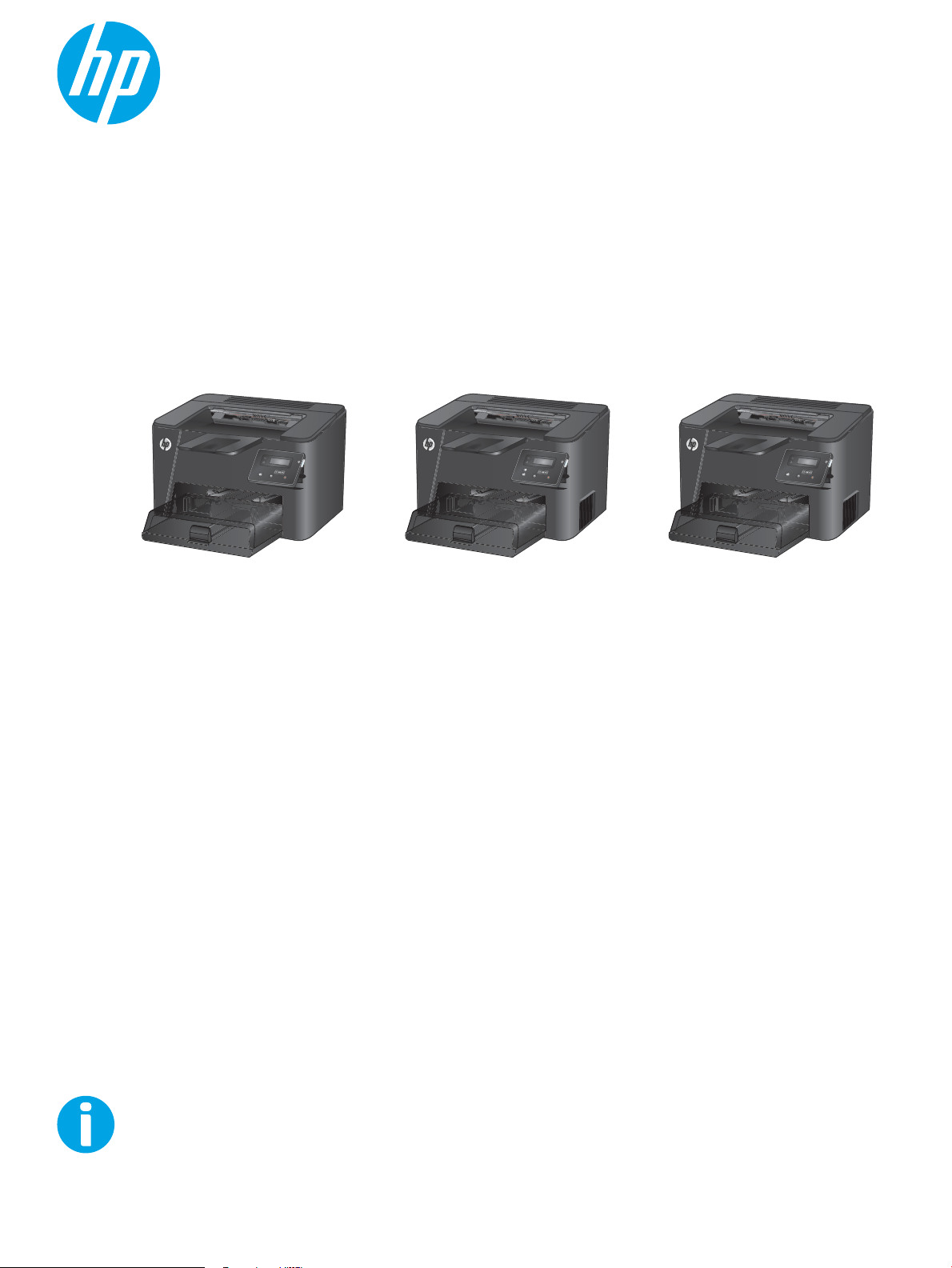
Användarhandbok
LaserJet Pro M201, M202
www.hp.com/support/ljM201
www.hp.com/support/ljM202
M201dw
M202dw
M201n
M202n
M201d
M202d
Page 2
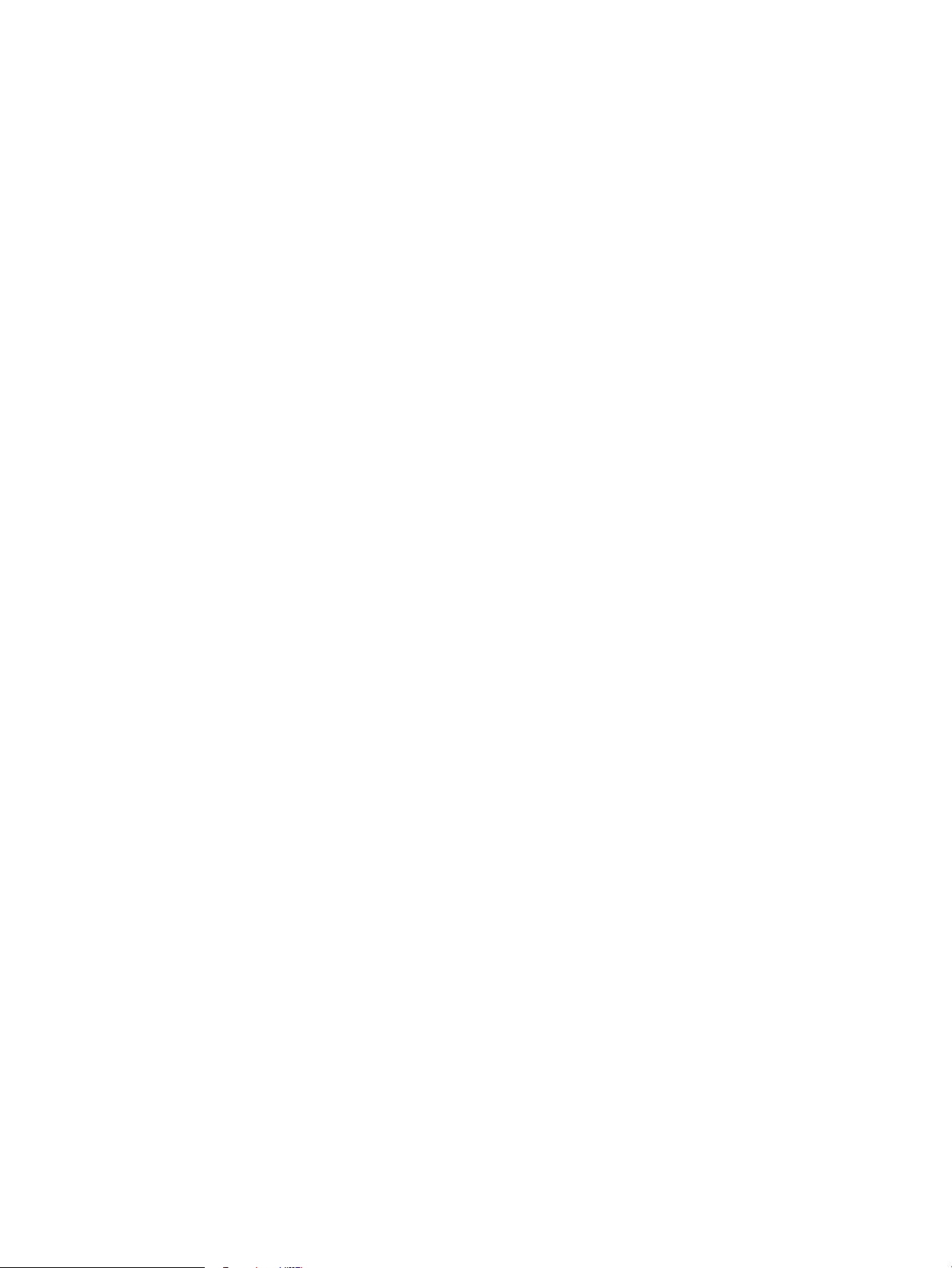
Page 3
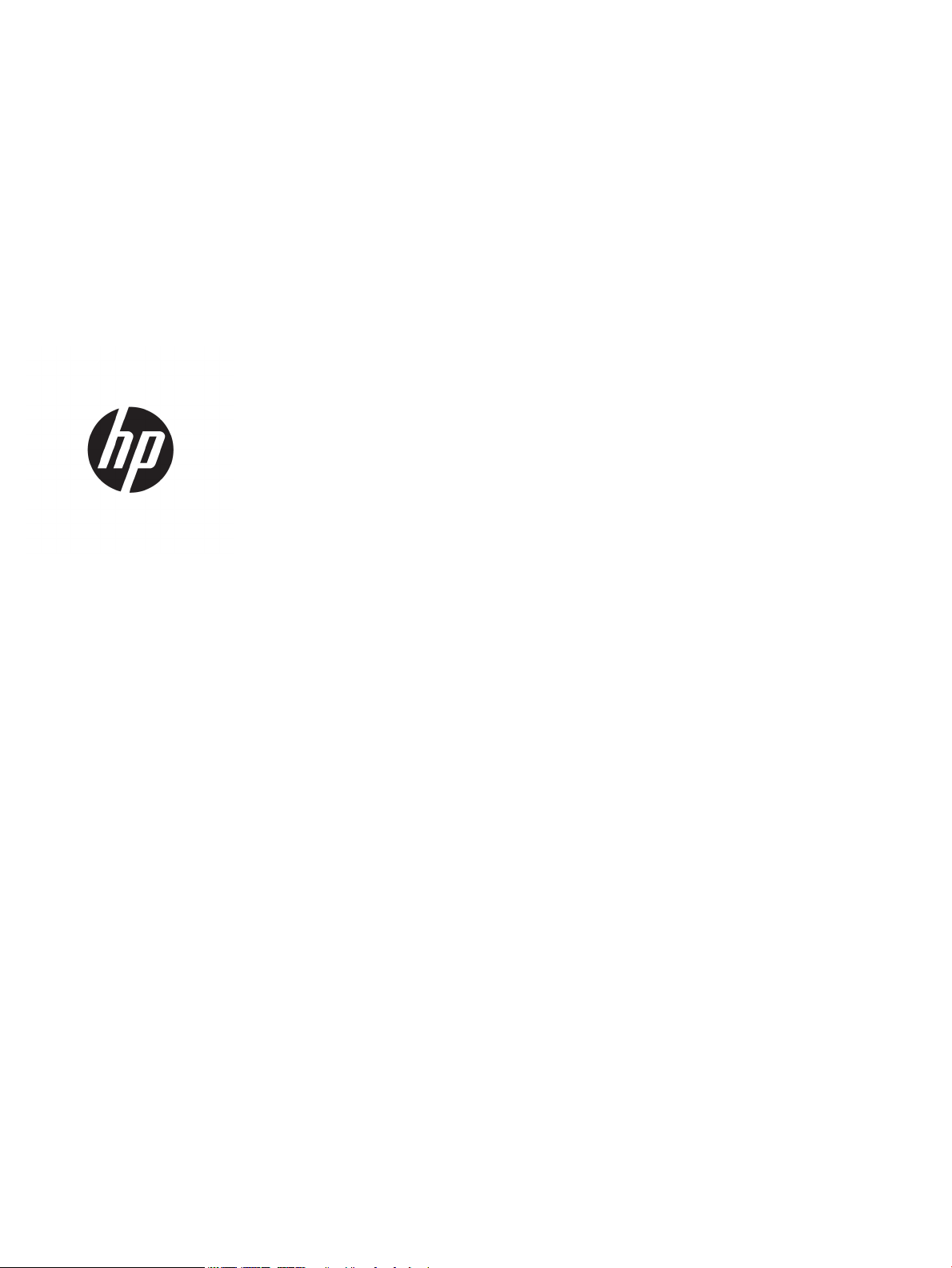
HP LaserJet Pro M201, M202
Användarhandbok
Page 4
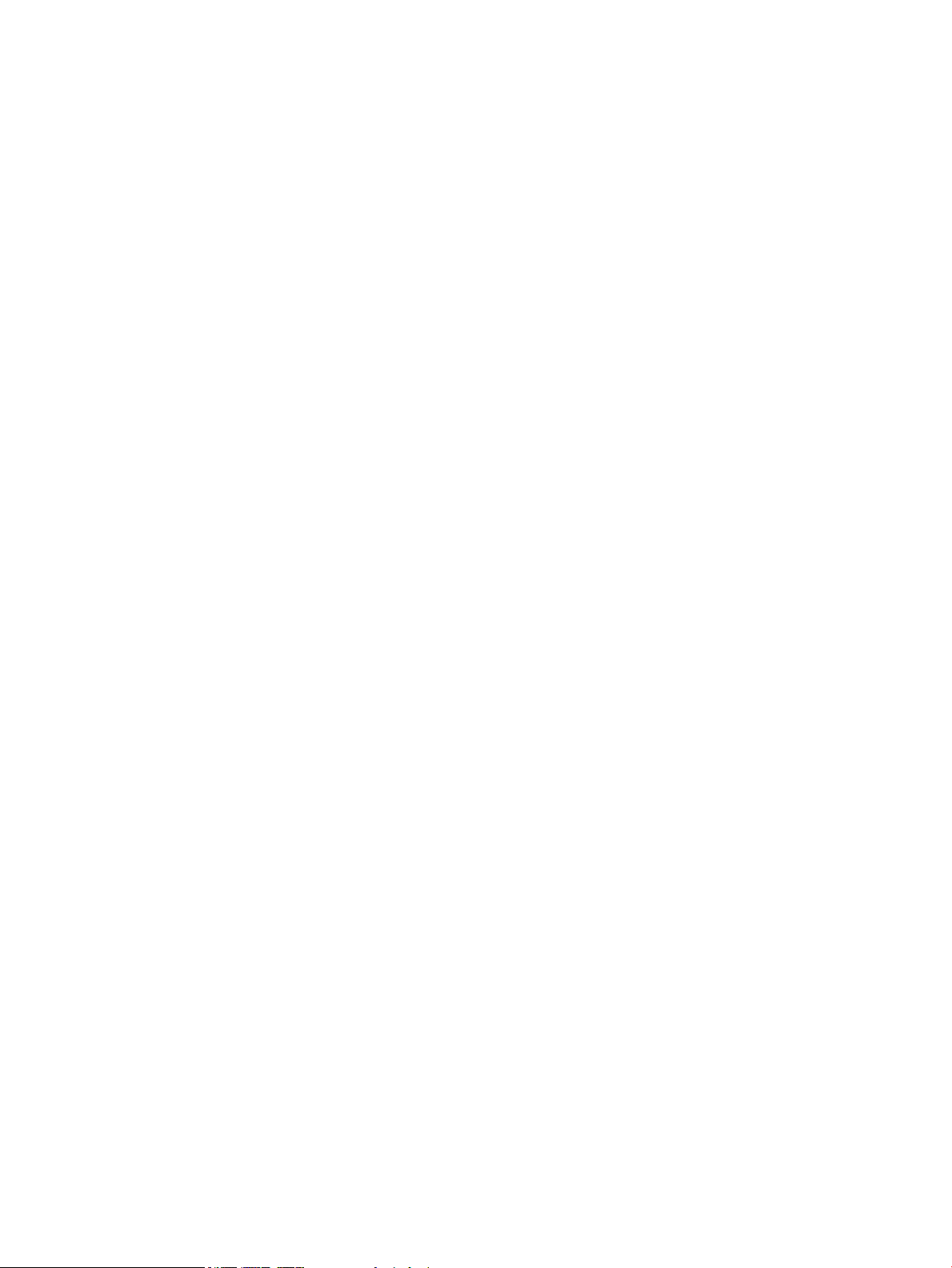
Copyright och licens
Varumärken
© Copyright 2015 HP Development Company,
L.P.
Det är förbjudet att reproducera, ändra eller
översätta den här handboken utan föregående
skriftligt medgivande, förutom i den
utsträckning som upphovsrättslagen tillåter.
Den här informationen kan ändras utan
föregående meddelande.
De enda garantierna för HP-produkterna och
-tjänsterna fastställs i de uttryckliga garantier
som medföljer produkterna och tjänsterna.
Inget i detta dokument ska tolkas som att det
utgör en ytterligare garanti. HP kan inte hållas
ansvarigt för tekniska fel, korrekturfel eller
utelämnanden i dokumentet.
Edition 1, 11/2015
Adobe®, Adobe Photoshop®, Acrobat® och
PostScript
®
är varumärken som tillhör Adobe
Systems Incorporated.
Apple och Apple-logotypen är varumärken som
tillhör Apple Computer, Inc. och är registrerade
i USA och andra länder/regioner. iPod är ett
varumärke som tillhör Apple Computer, Inc.
iPod får endast kopieras lagenligt eller med
tillstånd från rättighetsinnehavaren. Stjäl inte
musik.
Microsoft®, Windows®, Windows® XP och
Windows Vista® är amerikanska registrerade
varumärken som tillhör Microsoft Corporation.
UNIX® är ett registrerat varumärke som tillhör
The Open Group.
Page 5
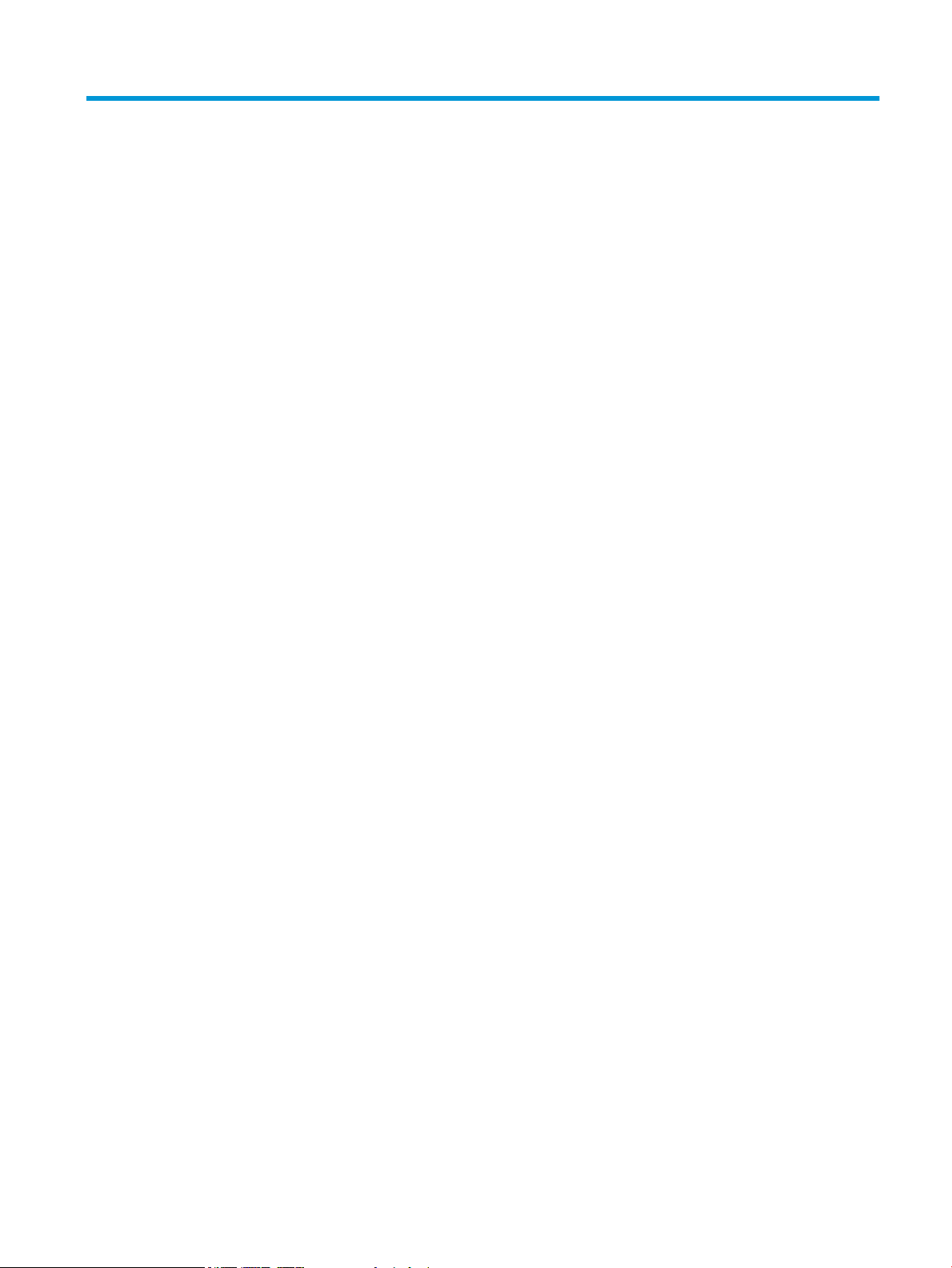
Innehåll
1 Produktintroduktion ..................................................................................................................................... 1
Produktjämförelse ................................................................................................................................................. 2
Effektförbrukning, elektriska specifikationer och akustisk emission ............................................... 4
Specifikationer för driftmiljö ............................................................................................................... 4
Produktvyer ........................................................................................................................................................... 5
Produktens framsida ........................................................................................................................... 5
Produktens baksida ............................................................................................................................. 6
Kontrollpanelvy ................................................................................................................................... 7
Installation av produktens maskinvara och programvara ................................................................................... 8
2 Pappersfack .................................................................................................................................................. 9
Pappersstorlekar och papperstyper som kan användas .................................................................................... 10
Pappersstorlekar som kan användas ............................................................................................... 10
Papperstyper som kan användas ..................................................................................................... 12
Fylla på prioritetsinmatningsfacket (fack 1) ...................................................................................................... 13
Fyll på papper i huvudinmatningsfacket (fack 2) ............................................................................................... 15
3 Delar, förbrukningsmaterial och tillbehör ..................................................................................................... 19
Beställa delar, tillbehör och förbrukningsmaterial ............................................................................................ 20
Beställning ........................................................................................................................................ 20
Förbrukningsmaterial och tillbehör .................................................................................................. 20
Byt ut tonerkassetten .......................................................................................................................................... 21
4 Skriva ut ..................................................................................................................................................... 25
Utskriftsmetoder (Windows) ............................................................................................................................... 26
Så här skriver du ut (Windows) ......................................................................................................... 26
Skriva ut på båda sidor automatiskt (Windows) .............................................................................. 28
Skriva ut på båda sidor manuellt (Windows) .................................................................................... 29
Skriva ut flera sidor per ark (Windows) ............................................................................................ 30
Välja papperstyp (Windows) ............................................................................................................. 31
Ytterligare utskriftsuppgifter ........................................................................................................... 31
SVWW iii
Page 6
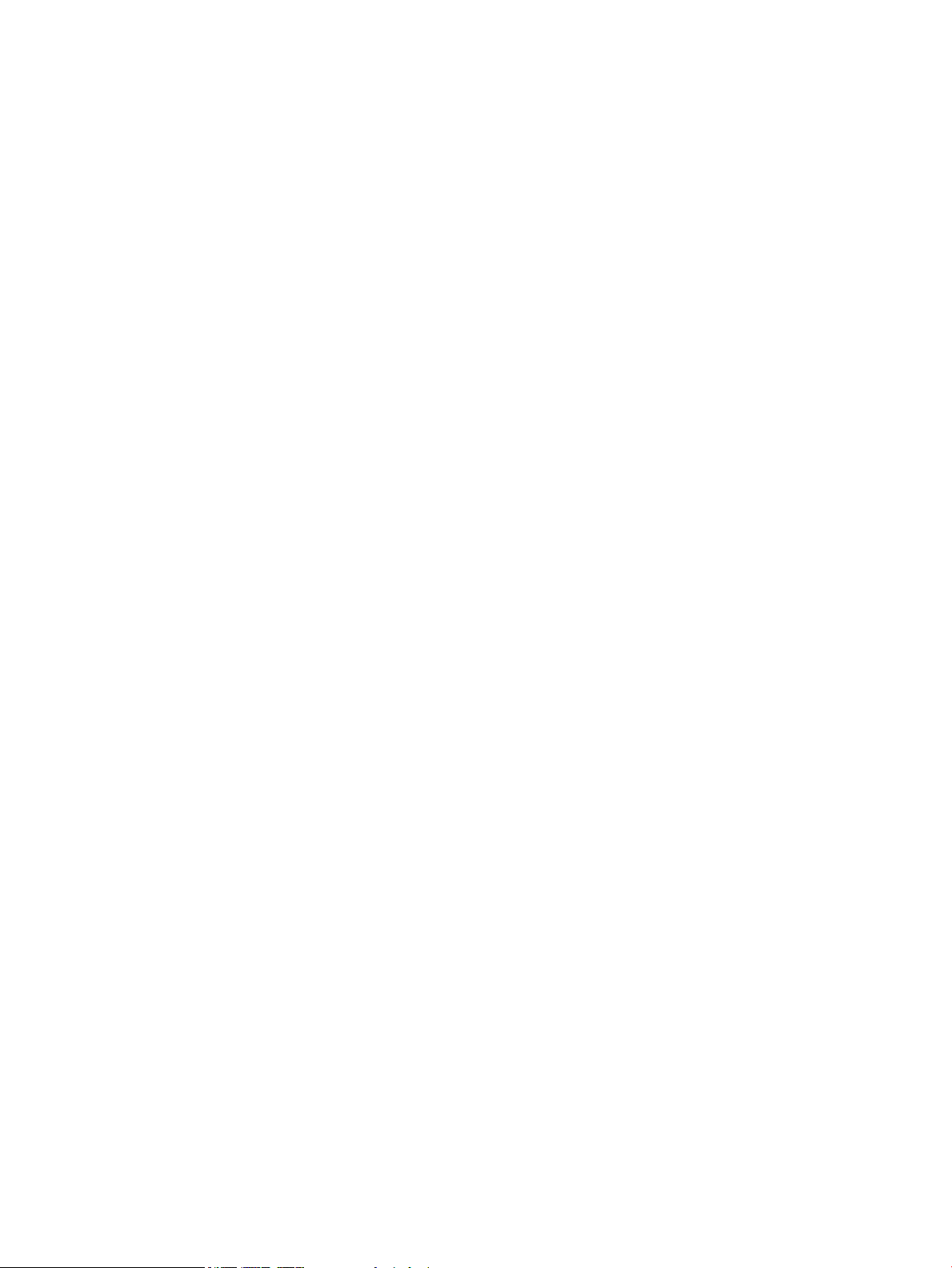
Utskriftsmetoder (Mac OS X) ............................................................................................................................... 32
Hur du skriver ut (OS X) ..................................................................................................................... 32
Skriva ut på båda sidor automatiskt (OS X) ...................................................................................... 32
Skriva ut på båda sidor manuellt (OS X) ........................................................................................... 32
Skriva ut flera sidor per ark (OS X) .................................................................................................... 33
Välj papperstyp (OS X) ....................................................................................................................... 33
Ytterligare utskriftsuppgifter ........................................................................................................... 33
Konfigurera HP Wireless Direct-utskrift (endast nätverksmodeller och trådlösa modeller) ........................... 34
Mobil utskrift (endast nätverksmodeller och trådlösa modeller) ...................................................................... 35
HP ePrint via e-post .......................................................................................................................... 35
Programmet HP ePrint ...................................................................................................................... 35
AirPrint ............................................................................................................................................... 36
5 Hantera skrivaren ........................................................................................................................................ 37
Ändra produktens anslutningstyp (Windows) .................................................................................................... 38
Avancerad konfiguration med den inbäddade HP-webbservern (EWS) och HP Device Toolbox (Windows) .... 39
Avancerad konfiguration med HP-program för Mac OS X .................................................................................. 41
Öppna HP-program ........................................................................................................................... 41
Funktioner för HP-program .............................................................................................................. 41
Konfigurera IP-nätverksinställningar ................................................................................................................. 43
Ansvarsbefrielse för skrivardelning ................................................................................................. 43
Visa och ändra nätverksinställningar ............................................................................................... 43
Byta namn på produkten i ett nätverk .............................................................................................. 43
Konfigurera IPv4 TCP/IP-parametrar manuellt på kontrollpanelen ............................................... 44
HP Web Jetadmin ................................................................................................................................................. 45
Funktioner för produktsäkerhet ......................................................................................................................... 46
Ange eller ändra produktens lösenord via den inbäddade HP-webbservern .................................. 46
Energisparinställningar ....................................................................................................................................... 47
Skriva ut med EconoMode ................................................................................................................. 47
Ställa in förlängning av viloperiod .................................................................................................... 47
Ange automatiskt fördröjd avstängning .......................................................................................... 47
Uppdatera den inbyggda programvaran ............................................................................................................. 49
Metod ett: Uppdatera den fasta programvaran via kontrollpanelen .............................................. 49
Metod två: Uppdatera den fasta programvaran med verktyget för uppdatering av fast
programvara ..................................................................................................................................... 49
6 Problemlösning ........................................................................................................................................... 51
Kundsupport ........................................................................................................................................................ 52
Återställa till standardinställningar .................................................................................................................... 53
Meddelandet "Tonerkassetten snart slut" eller "Tonerkassetten nästan helt slut" visas på produktens
kontrollpanel ....................................................................................................................................................... 54
iv SVWW
Page 7
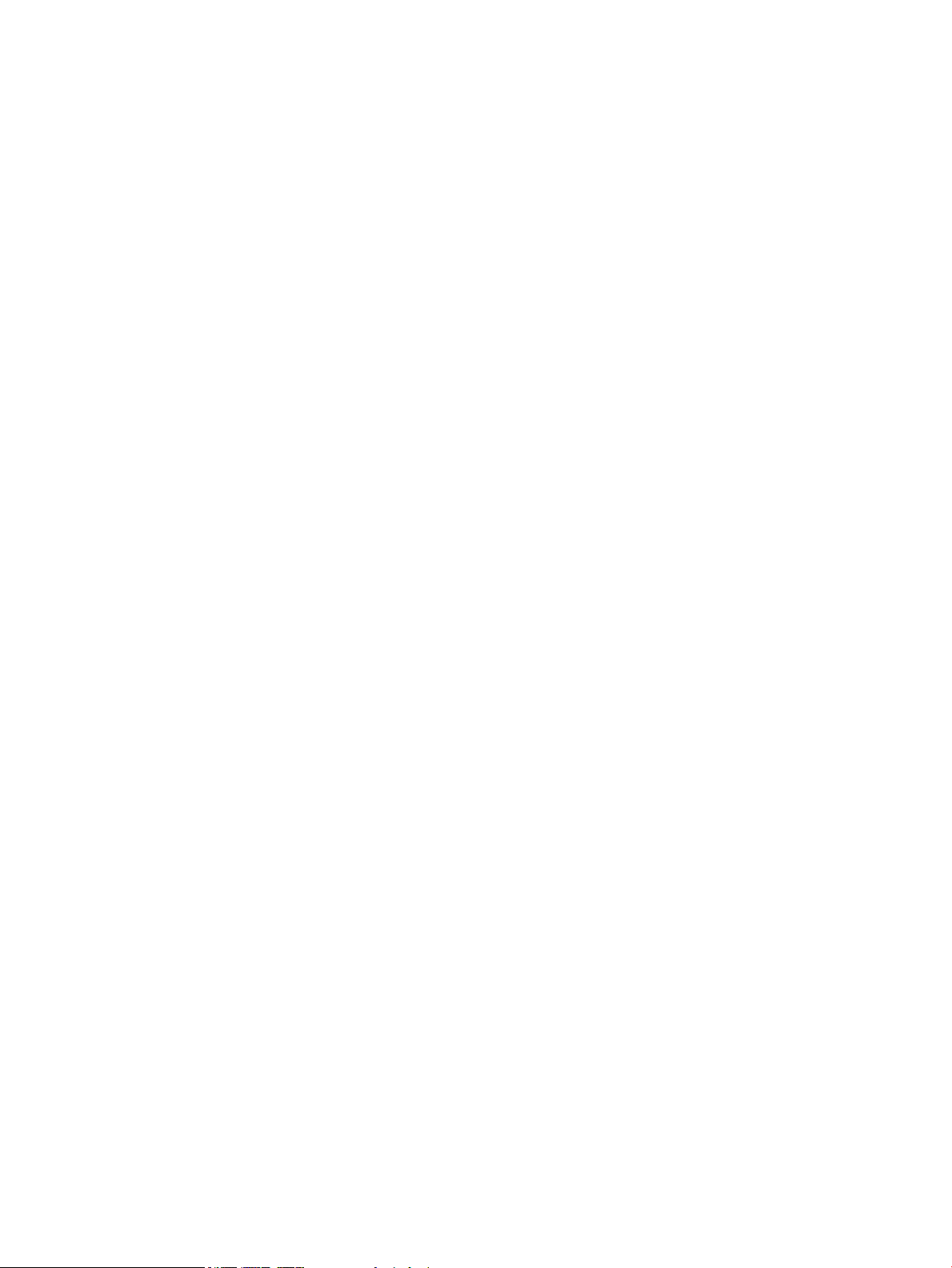
Ändra inställningar för "Snart slut" .................................................................................................. 54
Beställ material ................................................................................................................................. 54
Produkten hämtar inte papper eller matar fram det fel .................................................................................... 55
Skrivaren matar inte in papper ......................................................................................................... 55
Skrivaren matar in flera pappersark ................................................................................................. 55
Åtgärda trassel .................................................................................................................................................... 56
Platser där papperstrassel kan förekomma .................................................................................... 56
Har du ofta papperstrassel? ............................................................................................................. 57
Åtgärda trassel vid tonerkassetten .................................................................................................. 58
Rensa papperstrassel i utmatningsfacket ....................................................................................... 60
Åtgärda papperstrassel i duplexenheten (endast duplex-modeller) .............................................. 62
Förbättra utskriftskvaliteten .............................................................................................................................. 63
Skriva ut från ett annat program ...................................................................................................... 63
Kontrollera inställningen för utskriftsjobbets papperstyp ............................................................. 63
Kontrollera inställningen för papperstyp (Windows) .................................................... 63
Kontrollera inställningen för papperstyp (OS X) ........................................................... 63
Kontrollera tonerkassettstatusen .................................................................................................... 64
Skriva ut en rengöringssida .............................................................................................................. 64
Kontrollera att tonerkassetten inte har några skador ..................................................................... 65
Kontrollera papperet och utskriftsmiljön ......................................................................................... 65
Steg 1: Använd papper som uppfyller HP:s specifikationer för papper ........................ 65
Steg 2: Kontrollera miljön ............................................................................................... 65
Kontrollera inställningar för andra utskriftsjobb ............................................................................. 66
Kontrollera EconoMode-inställningarna ........................................................................ 66
Prova en annan skrivardrivrutin ....................................................................................................... 67
Lösa problem med trådanslutna nätverk ........................................................................................................... 68
Dålig fysisk anslutning ...................................................................................................................... 68
Datorn använder felaktig IP-adress för skrivaren ........................................................................... 68
Datorn kan inte kommunicera med skrivaren .................................................................................. 68
Skrivaren använder felaktiga länk- och duplexinställningar för nätverket .................................... 69
Nya programvaror kan orsaka kompatibilitetsproblem .................................................................. 69
Datorn eller arbetsstationen är felaktigt inställd ............................................................................ 69
Skrivaren är avaktiverad eller så är andra nätverksinställningar felaktiga .................................... 69
Lösa problem med trådlösa nätverk ................................................................................................................... 70
Checklista för trådlös anslutning ...................................................................................................... 70
Skrivaren skriver inte ut efter att den trådlösa konfigurationen är slutförd .................................. 71
Skrivaren skriver inte ut och datorn har en brandvägg från tredje part installerad ....................... 71
Den trådlösa anslutningen fungerar inte efter den trådlösa routern eller skrivaren har
flyttats ............................................................................................................................................... 71
Det går inte att ansluta flera datorer till den trådlösa skrivaren .................................................... 71
Den trådlösa skrivaren tappar kommunikationen när den är ansluten till ett VPN ........................ 71
SVWW v
Page 8
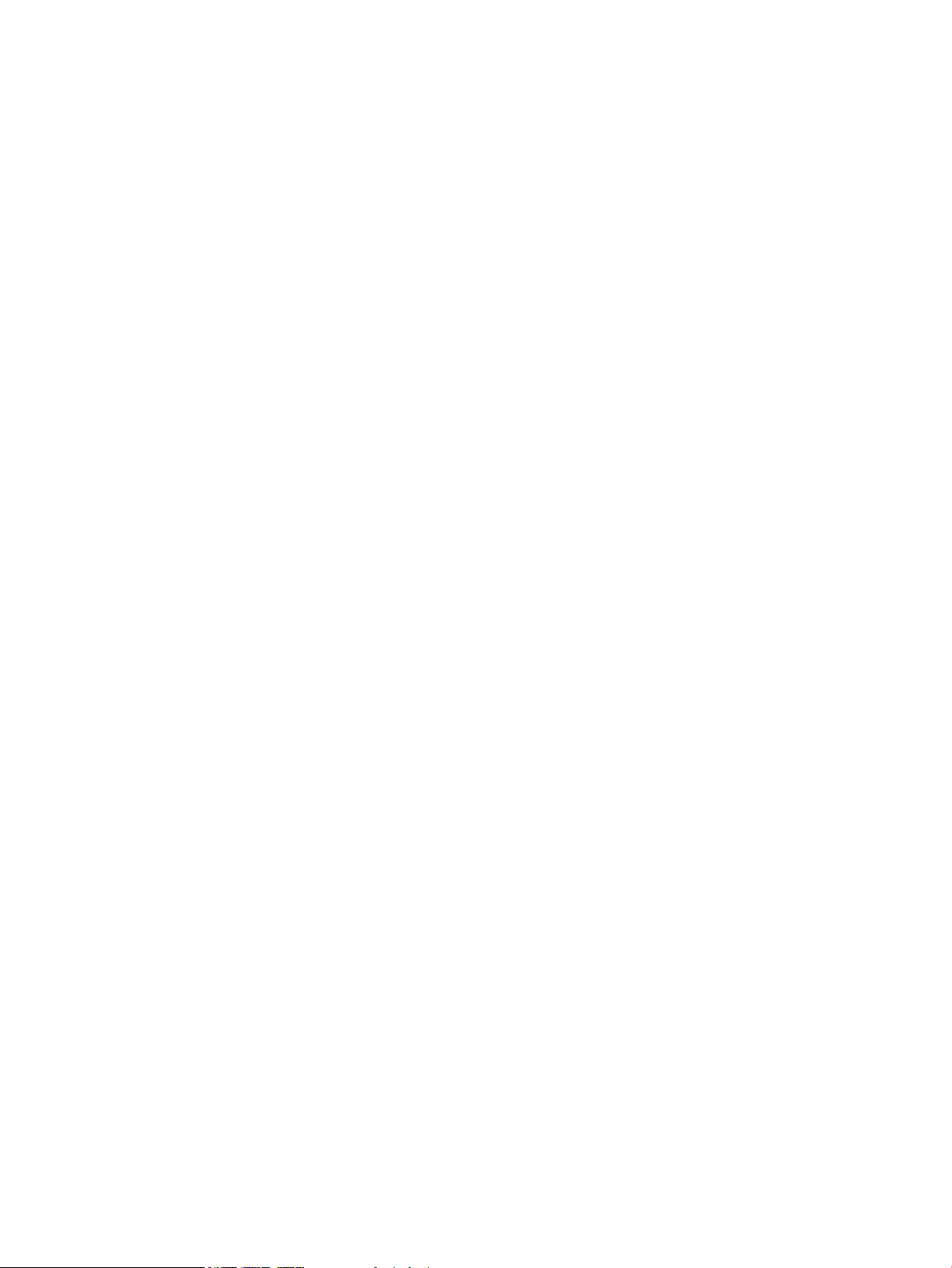
Nätverket visas inte i listan över trådlösa nätverk .......................................................................... 72
Det trådlösa nätverket fungerar inte ............................................................................................... 72
Göra ett diagnostiskt test av det trådlösa nätverket ....................................................................... 72
Reducera störningar i ett trådlöst nätverk ....................................................................................... 72
Index ............................................................................................................................................................. 73
vi SVWW
Page 9
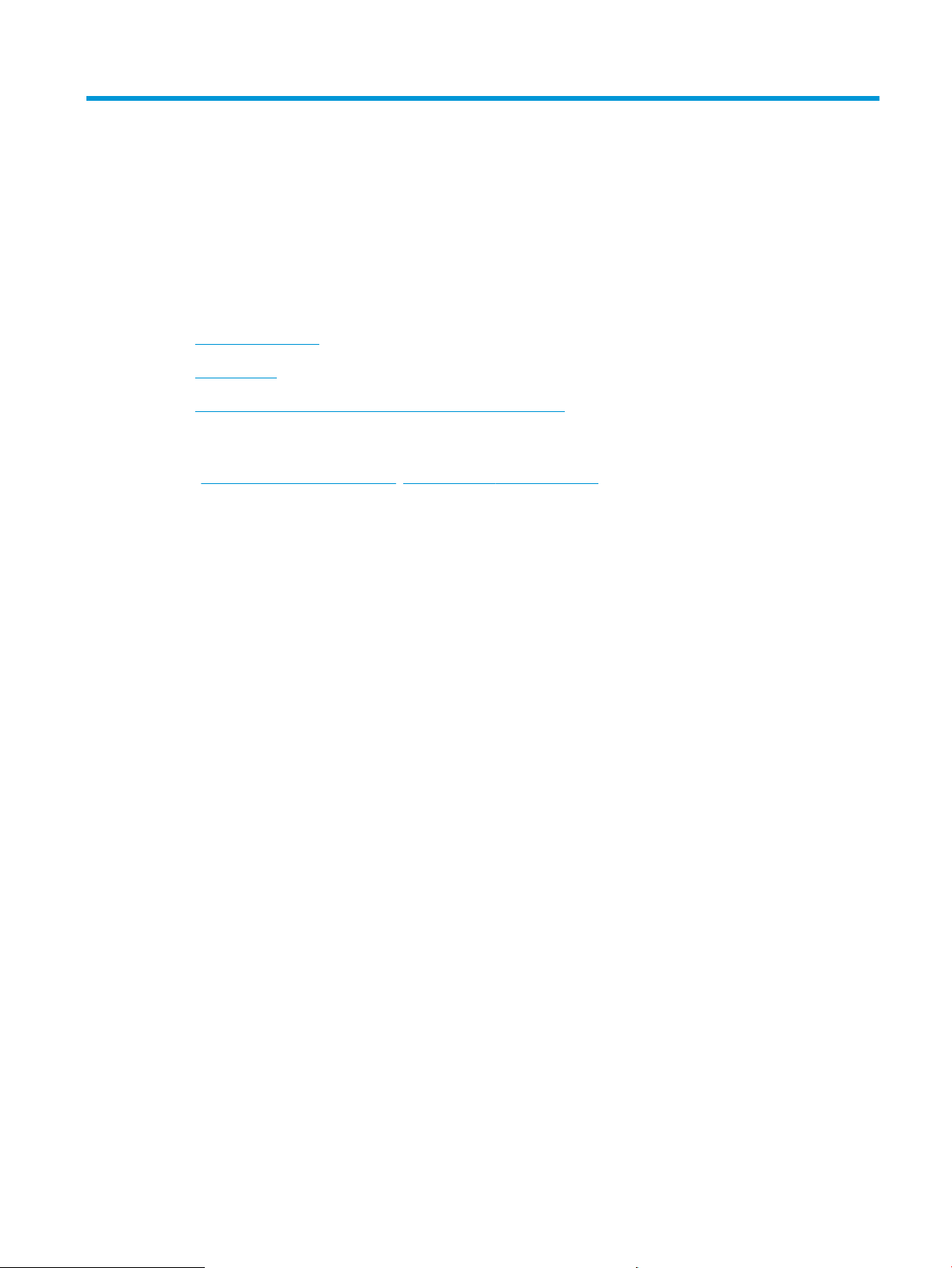
1 Produktintroduktion
●
Produktjämförelse
●
Produktvyer
●
Installation av produktens maskinvara och programvara
Mer information:
Gå till www.hp.com/support/ljM201, www.hp.com/support/ljM202.
HP:s heltäckande hjälp för produkten innehåller följande information:
●
Installera och konfigurera
●
Lär och använd
●
Problemlösning
●
Ladda ned programuppdateringar
●
Delta i supportforum
●
Hitta information om garanti och regler
SVWW 1
Page 10
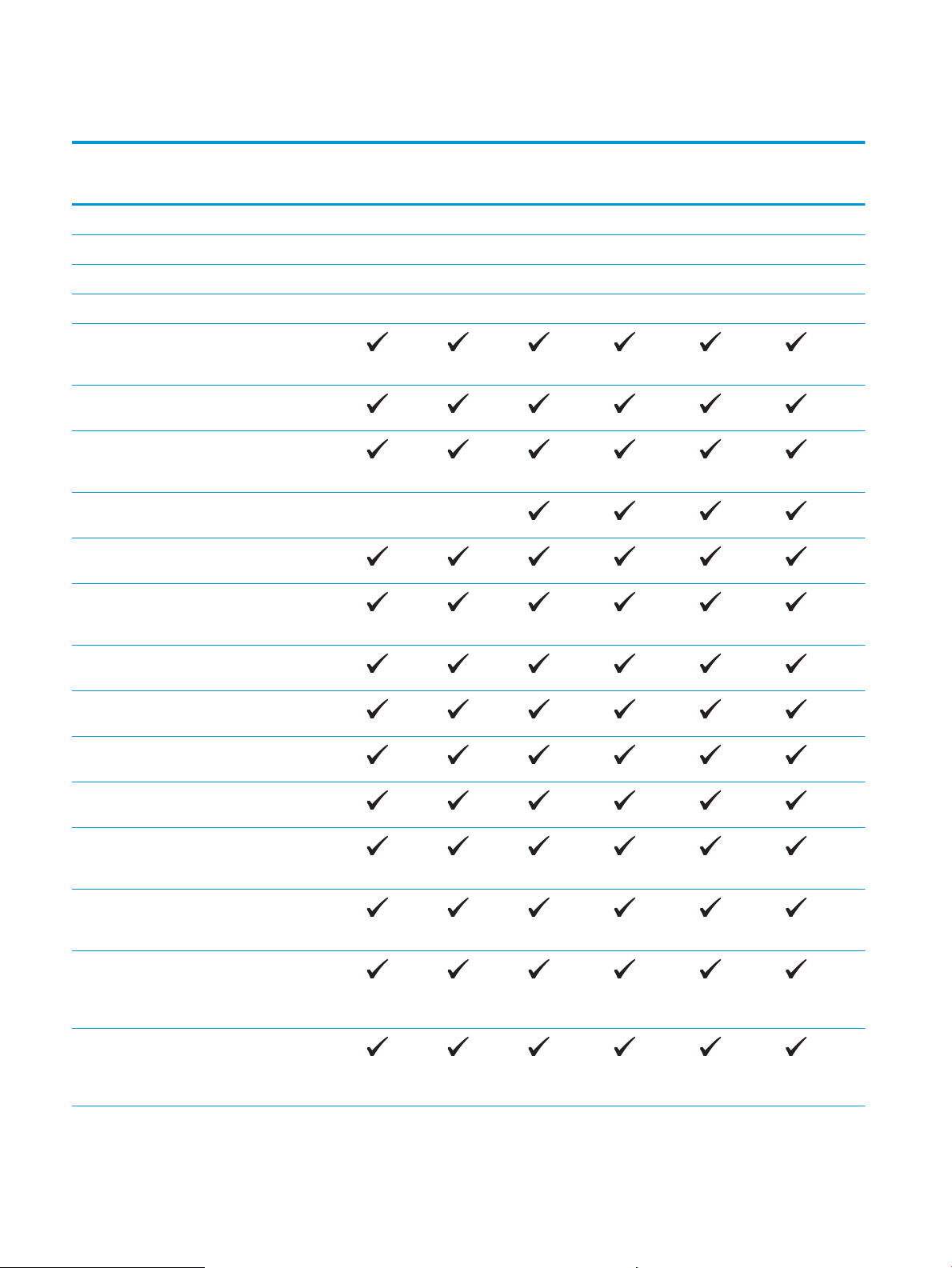
Produktjämförelse
Modellnamn
Produktnummer
Produktens mått Höjd 251 mm 251 mm 251 mm 251 mm 251 mm 251 mm
Djup 251 mm 242 mm 281 mm 281 mm 281 mm 281 mm
Bredd 379 mm 379 mm 384 mm 384 mm 384 mm 384 mm
Vikt, med tonerkassett 5,9 kg 5,9 kg 6,6 kg 6,6 kg 6,6 kg 6,6 kg
Pappershantering Prioritetsinmatnings-
Main input tray (fack 2,
Standardfack för
Automatisk dubbelsidig
Operativsystem som
kan användas
Windows XP, 64-bitar,
M201n
CF455A
fack (fack 1, rymmer 10
ark)
rymmer 250 ark)
utmatning (rymmer
150 ark)
utskrift
Windows XP, 32 bitar,
SP2 och senare
SP2 och senare, endast
skrivardrivrutin
M202n
C6N20A
M201dw
CF456A
M202dw
C6N21A
M201d
CF466A
M202d
CF467A
Windows Visa, 32-bitars
och 64-bitars
Windows 7, 32-bitars
och 64-bitars
Windows 8, 32-bitars
och 64-bitars
Windows 8.1, 32-bitar
och 64-bitar
Windows 2003 Server
32-bitar, SP1 och högre,
endast skrivardrivrutin
Windows 2003 Server
64-bitar, SP1 och ögre,
endast skrivardrivrutin
Windows 2003 Server,
Standard Edition och
Enterprise Edition,
endast skrivardrivrutin
Windows Server 2003
R2, 32-bitar, Standard
och Enterprise Edition
endast skrivardrivrutin
2 Kapitel 1 Produktintroduktion SVWW
Page 11
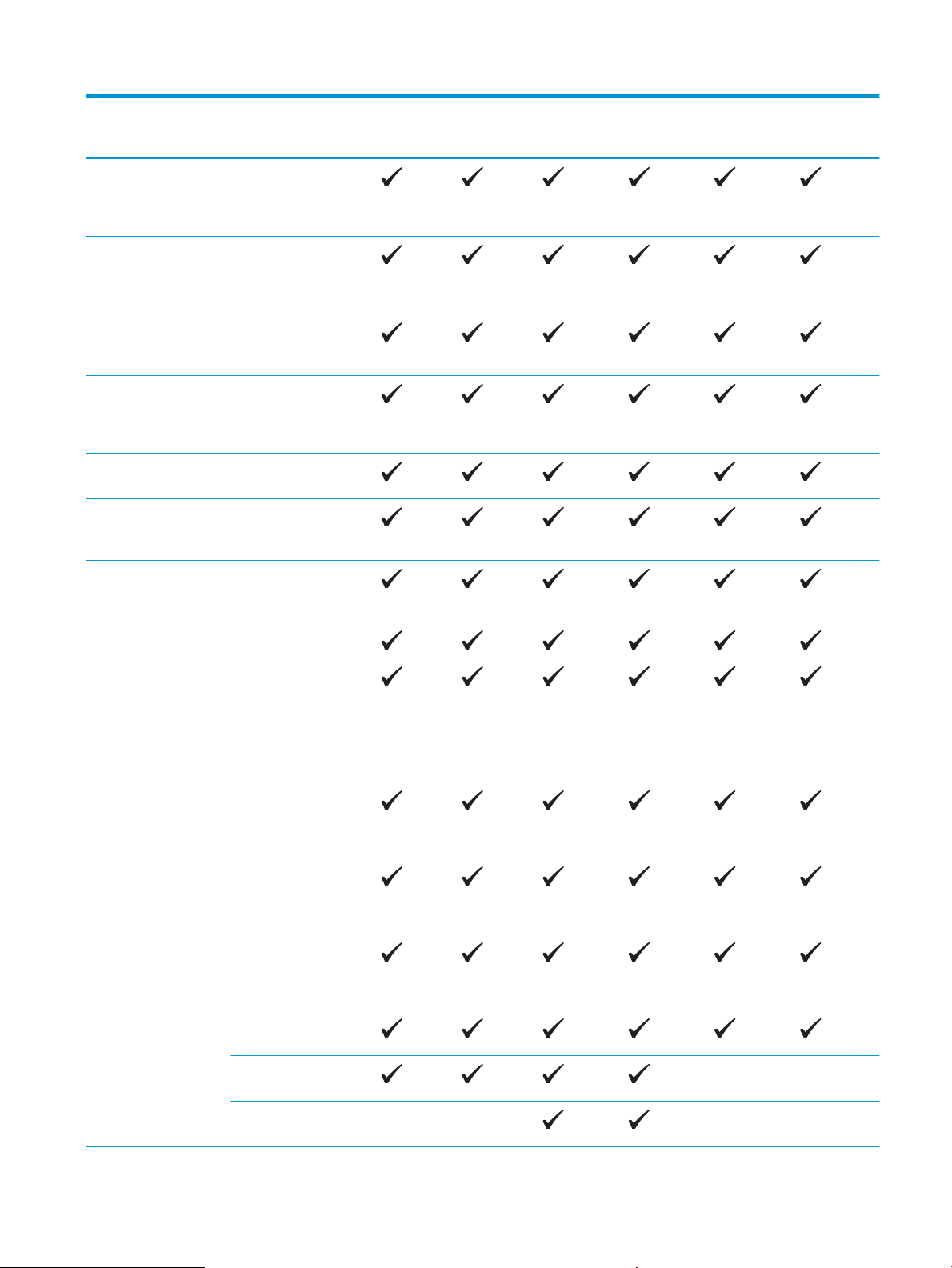
Modellnamn
M201n
M202n
M201dw
M202dw
M201d
M202d
Produktnummer
Windows 2003 R2 Server
64-bitar, Standard och
Enterprise Edition,
endast skrivardrivrutin
Windows 2008 Server
(32- och 64-bitar), (SP1
och högre) endast
skrivardrivrutin
Windows Server 2008 R2
Server, 64-bitar, SP1,
endast skrivardrivrutin
Windows 2008 R2 Server
64-bitar, Standard och
Enterprise Edition,
endast skrivardrivrutin
Windows 2012 Server,
endast skrivardrivrutin
Windows 2012 R2
Server, 64-bitar, endast
skrivardrivrutin
Windows 2012 Server,
64 bitar, endast
skrivardrivrutin
CF455A
C6N20A
CF456A
C6N21A
CF466A
CF467A
Mac OS X v10.7 – v10.9
Skrivardrivrutiner som
stöds
HP UPD PCL5c-
HP UPD – PCL6-
HP UPD PS-
Konnektivitet USB 2.0 för hög
HP PCL6 skrivardrivrutin
Skrivardrivrutinen finns
med på CD-skivan i
förpackningen och
används som
standarddrivrutin.
skrivardrivrutin
Går att ladda ned
skrivardrivrutin
Går att ladda ned
skrivardrivrutin
Går att ladda ned
hastighet
10/100 Ethernet LANanslutning
Trådlös
nätverksanslutning
SVWW Produktjämförelse 3
Page 12
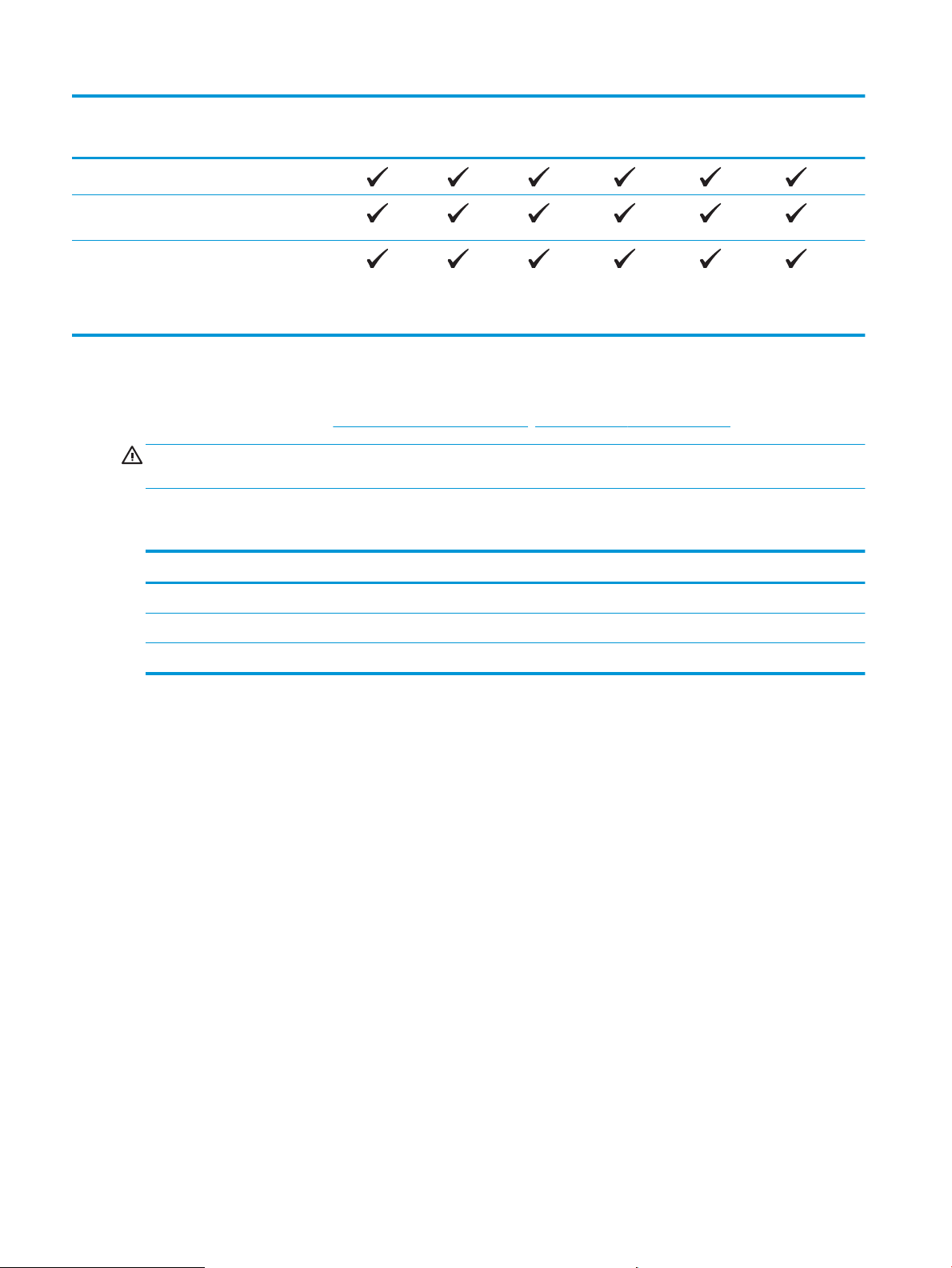
Modellnamn
M201n
M202n
M201dw
M202dw
M201d
M202d
Produktnummer
Minne 128 MB RAM
Teckenfönster på
kontrollpanelen
Skriv ut Skriver ut 25 sidor per
Skärm med två rader
minut (spm) på papper i
A4-storlek och 26 spm
på papper i Letterstorlek
CF455A
C6N20A
CF456A
C6N21A
CF466A
Effektförbrukning, elektriska specifikationer och akustisk emission
Aktuell information finns på www.hp.com/support/ljM201, www.hp.com/support/ljM202.
VIKTIGT: Strömkraven baseras på det land/den region där produkten säljs. Frekvensomvandla ej
spänningen i nätet. Produkten skadas och garantin blir ogiltig.
Specifikationer för driftmiljö
Miljö Rekommenderat Tillåtet
Temperatur 17 till 25 °C 15° till 30°C
CF467A
Relativ fuktighet 30 till 70 % relativ luftfuktighet (RH) 10 % till 80 % RH
Höjd Ej tillämpligt 0 till 3 048 m
4 Kapitel 1 Produktintroduktion SVWW
Page 13
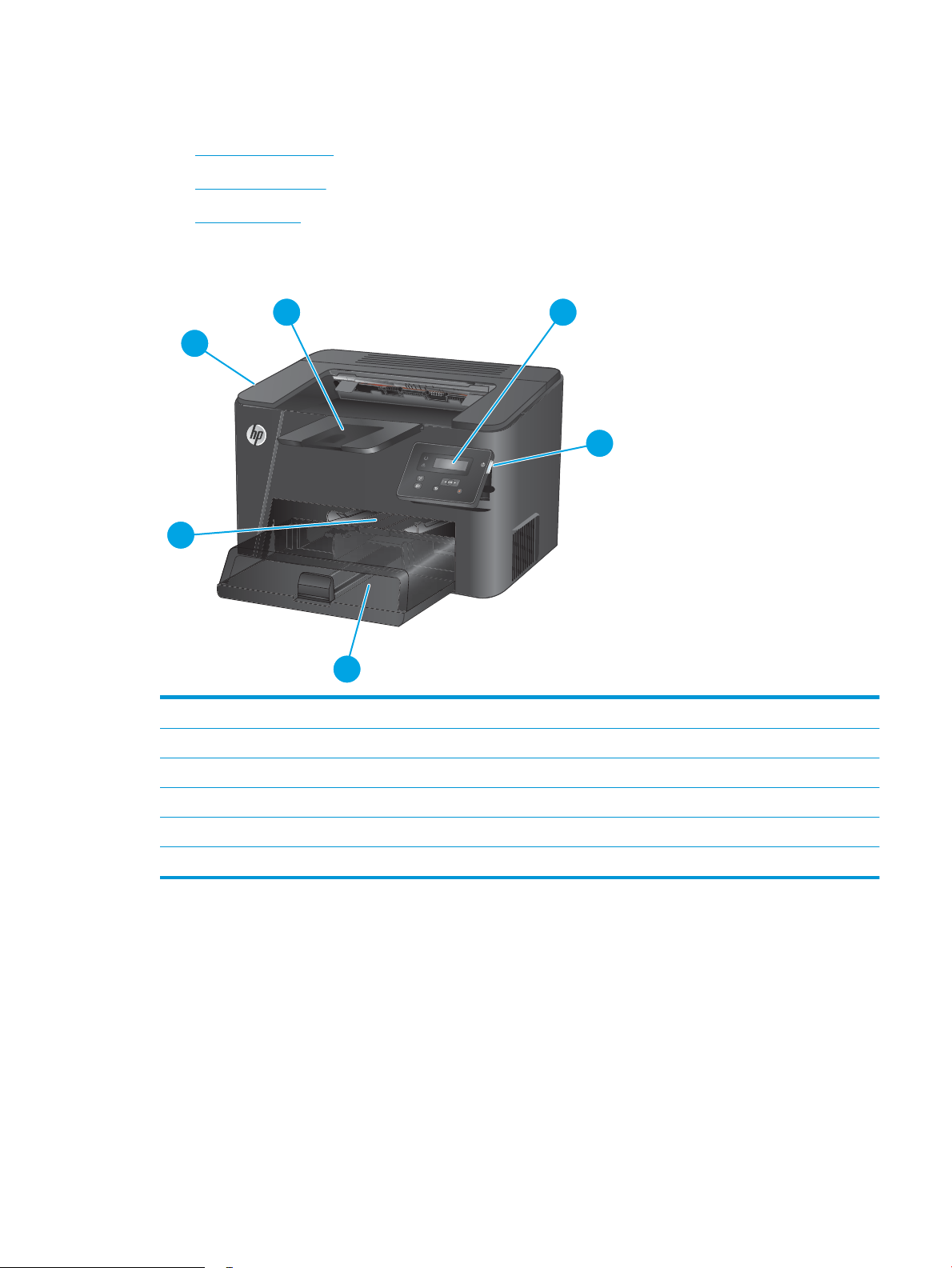
Produktvyer
1
6
3
2
4
5
●
Produktens framsida
●
Produktens baksida
●
Kontrollpanelvy
Produktens framsida
1 Utmatningsfack
2 Kontrollpanel (vinkla uppåt för enklare visning)
3 På/av-knapp
4 Huvudinmatnings-fack (fack 2)
5 Prioritetsinmatnings-fack (fack 1)
6 Handtag för att öppna den övre luckan (åtkomst till tonerkassetten och för att åtgärda papperstrassel)
SVWW Produktvyer 5
Page 14
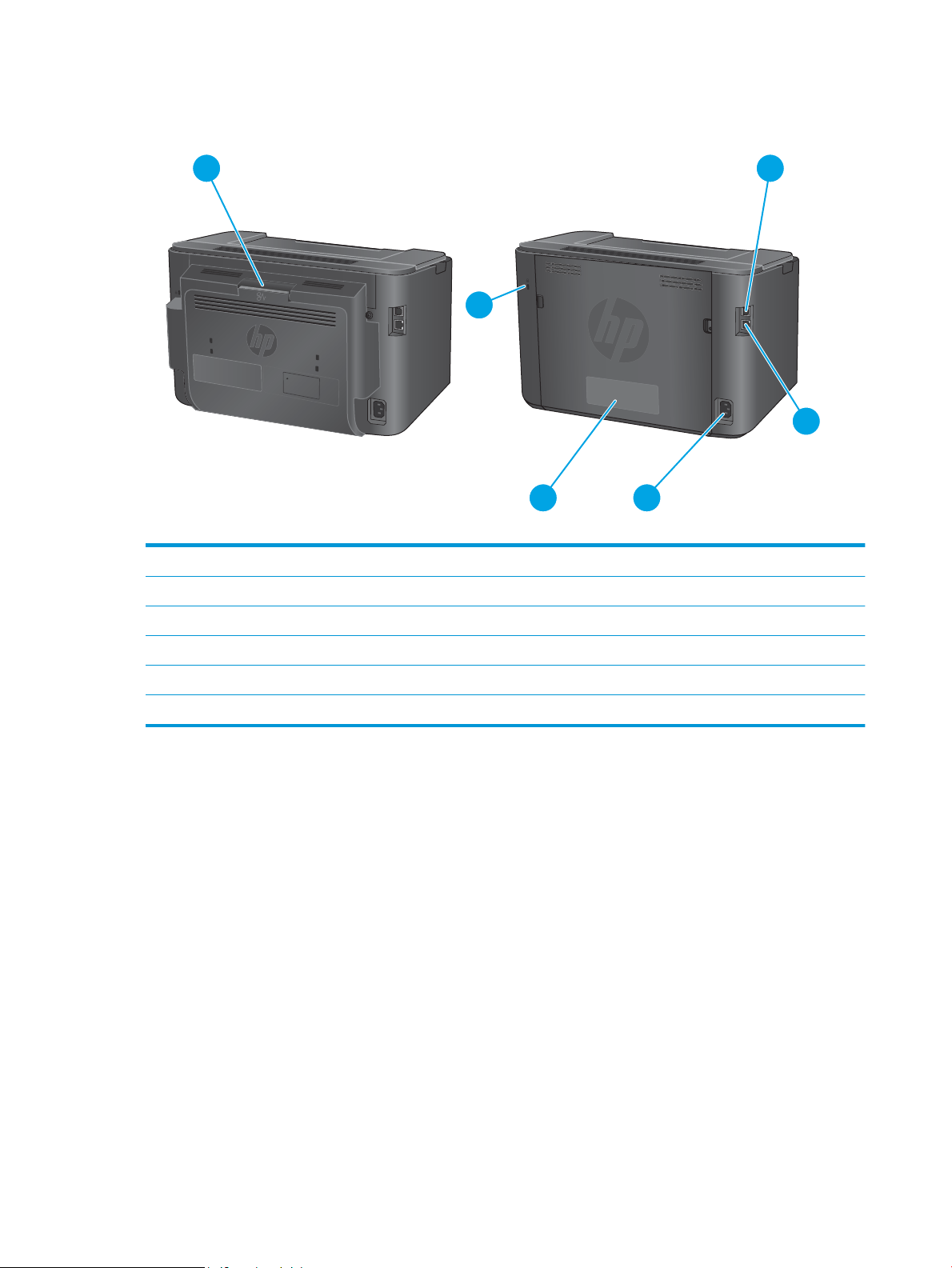
Produktens baksida
1
2
4
3
6
5
M201d, M201dw
M202d, M202dw
M201n
M202n
1 Bakre dörr (för att rensa papperstrassel, endast duplex-modeller)
2 Hi-Speed USB 2.0
3 Ethernetport (endast nätverksmodeller och trådlösa modeller)
4 Strömanslutning
5 Etikett för produktnummer och serienummer
6 Fack för säkerhetslås av kabeltyp
6 Kapitel 1 Produktintroduktion SVWW
Page 15
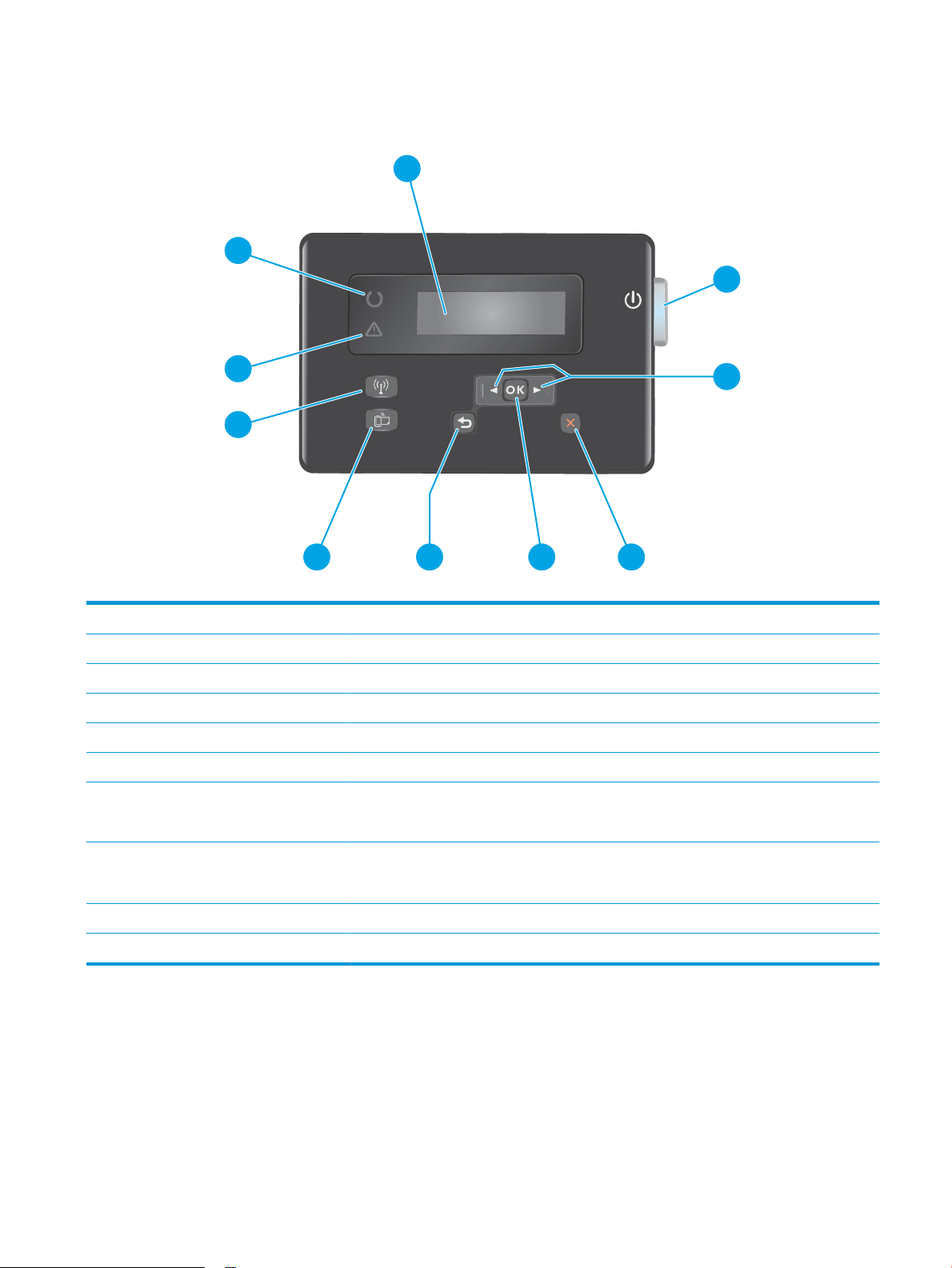
Kontrollpanelvy
4
3
2
5
6
10
9
8
7
1
1 LCD-teckenfönster Tillhandahåller textinformation, t.ex. produktstatus och konfigurationsmenyer
2 På/av-knapp Slår på eller stänger av produkten. Knappen lyser när produkten är på.
3 Vänster och höger pilknappar Med den här knappen flyttar du markören eller bläddrar igenom menyalternativ
4 Avbryt, knapp Med den här knappen kan du återställa inställningar, avbryta pågående jobb eller lämna en meny
5 Knappen OK Med den här knappen bekräftar du en inställning eller en åtgärd för att fortsätta
6 Tillbaka, knapp Med den här knappen återgår du till föregående skärm
7 ePrint, knapp Öppnar menyn Webbtjänster (endast nätverksmodeller och trådlösa modeller)
OBS! EPrint-knappen fungerar inte på modellerna M201d och M202d.
8 Knapp för trådlöst samt
lampindikator (endast dwmodeller)
9 Åtgärdslampa Indikerar ett produktfel, tomt fack, eller något annat som behöver åtgärdas
10 Redolampa Visar att produkten är klar att användas
Med den här knappen får du åtkomst till menyn Trådlöst och statusinformation om trådlösa
anslutningar Lampan för trådlöst lyser när produkten är ansluten till ett trådlöst nätverk.
SVWW Produktvyer 7
Page 16
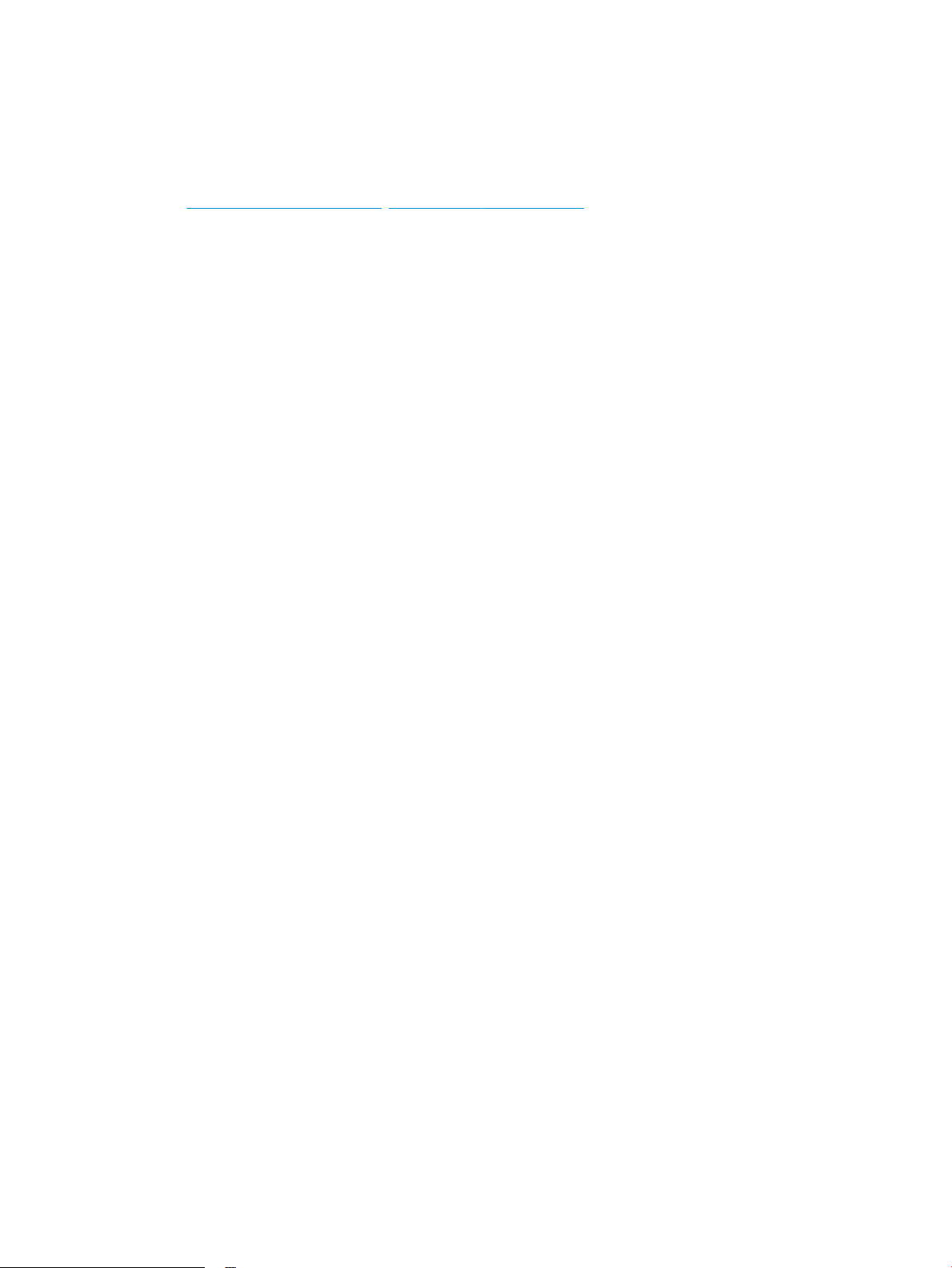
Installation av produktens maskinvara och programvara
Grundläggande inställningsinstruktioner finns i installationshandboken för maskinvaran som medföljde
produkten. Fler instruktioner finns på HP-supporten på webben.
Gå till www.hp.com/support/ljM201, www.hp.com/support/ljM202 för HP:s heltäckande hjälp för produkten:
Leta upp följande support:
●
Installera och konfigurera
●
Lär och använd
●
Problemlösning
●
Ladda ned programuppdateringar
●
Delta i supportforum
●
Hitta information om garanti och regler
8 Kapitel 1 Produktintroduktion SVWW
Page 17
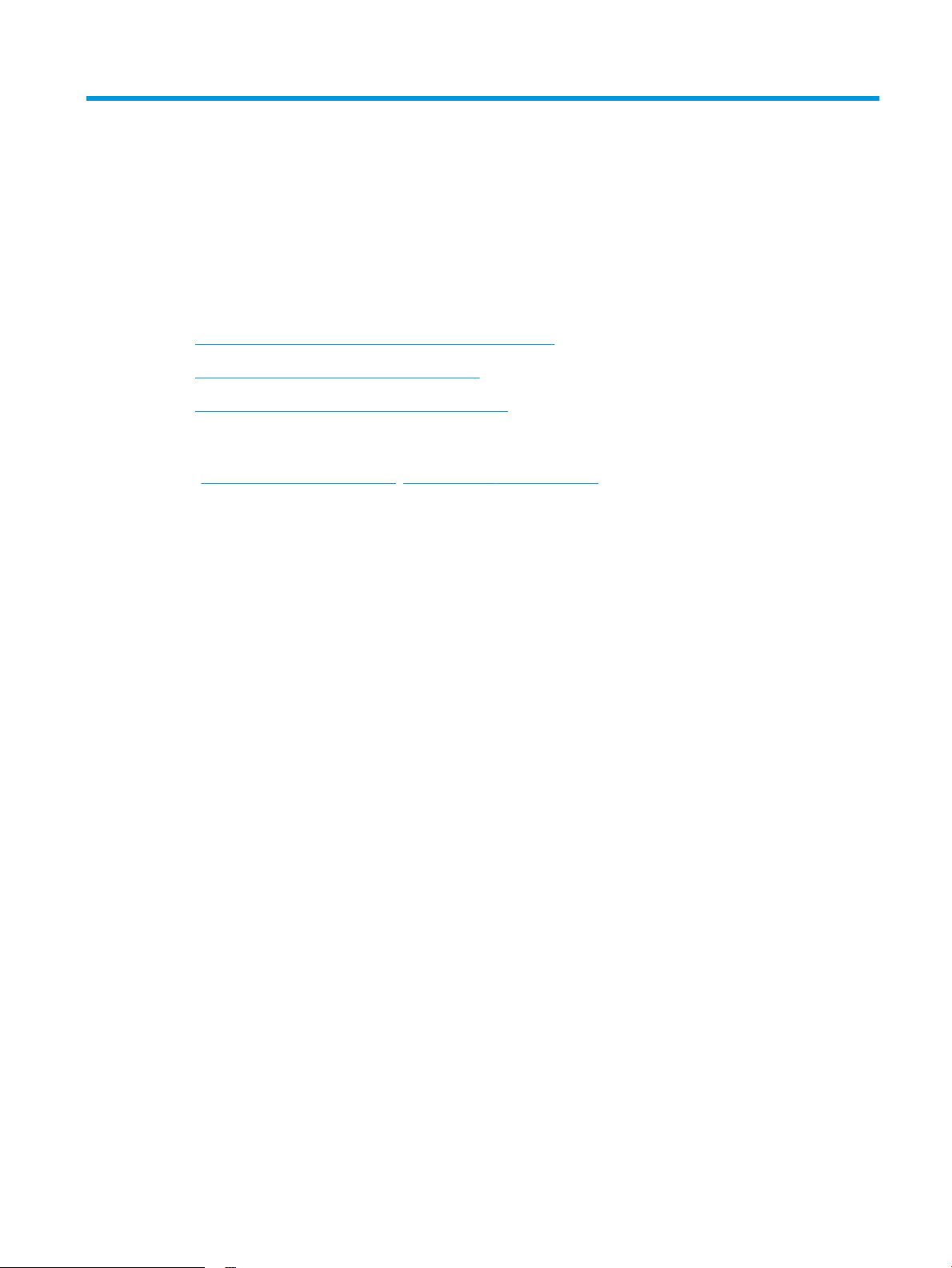
2 Pappersfack
●
Pappersstorlekar och papperstyper som kan användas
●
Fylla på prioritetsinmatningsfacket (fack 1)
●
Fyll på papper i huvudinmatningsfacket (fack 2)
Mer information:
Gå till www.hp.com/support/ljM201, www.hp.com/support/ljM202.
HP:s heltäckande hjälp för produkten innehåller följande information:
●
Installera och konfigurera
●
Lär och använd
●
Problemlösning
●
Ladda ned programuppdateringar
●
Delta i supportforum
●
Hitta information om garanti och regler
SVWW 9
Page 18
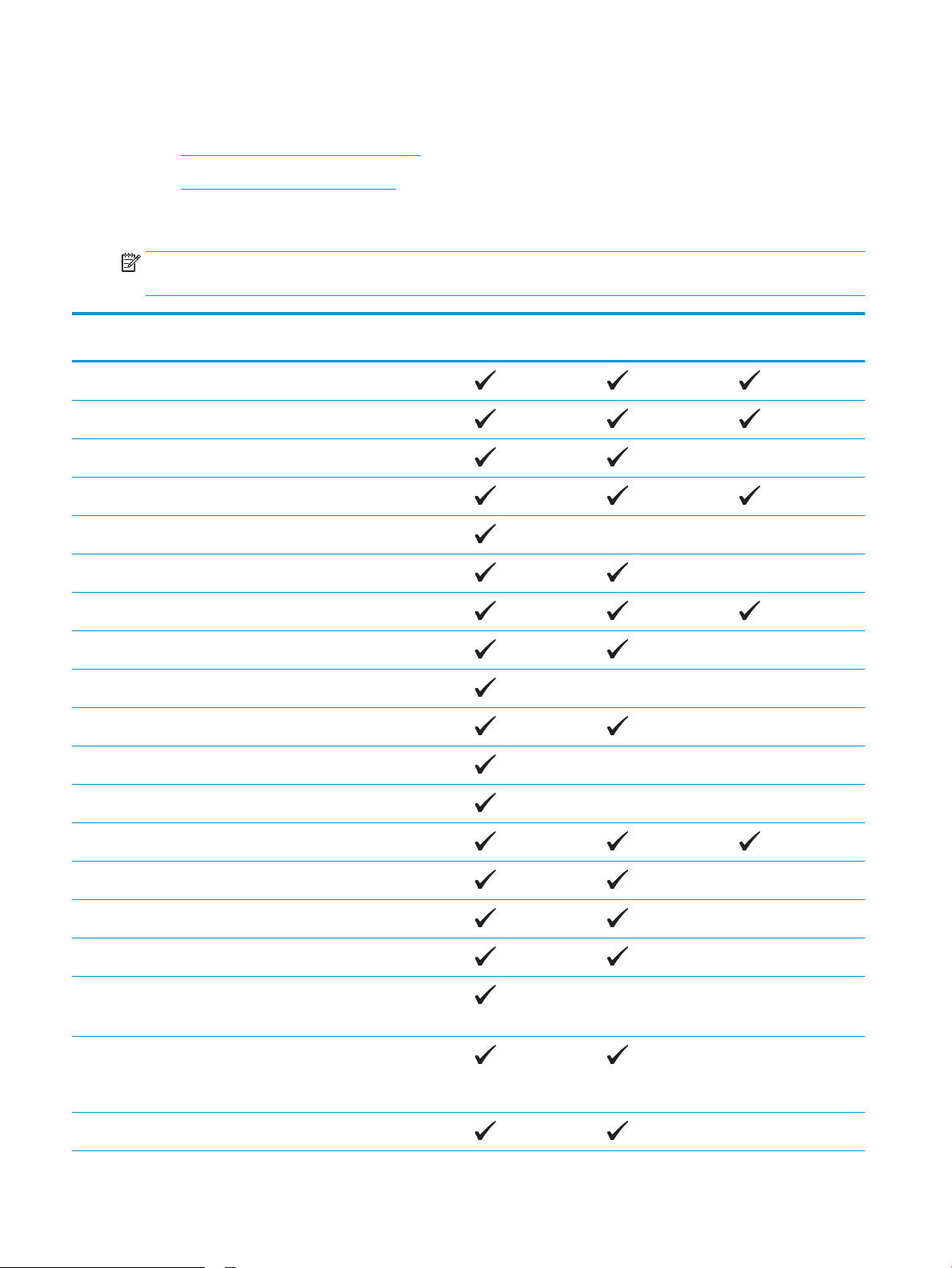
Pappersstorlekar och papperstyper som kan användas
●
Pappersstorlekar som kan användas
●
Papperstyper som kan användas
Pappersstorlekar som kan användas
OBS! För att uppnå bästa resultat bör du välja rätt pappersstorlek och papperstyp innan du påbörjar
utskriften.
Storlek Mått Prioritetsinmatnings
-fack (fack 1)
Letter 216 × 279 mm
Legal 216 × 356 mm
Executive 184 x 267 mm
Oficio 8,5 x 13 216 × 330 mm
4 × 6 102 × 152 mm
5 x 8 127 × 203 mm
A4 210 × 297 mm
A5 148 × 210 mm
A6 105 × 148 mm
B5 (JIS) 182 x 257 mm
B6 (JIS) 129 × 182 mm
Huvudinmatningsfack (fack 2)
Automatisk
duplexenhet
10 x 15 cm 100 × 150 mm
Oficio 216 x 340 mm 216 × 340 mm
16K 195 x 270 mm
16K 184 x 260 mm
16K 197 x 273 mm
Japanskt vykort
Vykort (JIS)
Dubbelt japanskt
vykort (roterat)
Dubbelt vykort (JIS)
Kuvert #10 105 × 241 mm
100 × 148 mm
200 x 148 mm
10 Kapitel 2 Pappersfack SVWW
Page 19
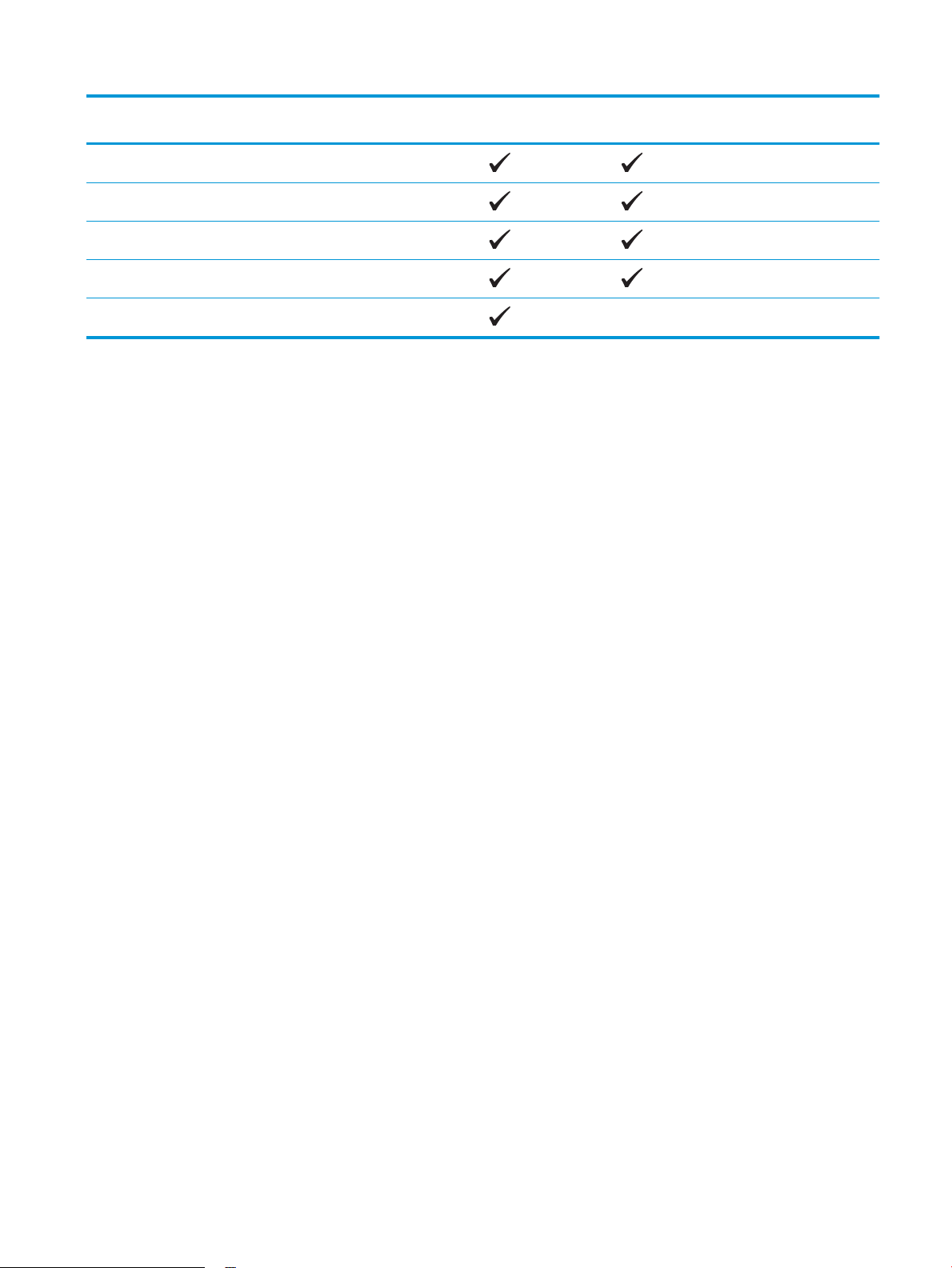
Storlek Mått Prioritetsinmatnings
-fack (fack 1)
Kuvert Monarch 98 × 191 mm
Kuvert B5 176 × 250 mm
Kuvert C5 162 × 229 mm
Kuvert DL 110 × 220 mm
Anpassad 76 × 127 till 216 × 356 mm
Huvudinmatningsfack (fack 2)
Automatisk
duplexenhet
SVWW Pappersstorlekar och papperstyper som kan användas 11
Page 20
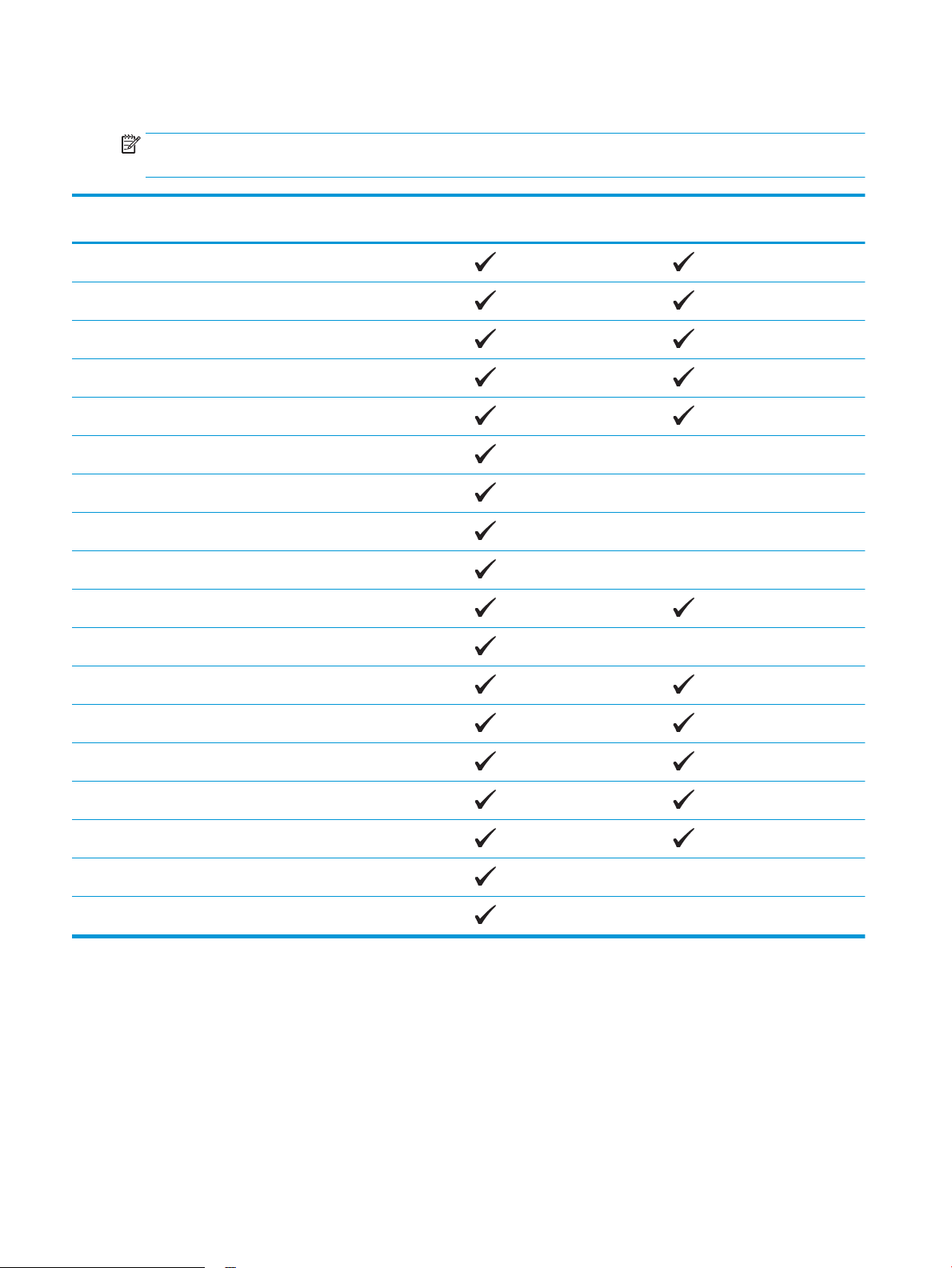
Papperstyper som kan användas
OBS! För att uppnå bästa resultat bör du välja rätt pappersstorlek och papperstyp innan du påbörjar
utskriften.
Typ Enkelsidig eller manuell
dubbelsidig utskrift
Vanligt
HP EcoSMART Lite
Lätt 60–74 g
Mellan 85–95 g
Medeltungt 96–110 g
Tungt 111–130 g
Extra tungt 131–175 g
OH-film
Etiketter
Brevpapper
Kuvert
Automatisk duplexenhet
Förtryckt
Hålat
Färgat
Brevpapper
Returpapper
Grovt
Vellum
12 Kapitel 2 Pappersfack SVWW
Page 21
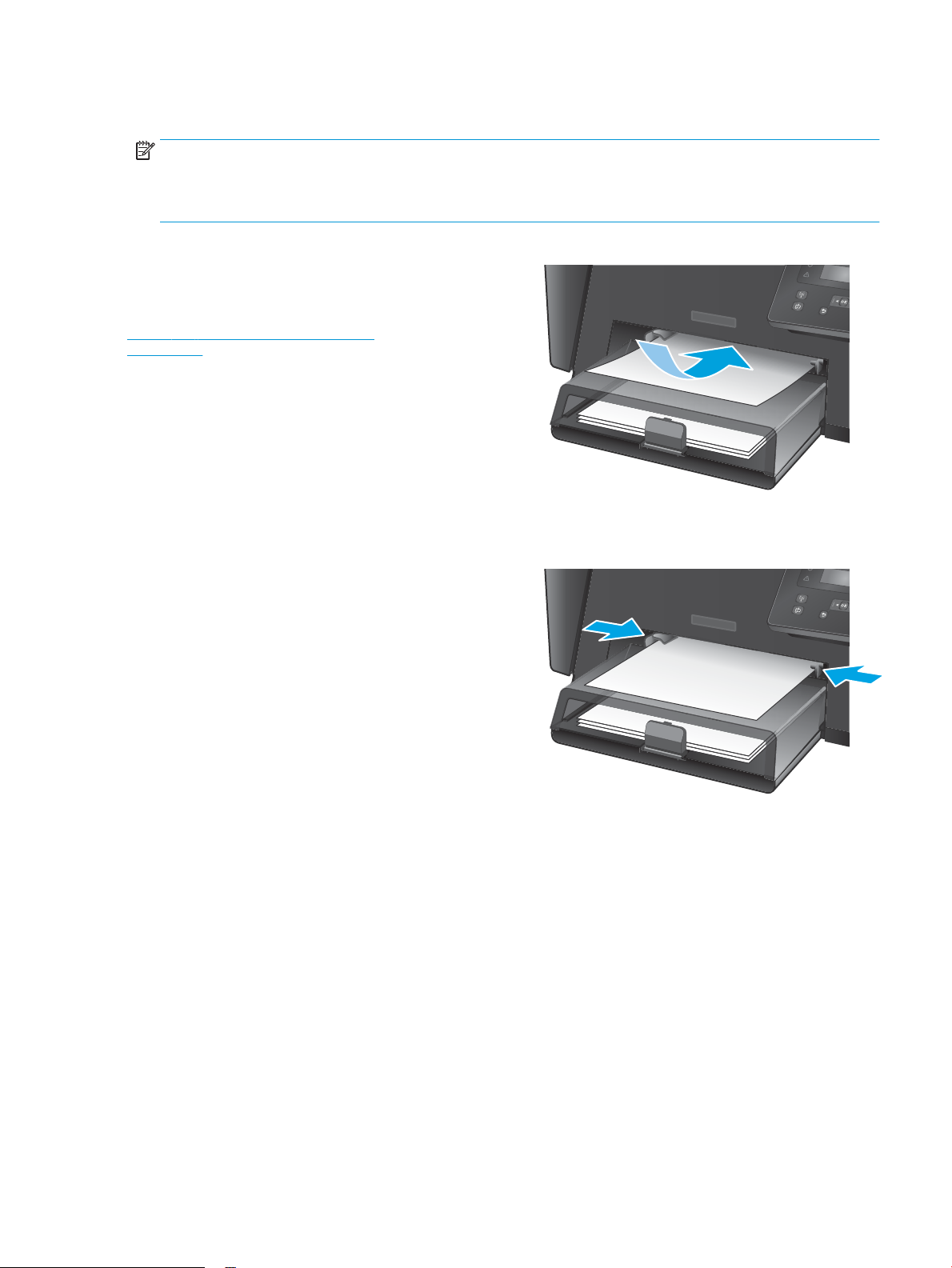
Fylla på prioritetsinmatningsfacket (fack 1)
OBS! När du lägger i nytt papper måste du ta bort allt papper från inmatningsfacket och rätta till
pappersbunten. Bläddra inte igenom pappersbunten. Om du gör det kan det nämligen uppstå papperstrassel
till följd av att flera pappersark matas in samtidigt i produkten. Använd inte papper som är skrynkligt, vikt
eller skadat.
1. Lägg i papperet med utskriftssidan uppåt och
överkanten framåt i inmatningsfacket.
Papperets orientering i facket varierar beroende
på typen av utskriftsjobb. Mer information finns i
Tabell 2-1 Fack 1, pappersorientering
på sidan 14.
2. Justera styrskenorna tills de ligger tätt an mot
papperet.
SVWW Fylla på prioritetsinmatningsfacket (fack 1) 13
Page 22
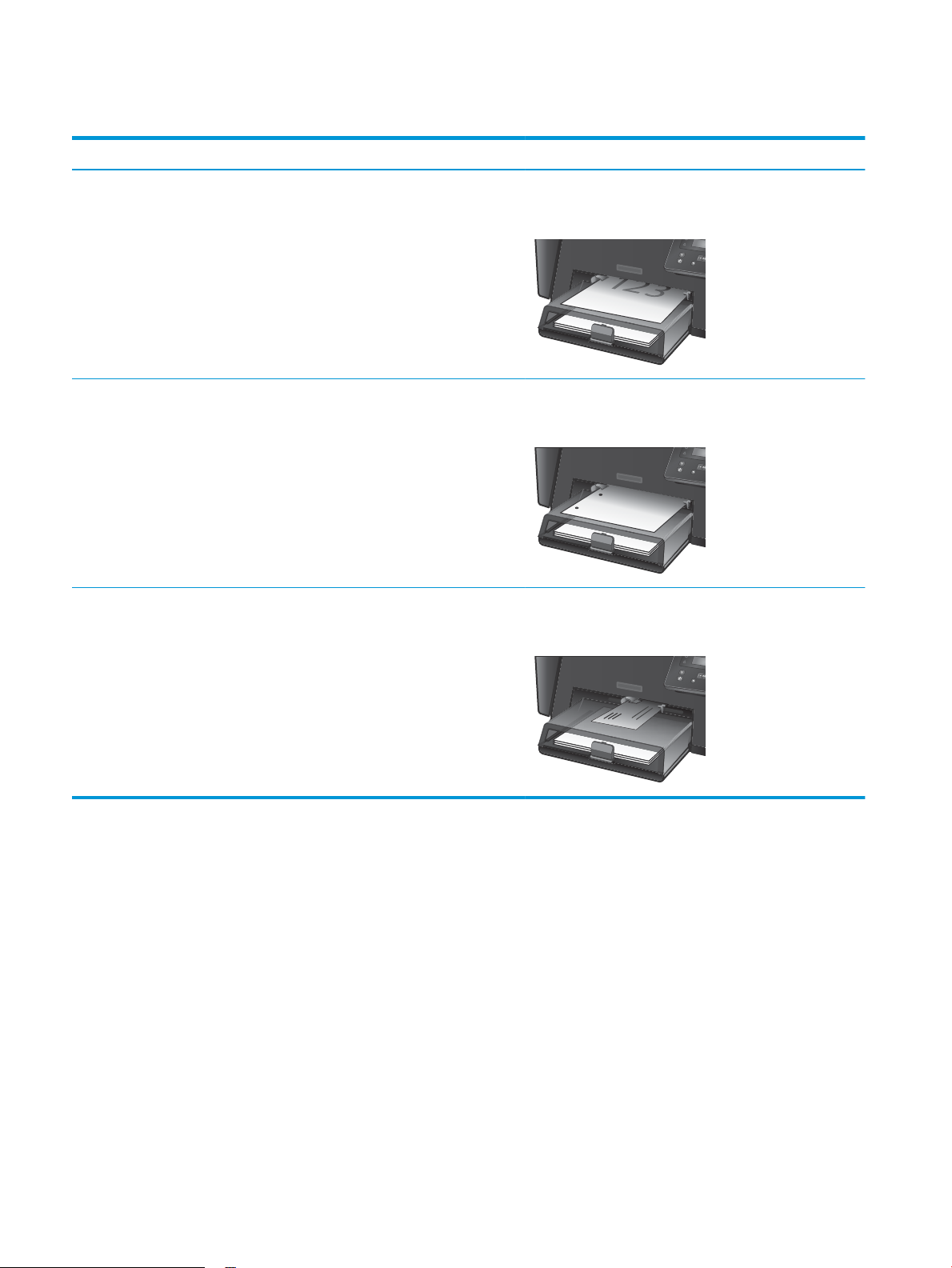
Tabell 2-1 Fack 1, pappersorientering
Papperstyp Läget för dubbelsidig utskrift Fylla på papper
Brevhuvud eller annat förtryck Enkel- eller manuell dubbelsidig utskrift Textsidan uppåt
Ovankanten så att den matas in först i produkten
Hålat Enkel- eller manuell dubbelsidig utskrift Textsidan uppåt
Med hålen vända mot produktens vänstra sida
Kuvert Enkelsidig utskrift Textsidan uppåt
Övre kanten till höger i facket, frankeringssidan matas in sist
14 Kapitel 2 Pappersfack SVWW
Page 23
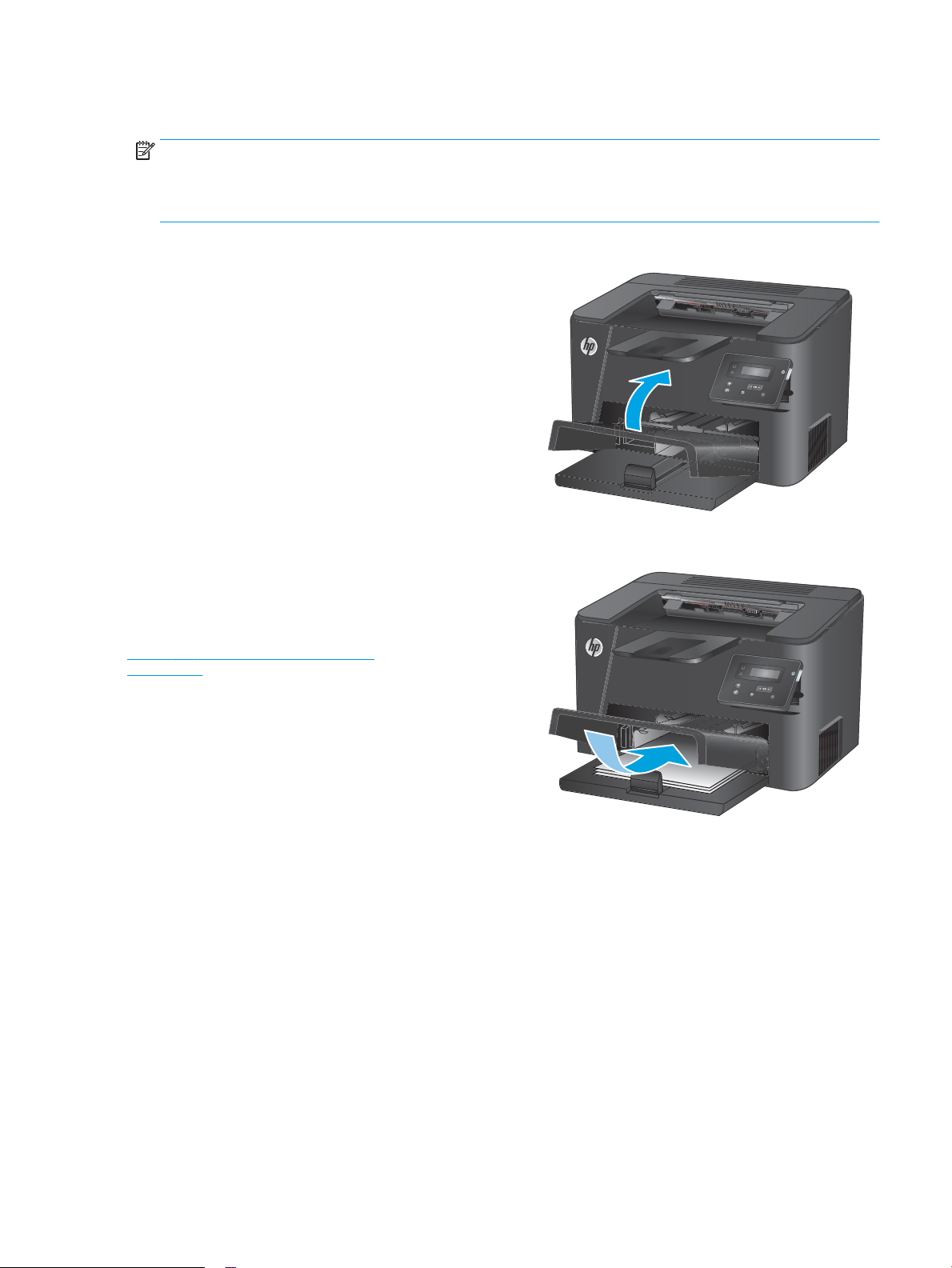
Fyll på papper i huvudinmatningsfacket (fack 2)
OBS! När du lägger i nytt papper måste du ta bort allt papper från inmatningsfacket och rätta till
pappersbunten. Bläddra inte igenom pappersbunten. Om du gör det kan det nämligen uppstå papperstrassel
till följd av att flera pappersark matas in samtidigt i produkten. Använd inte papper som är skrynkligt, vikt
eller skadat.
1. Öppna dammskyddet.
2. Fyll på papper i facket. Se till att papperet passar
under flikarna och nedanför indikatorerna för
maximal höjd.
Papperets orientering i facket varierar beroende
på typen av utskriftsjobb. Mer information finns i
Tabell 2-2 Fack 2, pappersorientering
på sidan 17.
SVWW Fyll på papper i huvudinmatningsfacket (fack 2) 15
Page 24
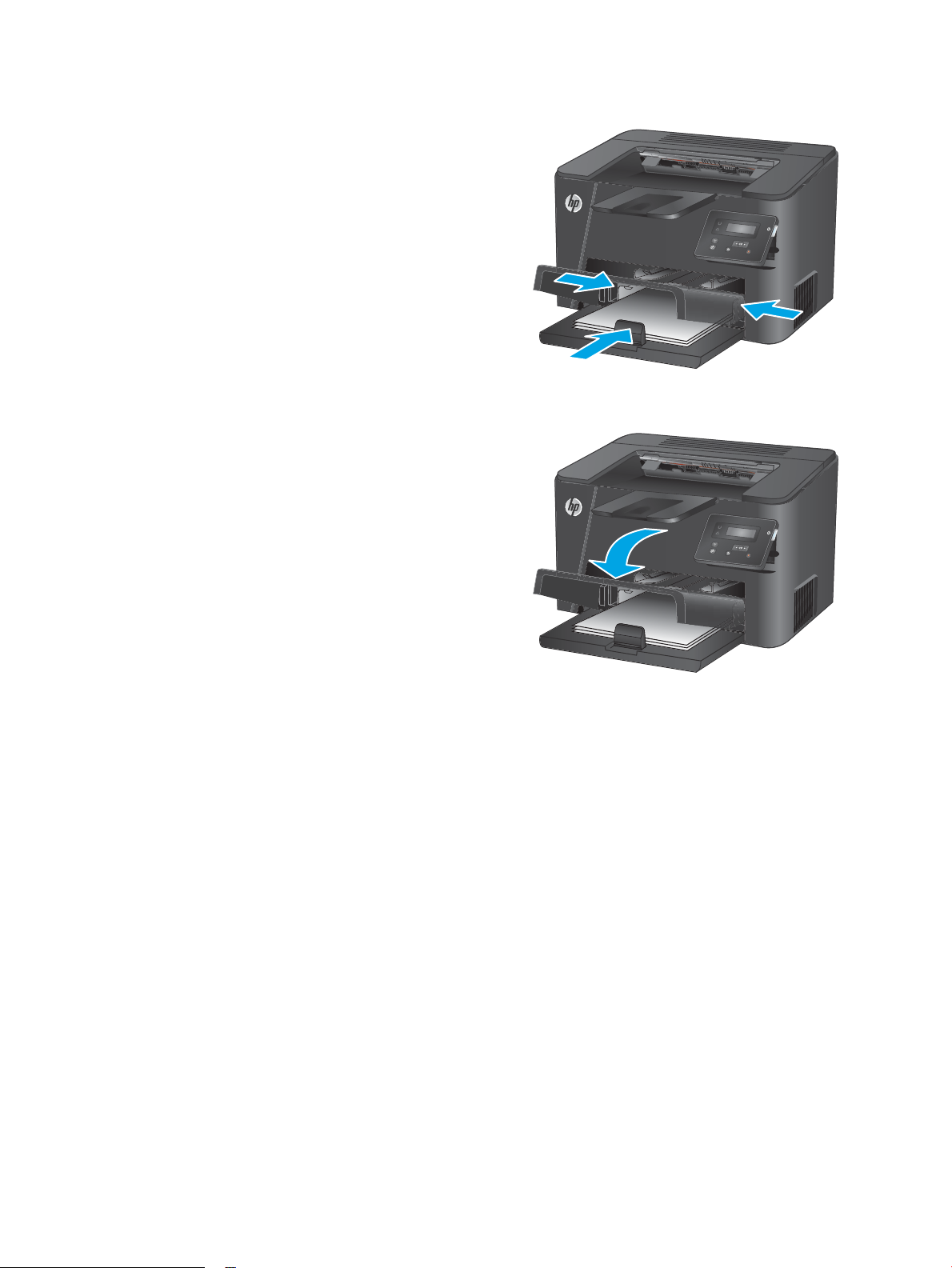
3. Justera styrskenorna tills de ligger tätt an mot
papperet.
4. Stäng dammskyddet.
16 Kapitel 2 Pappersfack SVWW
Page 25
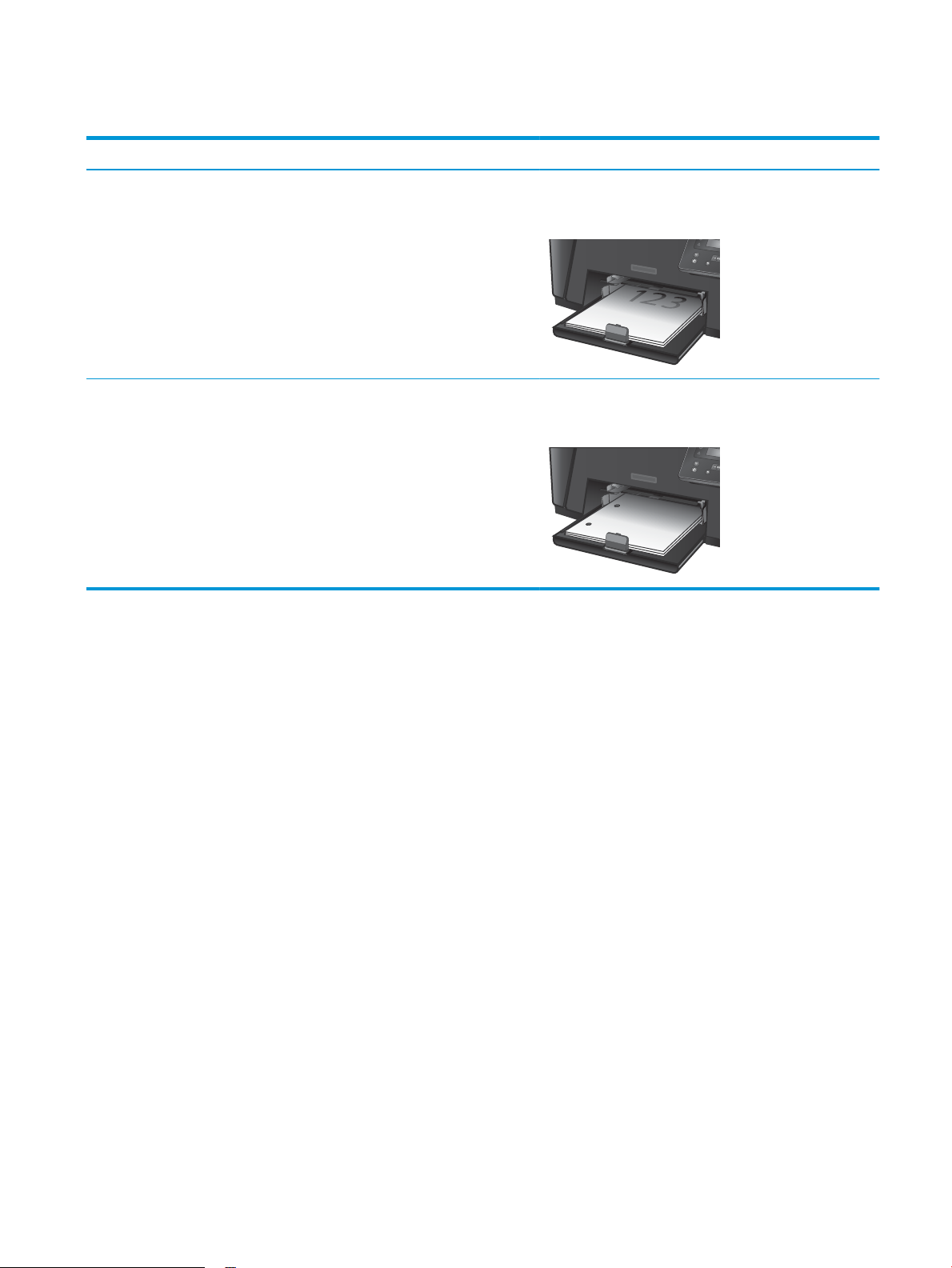
Tabell 2-2 Fack 2, pappersorientering
Papperstyp Läget för dubbelsidig utskrift Fylla på papper
Brevhuvud eller annat förtryck Enkel- eller dubbelsidig utskrift Textsidan uppåt
Ovankanten så att den matas in först i produkten
Hålat Enkel- eller dubbelsidig utskrift Textsidan uppåt
Med hålen vända mot produktens vänstra sida
SVWW Fyll på papper i huvudinmatningsfacket (fack 2) 17
Page 26

18 Kapitel 2 Pappersfack SVWW
Page 27

3 Delar, förbrukningsmaterial och tillbehör
●
Beställa delar, tillbehör och förbrukningsmaterial
●
Byt ut tonerkassetten
Mer information:
Gå till www.hp.com/support/ljM201, www.hp.com/support/ljM202.
HP:s heltäckande hjälp för produkten innehåller följande information:
●
Installera och konfigurera
●
Lär och använd
●
Problemlösning
●
Ladda ned programuppdateringar
●
Delta i supportforum
●
Hitta information om garanti och regler
SVWW 19
Page 28
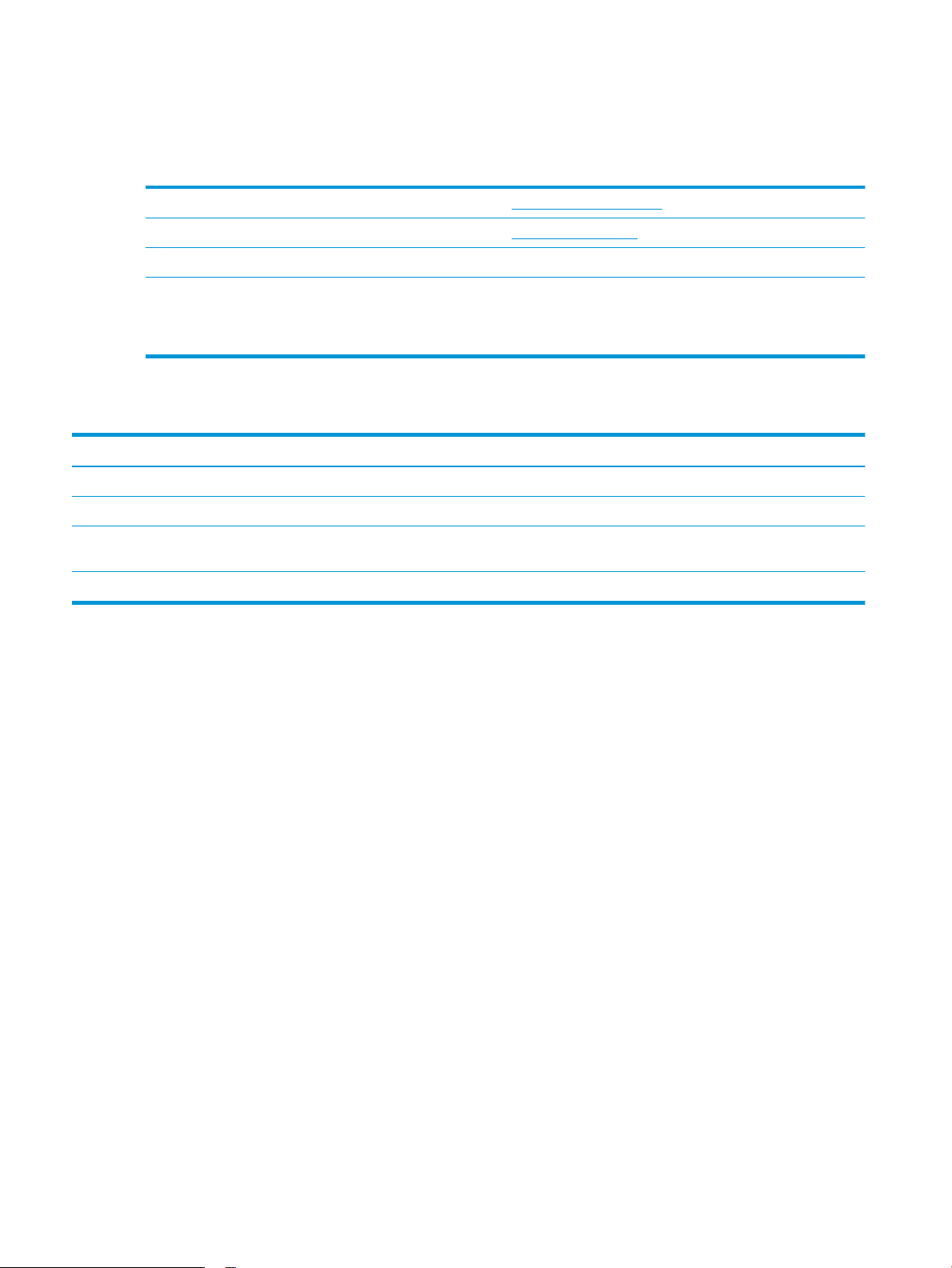
Beställa delar, tillbehör och förbrukningsmaterial
Beställning
Beställa förbrukningsmaterial och papper www.hp.com/go/suresupply
Beställa äkta delar och tillbehör till HP www.hp.com/buy/parts
Beställa via service- eller supportleverantörer Kontakta en auktoriserad HP-service- eller supportleverantör.
Beställ med den inbyggda HP-webbservern (EWS) Öppna den genom att ange skrivarens IP-adress eller värdnamn i
adress-/URL-fältet i datorns webbläsare. Den inbyggda
webbservern innehåller en länk till HP SureSupply-webbplatsen,
som ger många alternativ vid köp av original-HP-tillbehör.
Förbrukningsmaterial och tillbehör
Objekt Beskrivning Artikelnummer
HP 83A tonerkassett Ersättningstonerkassett CF283A
HP 83X tonerkassett Ersättningstonerkassett med hög kapacitet CF283X
HP 88A tonerkassett Ersättningstonerkassett endast för Kina och
Indien
USB-kabel Vanlig 2-meters USB-kabel C6518A
CC388A
20 Kapitel 3 Delar, förbrukningsmaterial och tillbehör SVWW
Page 29
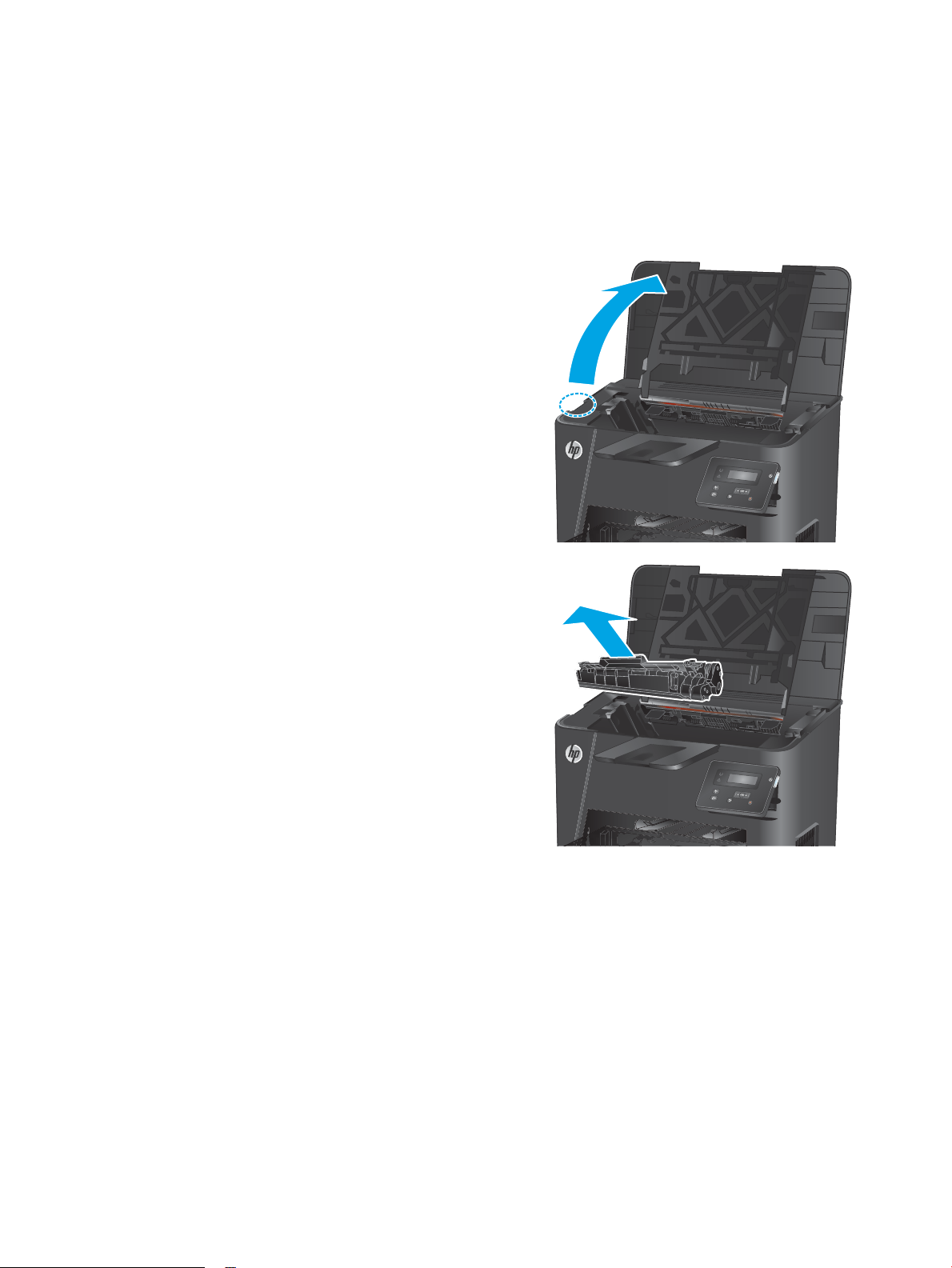
Byt ut tonerkassetten
När en tonerkassett når slutet av sin livslängd visas ett meddelande där du uppmanas att beställa en ny.
Utskriften kan fortsätta med den aktuella tonerkassetten tills omfördelning av tonern inte längre ger
acceptabel utskriftskvalitet.
Ett andra meddelande visas på kontrollpanelen när tonerkassetten når en väldigt låg nivå.
1. Öppna den övre luckan.
2. Ta bort tonerkassetten.
SVWW Byt ut tonerkassetten 21
Page 30

3. Ta ut den nya tonerkassetten ur förpackningen.
Placera den gamla tonerkassetten i påsen och
lämna den till återvinning.
4. Fatta tag i båda sidorna på tonerkassetten och
fördela tonerpulvret genom att försiktigt skaka
den.
VIKTIGT: Vidrör inte slutarluckan eller valsens
yta.
5. Böj fliken på kassettens vänstra sida tills den
bryts loss. Dra i fliken tills all tejp avlägsnats från
kassetten. Lägg fliken och tejpen i förpackningen
så att den kan återvinnas.
22 Kapitel 3 Delar, förbrukningsmaterial och tillbehör SVWW
Page 31

6. Rikta in tonerkassetten mot spåren i skrivaren
och skjut in kassetten tills den sitter fast
ordentligt.
7. Stäng den övre luckan.
SVWW Byt ut tonerkassetten 23
Page 32

24 Kapitel 3 Delar, förbrukningsmaterial och tillbehör SVWW
Page 33

4 Skriva ut
●
Utskriftsmetoder (Windows)
●
Utskriftsmetoder (Mac OS X)
●
Konfigurera HP Wireless Direct-utskrift (endast nätverksmodeller och trådlösa modeller)
●
Mobil utskrift (endast nätverksmodeller och trådlösa modeller)
Mer information:
Gå till www.hp.com/support/ljM201, www.hp.com/support/ljM202.
HP:s heltäckande hjälp för produkten innehåller följande information:
●
Installera och konfigurera
●
Lär och använd
●
Problemlösning
●
Ladda ned programuppdateringar
●
Delta i supportforum
●
Hitta information om garanti och regler
SVWW 25
Page 34

Utskriftsmetoder (Windows)
●
Så här skriver du ut (Windows)
●
Skriva ut på båda sidor automatiskt (Windows)
●
Skriva ut på båda sidor manuellt (Windows)
●
Skriva ut flera sidor per ark (Windows)
●
Välja papperstyp (Windows)
●
Ytterligare utskriftsuppgifter
Så här skriver du ut (Windows)
Nedan beskrivs den grundläggande utskriftsprocessen för Windows.
1. Välj alternativet Skriv ut i programvaran.
2. Välj en produkt på listan med skrivare. Om du vill ändra inställningar klickar eller trycker du på knappen
Egenskaper eller Inställningar för att öppna skrivardrivrutinen.
OBS! Namnet på knappen varierar för olika program.
26 Kapitel 4 Skriva ut SVWW
Page 35

3. Konfigurera de tillgängliga alternativen genom att klicka eller trycka på flikarna i skrivardrivrutinen. Du
kan till exempel ställa in pappersriktningen på fliken Efterbehandling och ställa in papperskällan,
papperstypen, pappersstorleken och kvalitetsinställningar på fliken Papper/kvalitet.
4. Klicka eller tryck på OK för att återgå till dialogrutan Skriv ut. Välj hur många kopior som ska skrivas ut
från den här skärmen.
5. Klicka eller tryck på knappen OK för att skriva ut jobbet.
SVWW Utskriftsmetoder (Windows) 27
Page 36

Skriva ut på båda sidor automatiskt (Windows)
Använd denna procedur för produkter som har en automatisk duplexenhet. Om produkten inte har en
automatisk duplexenhet eller om du vill skriva ut på papperstyper som duplexenheten inte kan hantera, kan
du skriva ut på båda sidorna manuellt.
1. Välj alternativet Skriv ut i programvaran.
2. Välj produkten i listan med skrivare och klicka sedan på eller tryck på Egenskaper eller Inställningar
för att öppna skrivardrivrutinen.
OBS! Namnet på knappen varierar för olika program.
3. Klicka på eller tryck på fliken Efterbehandling.
4. Markera kryssrutan Skriv ut på båda sidor. Klicka på OK för att stänga dialogrutan
Dokumentegenskaper.
5. I dialogrutan Skriv ut klickar du på knappen OK för att skriva ut.
28 Kapitel 4 Skriva ut SVWW
Page 37

Skriva ut på båda sidor manuellt (Windows)
Använd den här proceduren för produkter som inte är utrustade med en automatisk duplexenhet eller för att
skriva ut på papper som duplexenheten inte stöder.
1. Välj alternativet Skriv ut i programvaran.
2. Välj produkten i listan med skrivare och klicka sedan på eller tryck på Egenskaper eller Inställningar
för att öppna skrivardrivrutinen.
OBS! Namnet på knappen varierar för olika program.
3. Klicka på eller tryck på fliken Efterbehandling.
4. Markera kryssrutan Skriv ut på båda sidor (manuellt). Tryck på knappen OK om du vill skriva ut jobbets
första sida.
5. Hämta utskriften från utmatningsfacket och placera den sedan i fack 1.
6. Om du uppmanas trycka på en knapp på kontrollpanelen för att fortsätta gör du det.
SVWW Utskriftsmetoder (Windows) 29
Page 38

Skriva ut flera sidor per ark (Windows)
1. Välj alternativet Skriv ut i programvaran.
2. Välj produkten i listan med skrivare och klicka sedan på eller tryck på Egenskaper eller Inställningar
för att öppna skrivardrivrutinen.
OBS! Namnet på knappen varierar för olika program.
3. Klicka på eller tryck på fliken Efterbehandling.
4. Välj antal sidor per ark i listan Sidor per ark.
5. Välj rätt alternativ för Skriv ut sidramar, Sidföljd och Orientering. Klicka på OK för att stänga
dialogrutan Dokumentegenskaper.
6. I dialogrutan Skriv ut klickar du på knappen OK för att skriva ut.
30 Kapitel 4 Skriva ut SVWW
Page 39

Välja papperstyp (Windows)
1. Välj alternativet Skriv ut i programvaran.
2. Välj produkten i listan med skrivare och klicka sedan på eller tryck på Egenskaper eller Inställningar
för att öppna skrivardrivrutinen.
OBS! Namnet på knappen varierar för olika program.
3. Klicka eller tryck på fliken Papper/kvalitet.
4. I listrutan Papperstyp klickar du på Mer....
5. Expandera listan för Typ:.
6. Utöka kategorin med papperstyper som bäst stämmer med dina papper.
7. Välj alternativet för den papperstyp som du använder och klicka sedan på OK.
8. Klicka på OK för att stänga dialogrutan Dokumentegenskaper. I dialogrutan Skriv ut klickar du på
knappen OK för att skriva ut.
Ytterligare utskriftsuppgifter
Gå till www.hp.com/support/ljM201, www.hp.com/support/ljM202.
Instruktioner är tillgängliga för att utföra specifika utskriftsuppgifter, t.ex. de följande:
●
Skapa och använda utskriftsgenvägar eller snabbval
●
Välja pappersstorlek eller använda en anpassad pappersstorlek
●
Välja sidorientering
●
Skapa ett häfte
●
Anpassa ett dokument till en vald pappersstorlek
●
Skriva ut de första eller sista sidorna av dokumentet på ett annat papper
●
Skriva ut vattenstämplar på ett dokument
SVWW Utskriftsmetoder (Windows) 31
Page 40

Utskriftsmetoder (Mac OS X)
●
Hur du skriver ut (OS X)
●
Skriva ut på båda sidor automatiskt (OS X)
●
Skriva ut på båda sidor manuellt (OS X)
●
Skriva ut flera sidor per ark (OS X)
●
Välj papperstyp (OS X)
●
Ytterligare utskriftsuppgifter
Hur du skriver ut (OS X)
Nedan beskrivs den grundläggande utskriftsprocessen för OS X.
1. Klicka på menyn Arkiv och sedan på Skriv ut.
2. Välj produkten.
3. Klicka på Visa detaljer och välj sedan andra menyer för att justera skrivarinställningarna.
4. Klicka på knappen Skriv ut.
Skriva ut på båda sidor automatiskt (OS X)
OBS! Den här informationen gäller för produkter som omfattar en automatisk duplexenhet.
OBS! Den här funktionen är tillgänglig om du installerar HP-skrivardrivrutinen. Den är kanske inte är
tillgänglig om du använder AirPrint.
1. Klicka på menyn Arkiv och sedan på Skriv ut.
2. Välj produkten.
3. Klicka på Visa detaljer och klicka sedan på Layout-menyn.
4. Välj ett bindningsalternativ i listrutan Dubbelsidig.
5. Klicka på knappen Skriv ut.
Skriva ut på båda sidor manuellt (OS X)
OBS! Den här funktionen är tillgänglig om du installerar HP-skrivardrivrutinen. Den är kanske inte
tillgänglig om du använder AirPrint.
1. Klicka på menyn Arkiv och sedan på Skriv ut.
2. Välj produkten.
3. Klicka på Visa detaljer och klicka sedan på menyn Manuell duplex.
4. Klicka i rutan Manuell Duplex och välj ett bindningsalternativ.
5. Klicka på knappen Skriv ut.
6. Gå till skrivaren och ta bort eventuellt tomt papper som finns i fack 1.
32 Kapitel 4 Skriva ut SVWW
Page 41

7. Hämta den utskrivna bunten i utmatningsfacket och placera den med den utskrivna sidan vänd nedåt i
inmatningsfacket.
8. Om du uppmanas trycka på en knapp på kontrollpanelen för att fortsätta gör du det.
Skriva ut flera sidor per ark (OS X)
1. Klicka på menyn Arkiv och sedan på Skriv ut.
2. Välj produkten.
3. Klicka på Visa detaljer och klicka sedan på Layout-menyn.
4. I listrutan Sidor per ark väljer du det antal sidor som du vill skriva ut på varje ark.
5. Vid Utskriftsriktning väljer du ordning och placering för sidorna på arket.
6. I menyn Ram väljer du den typ av ram som du vill skriva ut runt varje sida på arket.
7. Klicka på knappen Skriv ut.
Välj papperstyp (OS X)
1. Klicka på menyn Arkiv och sedan på Skriv ut.
2. Välj produkten.
3. Klicka på Visa detaljer och klicka sedan på menyn Medier och kvalitet eller menyn Papper/kvalitet.
4. Välj en typ i listrutan Materialtyp.
5. Klicka på knappen Skriv ut.
Ytterligare utskriftsuppgifter
Gå till www.hp.com/support/ljM201, www.hp.com/support/ljM202.
Instruktioner är tillgängliga för att utföra specifika utskriftsuppgifter, t.ex. de följande:
●
Skapa och använda utskriftsgenvägar eller snabbval
●
Välja pappersstorlek eller använda en anpassad pappersstorlek
●
Välja sidorientering
●
Skapa ett häfte
●
Anpassa ett dokument till en vald pappersstorlek
●
Skriva ut de första eller sista sidorna av dokumentet på ett annat papper
●
Skriva ut vattenstämplar på ett dokument
SVWW Utskriftsmetoder (Mac OS X) 33
Page 42

Konfigurera HP Wireless Direct-utskrift (endast nätverksmodeller och trådlösa modeller)
OBS! Den här funktionen är endast tillgänglig med trådlösa modeller och en uppdatering av den inbyggda
programvaran kan krävas för den här funktionen.
Med utskriftsfunktionen HP Wireless Direct kan du skriva ut från din trådlösa mobilenhet direkt till en
HP Wireless Direct-aktiverad produkt utan att behöva ansluta till ett nätverk eller Internet. Använd
HP Wireless Direct när du vill skriva ut trådlöst från följande enheter:
●
iPhone, iPad eller iTouch med Apple AirPrint eller mobilappen HP ePrint
●
Mobilenheter som används med programmet HP ePrint Home & Biz i Android eller Symbian
●
Alla Wi-Fi-kompatibla datorer med valfritt operativsystem.
Om du vill ha mer information om HP Wireless Direct går du till www.hp.com/go/wirelessprinting och klickar
på HP Wireless Direct.
Så här konfigurerar du HP Wireless Direct via kontrollpanelen:
1. Tryck på OK på produktens kontrollpanel för att öppna menyerna.
2. Använd pilknapparna för att öppna följande menyer:
●
Nätverksinstallation
●
Trådlöst-menyn
●
Trådlöst direkt
3. Välj alternativet På och tryck sedan på knappen OK. Inställningen sparas i produkten och
kontrollpanelen återgår till menyn Wireless Direct.
34 Kapitel 4 Skriva ut SVWW
Page 43

Mobil utskrift (endast nätverksmodeller och trådlösa modeller)
HP erbjuder flera lösningar för mobila utskrifter och ePrint-lösningar för att aktivera trådlösa utskrifter till
en HP-skrivare från en bärbar dator, en Tablet, en Smartphone eller en annan mobil enhet. Hitta det bästa
valet för dina behov genom att gå till www.hp.com/go/LaserJetMobilePrinting (endast på engelska).
●
HP ePrint via e-post
●
Programmet HP ePrint
●
AirPrint
HP ePrint via e-post
Använd HP ePrint för att skriva ut dokument genom att skicka dem som e-postbilagor till skrivarens epostadress från valfri e-postaktiverad enhet.
För att använda HP ePrint måste produkten uppfylla dessa krav:
●
Produkten måste vara ansluten till ett trådbundet eller trådlöst nätverk och ha internetåtkomst.
●
HP:s webbtjänster måste vara aktiverade på produkten och produkten måste vara registrerad på
HP Connected.
1. På produktens kontrollpanel trycker du på knappen OK.
2. Bläddra till menyn HP Webbtjänster och tryck sedan på knappen OK.
3. Bläddra till alternativet Skriv ut informationsblad och tryck sedan på knappen OK.
Informationssidan innehåller den skrivarkod som du använder för att registrera din HP-produkt på
HP Connected.
4. Gå till www.hpconnected.com för att skapa ett HP ePrint-konto och slutföra installationen.
Mer information finns på www.hp.com/support för att se ytterligare supportinformation för din produkt.
Programmet HP ePrint
Med HP ePrint-programvaran är det enkelt att skriva ut från en stationär eller bärbar Windows- eller Macdator till en enhet med funktioner för HP ePrint. Det här programmet gör det enkelt att hitta HP ePrintaktiverade produkter som är registrerade i ditt HP Connected-konto. Mål HP-skrivaren kan finnas på kontoret
eller på en annan plats någonstans i världen.
●
Windows: När du har installerat programmet väljer du alternativet Skriv ut i programmet, och väljer
sedan HP ePrint i listan med installerade skrivare. Tryck på knappen Egenskaper om du vill konfigurera
utskriftsalternativ.
●
Mac: När du har installerat programvaran väljer du Arkiv, Skriv ut och väljer sedan pilen bredvid PDF
(längst ned till vänster i drivrutinsfönstret). Välj HP ePrint.
I Windows har HP ePrint även funktioner för TCP/IP-utskrift till lokala nätverksskrivare i nätverket (LAN eller
WAN) till produkter som stöder UPD PostScript®.
Windows och Mac stöder IPP-utskrift till LAN- eller WAN-nätverksanslutna produkter som stöder ePCL.
Windows och Mac stöder också utskrift av PDF-dokument till allmänna utskriftsplatser och utskrift med HP
ePrint via e-post genom molnet.
SVWW Mobil utskrift (endast nätverksmodeller och trådlösa modeller) 35
Page 44

AirPrint
Besök www.hp.com/go/eprintsoftware för drivrutiner och information.
OBS! HP ePrint är ett PDF-arbetsflödesverktyg för Mac, och är egentligen inte en skrivardrivrutin.
OBS! HP ePrint-programvaran stöder inte USB-utskrift.
Direktutskrift med Apples AirPrint stöds i iOS 4.2 eller senare. Använd AirPrint för att skriva ut direkt till
produkten från iPad, iPhone (3GS eller senare) eller iPod touch (tredje generationen eller senare) i följande
program:
●
E-post
●
Foton
●
Safari
●
iBooks
●
Välj tredjepartsprogram
För att kunna använda AirPrint måste produkten vara ansluten till samma trådlösa nätverk som Appleenheten. Mer information om hur du använder AirPrint och vilka HP-produkter som är kompatibla med
AirPrint finns på produktens supportwebbplats.
www.hp.com/support/ljM201, www.hp.com/support/ljM202
OBS! AirPrint stöder inte USB-anslutningar.
36 Kapitel 4 Skriva ut SVWW
Page 45

5 Hantera skrivaren
●
Ändra produktens anslutningstyp (Windows)
●
Avancerad konfiguration med den inbäddade HP-webbservern (EWS) och HP Device Toolbox (Windows)
●
Avancerad konfiguration med HP-program för Mac OS X
●
Konfigurera IP-nätverksinställningar
●
HP Web Jetadmin
●
Funktioner för produktsäkerhet
●
Energisparinställningar
●
Uppdatera den inbyggda programvaran
Mer information:
Gå till www.hp.com/support/ljM201, www.hp.com/support/ljM202.
HP:s heltäckande hjälp för produkten innehåller följande information:
●
●
●
●
●
●
Installera och konfigurera
Lär och använd
Problemlösning
Ladda ned programuppdateringar
Delta i supportforum
Hitta information om garanti och regler
SVWW 37
Page 46

Ändra produktens anslutningstyp (Windows)
Om du redan använder produkten och vill ändra anslutningsmetod kan du använda genvägen Konfigurera
om HP-enheten på datorn för att ändra anslutningen. Du kan till exempel konfigurera om produkten och
använda en annan trådlös adress, ansluta till ett trådanslutet eller trådlöst nätverk eller ändra från en
nätverksanslutning till en USB-anslutning. Du kan ändra konfigurationen utan att sätta i produkt-cd-skivan.
När du har valt önskad anslutningstyp går programmet direkt till den del i konfigurationsprocessen som
måste ändras för produkten.
38 Kapitel 5 Hantera skrivaren SVWW
Page 47

Avancerad konfiguration med den inbäddade HP-webbservern (EWS) och HP Device Toolbox (Windows)
Med den inbäddade HP-webbservern kan du hantera utskriftsfunktioner från datorn i stället för från
produktens kontrollpanel.
●
Visa statusinformation om produkten
●
Bestämma återstående livslängd för förbrukningsartiklar och beställa nya
●
Visa och ändra fackens konfiguration
●
Visa och ändra produktkonfiguration på kontrollpanelen
●
Visa och skriva ut interna sidor
●
Visa meddelande om händelser som rör produkten och förbrukningsmaterialen
●
Visa och ändra nätverkskonfigurationen
När skrivaren är ansluten till ett IP-baserat nätverk fungerar den inbäddade HP-webbservern. Den inbäddade
HP-webbservern fungerar inte med IPX-baserade skrivaranslutningar. Du måste inte ha tillgång till Internet
för att öppna eller använda den inbyggda HP-webbservern.
När skrivaren är ansluten till nätverket är den inbäddade HP-webbservern automatiskt tillgänglig.
OBS! Det här verktyget är endast tillgängligt om du har utfört en fullständig installation när du installerade
produkten. Beroende på hur produkten är ansluten är en del funktioner eventuellt inte tillgängliga.
OBS! Det går inte att komma åt den inbäddade HP-webbservern från utsidan av nätverkets brandvägg.
Öppna HP Embedded Web Server (EWS) från Start-menyn.
1. Klicka på Start och sedan på Program.
2. Klicka på din HP-produktgrupp och klicka på HP Device Toolbox.
Öppna HP Embedded Web Server (EWS) från en webbläsare.
1. Skriv ut en konfigurationssida och leta upp IP-adressen.
a. På kontrollpanelen trycker du på knappen OK.
b. Bläddra till menyn Rapporter och tryck sedan på knappen OK.
c. Bläddra till Konfigurationsrapporten och tryck sedan på knappen OK för att skriva ut rapporten.
2. Öppna en webbläsare och skriv in IP-adressen i adressfältet, exakt som den visas på
produktkontrollpanelen. Tryck på Retur på tangentbordet. Den inbäddade webbservern öppnas.
SVWW Avancerad konfiguration med den inbäddade HP-webbservern (EWS) och HP Device Toolbox (Windows) 39
Page 48

Flik eller sektion Beskrivning
Fliken Hem
Visar information om produkten,
status och konfiguration.
Fliken System
Använd den här sidan om du vill
konfigurera produkten från datorn.
●
Enhetens status: Visar produktens status och uppskattad återstående livslängd för HPförbrukningsmaterial.
●
Status för förbrukningsmaterial: Visar ungefärlig återstående livslängd i procent för
HP-förbrukningsmaterial. Den faktiska återstående materiallivslängden kan variera. Det
kan vara bra att ha extra material tillgängligt för installation när utskriftskvaliteten inte
längre är acceptabel. Förbrukningsmaterialet behöver bara bytas ut om
utskriftskvaliteten inte längre är acceptabel.
●
Enhetskonfiguration: Visar samma information som på produktens konfigurationssida.
●
Nätverksöversikt: Visar samma information som finns på produktens
nätverkskonfigurationssida.
●
Rapporter: Skriv ut den statussida för konfiguration och förbrukningsmaterial som
produkten genererar.
●
Händelselogg: Visar en lista över alla skrivarhändelser och skrivarfel.
●
Enhetsinformation: Visar grundläggande produkt- och företagsinformation.
●
Pappersinställning: Ändra standardinställningar för pappershantering för produkten.
●
Utskriftskvalitet: Ändra standardinställningar för utskriftskvalitet för produkten.
●
EcoSMART-konsol: Ändra standardtiderna för när viloläge eller automatisk avstängning
aktiveras. Konfigurera de händelser som ska leda till att produkten aktiveras.
●
Papperstyper: Konfigurera utskriftslägen som motsvarar de papperstyper som kan
användas med produkten.
●
Systeminstallation: Ändra systeminställningar för produkten.
●
Service: Utför rengöringsproceduren på produkten.
●
Spara och återställa: Sparar de aktuella inställningarna för produkten på en fil på
datorn. Använd den här filen för att överföra samma inställningar till en annan produkt
eller återställa inställningarna på produkten vid ett senare tillfälle.
●
Administration: Ange eller ändra produktens lösenord. Aktivera eller avaktivera
produktfunktioner.
OBS! Fliken System kan lösenordsskyddas. Om skrivaren finns i ett nätverk ska du alltid tala
med administratören innan du ändrar inställningarna på den här fliken.
Fliken Skriv ut
Med den här fliken kan du ändra
skrivarens standardinställningar
från datorn.
Fliken Nätverk
(Endast nätverksanslutna produkter)
Med den här fliken kan du ändra
nätverksinställningarna från datorn.
Fliken HP-webbtjänster Med den här fliken konfigurerar och använder du olika webbverktyg med produkten.
●
Utskrift: Ändra standardutskriftsinställningar, till exempel antal kopior och
pappersorientering. Dessa alternativ är desamma som finns på kontrollpanelen.
●
PCL5c: Visa och ändra PCL5c-inställningar.
●
PostScript: Aktivera eller inaktivera funktionen Print PS Errors (Skriv ut PS-fel).
Nätverksadministratörer kan kontrollera nätverksrelaterade inställningar för produkten när
den är ansluten till ett IP-baserat nätverk. Härifrån kan nätverksadministratören även
konfigurera Wireless Direct-funktionen. Den här fliken visas inte om produkten är direkt
ansluten till datorn.
40 Kapitel 5 Hantera skrivaren SVWW
Page 49

Avancerad konfiguration med HP-program för Mac OS X
Du kan använda HP-program till att kontrolla produktstatus eller när du vill visa eller ändra
produktinställningar från datorn.
Du kan använda HP-program om skrivaren använder en USB-anslutning eller är ansluten till ett TCP/IPbaserat nätverk.
Öppna HP-program
1. På datorn öppnar du Systeminställningar och klickar sedan på Skrivare och fax eller Skriv ut och
skanna eller Skrivare och skannrar.
2. Välj produkten i listan.
3. Klicka på knappen Tillval och förbrukningsmaterial.
4. Klicka på fliken Verktyg.
5. Klicka på knappen Öppna skrivarverktyg.
Funktioner för HP-program
Verktygsfältet HP-verktyg innefattar de här alternativen:
●
Enheter: Klicka på den här knappen när du vill visa eller dölja Mac-produkter som hittats av HP-verktyg.
●
Alla inställningar: Klicka på det här programmet och du vill återgå till huvudvyn för HP-verktyget.
●
HP:s support: Klicka på den här knappen om du vill öppna en webbläsare och gå till HPsupportwebbplatsen för produkten.
●
Förbrukningsmaterial: Klicka på den här knappen för att öppna HP SureSupply-webbplatsen.
●
Registrering: Klicka på den här knappen för att öppna HP:s registreringswebbplats.
●
Återvinning: Klicka på den här knappen för att öppna HP Planet Partners-webbsidan för återvinning.
HP-program består av sidor som du kan öppna genom att klicka i listan Alla inställningar. Följande tabell
visar vilka åtgärder du kan utföra med HP-program.
Meny Beskrivning
Information och support
●
Status för förbrukningsmaterial: Visa statusen för produktens
förbrukningsmaterial och ge länkar för onlinebeställning.
●
Enhetsinformation: Visa information om den valda produkten, inklusive
produktens service-ID (om sådant tilldelats), version på den inbyggda
programvaran (FW Version), serienummer och IP-adressen.
●
Filöverföring: Överföra filer från datorn till produkten. Du kan överföra följande
typer av filer:
◦
HP LaserJet-skrivarspråk (.PRN)
◦
Portable document format (.PDF)
SVWW Avancerad konfiguration med HP-program för Mac OS X 41
Page 50

Meny Beskrivning
◦
◦
●
HP Connected: Åtkomst till webbplatsen HP Connected.
●
Överföring av teckensnitt: Överföra teckensnitt från datorn till produkten.
Postscript (.PS)
Text (.TXT)
Skrivarinställningar
Information Meddelandecenter: Visa felhändelser för produkten.
Faxinställningar
(endast MFP-faxmodeller)
Skanningsinställningar
(endast MFP-pekskärmsmodeller)
●
Automatisk avstängning: Konfigurera produkten till att stängas av automatiskt
efter en viss tids inaktivitet. Du kan justera antalet minuter efter vilka produkten
stängs av.
●
Nätverksinställningar: Konfigurera nätverksinställningarna, t.ex. IPv4inställningar, IPv6-inställningar, Bonjour-inställningar och andra inställningar.
●
Hantering av förbrukningsmaterial: Ange hur produkten ska reagera när
förbrukningsmaterial börjar ta slut.
●
Konfigurering av fack: Ändra storlek och typ av papper för facken.
●
Ytterligare inställningar: Öppna HP Embedded Web Server (EWS) för produkten.
OBS! Det fungerar inte med USB-anslutningar.
●
Grundläggande faxinställningar: Konfigurera fälten i faxhuvudet och hur
produkten ska besvara inkommande samtal.
●
Blockering av skräpfax: Lagra de faxnummer som du vill blockera.
●
Vidarebefordring av fax: Ange att produkten ska skicka inkommande fax till ett
annat nummer.
●
Faxloggar: Visa loggar över alla fax.
●
Faxkortnummer: Lägg till faxnummer i kortnummerlistan.
●
Skanna till e-post: Öppna sidan HP Embedded Web Server (EWS) för konfigurering
av inställningar för skanning till e-post.
●
Skanna till nätverksmapp: Öppna sidan HP Embedded Web Server (EWS) för
konfigurering av inställningar för skanning till en nätverksmapp.
OBS! Det fungerar inte med USB-anslutningar.
42 Kapitel 5 Hantera skrivaren SVWW
Page 51

Konfigurera IP-nätverksinställningar
●
Ansvarsbefrielse för skrivardelning
●
Visa och ändra nätverksinställningar
●
Byta namn på produkten i ett nätverk
●
Konfigurera IPv4 TCP/IP-parametrar manuellt på kontrollpanelen
Ansvarsbefrielse för skrivardelning
HP ger ingen support för peer to peer-nätverk, då detta är en funktion i Microsofts operativsystem och inte
på något sätt ingår som en del i HP:s skrivardrivrutiner. Besök Microsoft på www.microsoft.com.
Visa och ändra nätverksinställningar
Använd den inbäddade HP-webbservern när du vill visa eller ändra inställningarna för IP-konfiguration.
1. Skriv ut en konfigurationssida och leta upp IP-adressen.
a. På kontrollpanelen trycker du på knappen OK.
b. Bläddra till menyn Rapporter och tryck sedan på knappen OK.
c. Bläddra till Konfigurationsrapporten och tryck sen på knappen OK för att skriva ut rapporten.
2. Öppna en webbläsare och skriv in IP-adressen i adressfältet, exakt som den visas på
produktkontrollpanelen. Tryck på Retur på tangentbordet. Den inbäddade webbservern öppnas.
3. Klicka på fliken Nätverk när du vill visa nätverksinformation. Gör de ändringar som behövs.
Byta namn på produkten i ett nätverk
Om du vill byta namn på produkten i ett nätverk så att den får en unik identifiering, kan du använda HP:s
inbäddade webbserver.
1. Skriv ut en konfigurationssida och leta upp IP-adressen.
a. På kontrollpanelen trycker du på knappen OK.
b. Bläddra till menyn Rapporter och tryck sedan på knappen OK.
c. Bläddra till Konfigurationsrapporten och tryck sen på knappen OK för att skriva ut rapporten.
2. Öppna en webbläsare och skriv in IP-adressen i adressfältet, exakt som den visas på
produktkontrollpanelen. Tryck på Retur på tangentbordet. Den inbäddade webbservern öppnas.
3. Klicka på fliken System.
4. På sidan Enhetsinformation visas standardproduktnamnet i fältet Enhetsstatus. Du kan ändra namnet
så att produkten får en unik identifiering.
SVWW Konfigurera IP-nätverksinställningar 43
Page 52

OBS! Övriga fält på sidan är valfria.
5. Klicka på Verkställ så sparas ändringarna.
Konfigurera IPv4 TCP/IP-parametrar manuellt på kontrollpanelen
Via kontrollpanelsmenyerna kan du manuellt ange en IPv4-adress, subnätmask och standardgateway.
1. På produktens kontrollpanel trycker du på knappen OK.
2. Öppna följande menyer:
●
Nätverksinstallation
●
IPV4 konfigurationsmetod
●
Manuell
3. Använd pilknapparna för att ange IP-adressen och tryck sedan på knappen OK. Bekräfta genom att
trycka på knappen OK igen.
4. Använd pilknapparna för att ange delnätsmasken och tryck på knappen OK. Bekräfta genom att trycka
på knappen OK igen.
5. Använd pilknapparna för att ange standardgateway och tryck på knappen OK. Bekräfta genom att
trycka på knappen OK igen.
44 Kapitel 5 Hantera skrivaren SVWW
Page 53

HP Web Jetadmin
HP Web Jetadmin är ett prisbelönt och branschledande verktyg för att effektivt hantera en rad olika typer av
nätverksanslutna produkter från HP, som skrivare, multifunktionsenheter och faxenheter. Med en och
samma lösning kan du installera, övervaka, underhålla, felsöka och skydda utskrifts- och bildmiljön på
distans. Produktiviteten på företaget ökar eftersom ni sparar tid, sänker kostnaderna och skyddar er
investering.
Uppgraderingar av HP Web Jetadmin tillhandahålls regelbundet och ger stöd för specifika funktioner på
enheten. Besök www.hp.com/go/webjetadmin och klicka på länken Self Help and Documentation (Egenhjälp
och dokumentation) om du vill läsa mer om uppgraderingarna.
SVWW HP Web Jetadmin 45
Page 54

Funktioner för produktsäkerhet
Produkten stöder säkerhetsstandarder och rekommenderade protokoll som kan hjälpa dig att hålla
produkten säker, skydda kritisk information på nätverket och förenkla övervakningen och underhållet av
produkten.
Detaljerad information om säker bildbehandling och utskriftslösningar från HP finns på www.hp.com/go/
secureprinting. På webbplatsen finns länkar till rapporter och dokument med vanliga frågor om
säkerhetsfunktioner.
Ange eller ändra produktens lösenord via den inbäddade HP-webbservern
Använd den inbäddade HP-webbservern för att ange eller ändra ett befintligt lösenord för en skrivare i ett
nätverk.
1. Skriv ut en konfigurationssida och leta upp IP-adressen.
a. På kontrollpanelen trycker du på knappen OK.
b. Bläddra till menyn Rapporter och tryck sedan på knappen OK.
c. Bläddra till Konfigurationsrapporten och tryck sedan på knappen OK för att skriva ut rapporten.
2. Öppna en webbläsare och skriv in IP-adressen i adressfältet, exakt som den visas på
produktkontrollpanelen. Tryck på Retur på tangentbordet. Den inbäddade webbservern öppnas.
3. Klicka på fliken System och sedan på länken Produktsäkerhet eller Administration.
OBS! Om ett lösenord har angetts uppmanas du att ange lösenordet. Ange lösenordet och klicka
sedan knappen Använd.
4. Ange det nya lösenordet i rutorna Lösenord och Bekräfta lösenord.
5. Spara lösenordet genom att klicka på Använd längst ned i fönstret.
OBS! För produkter som är anslutna med en USB-kabel till en Windows-dator använder du HP Device
Toolbox för att ändra produktens lösenord:
1. Klicka på Start och sedan på Program.
2. Klicka på din HP-produktgrupp och sedan på HP Device Toolbox.
3. Klicka på fliken System.
4. Klicka på Administration och leta upp området där du ändrar lösenordet.
46 Kapitel 5 Hantera skrivaren SVWW
Page 55

Energisparinställningar
●
Skriva ut med EconoMode
●
Ställa in förlängning av viloperiod
●
Ange automatiskt fördröjd avstängning
Skriva ut med EconoMode
Den här produkten har ett EconoMode-alternativ för utskrift av utkast. EconoMode kan ge lägre
tonerförbrukning. Men EconoMode kan också försämra utskriftskvaliteten.
HP rekommenderar inte att du alltid använder EconoMode. Om du alltid använder EconoMode kan det hända
att tonern räcker längre än de mekaniska delarna i tonerkassetten. Om utskriftskvaliteten börjar försämras
och inte längre är godtagbar bör du fundera på att byta ut tonerkassetten.
OBS! Om det här alternativet inte används i skrivardrivrutinen kan du ange det via HP:s inbäddade
webbserver.
1. Välj alternativet Skriv ut i programvaran.
2. Välj produkten och klicka sedan på knappen Egenskaper eller Inställningar.
3. Klicka på fliken Papper/kvalitet.
4. Markera kryssrutan EconoMode.
Ställa in förlängning av viloperiod
1. På produktens kontrollpanel trycker du på knappen OK.
2. Öppna följande menyer:
●
Systeminstallation
●
Ströminställningar
●
Viloläge/auto-av
●
Viloläge/auto-av efter
3. Välj tid för den förlängda viloperioden och tryck sedan på knappen OK.
OBS! Standardvärdet är 15 minuter.
Ange automatiskt fördröjd avstängning
OBS! Den här fliken är inte tillgänglig för alla produkter.
1. På produktens kontrollpanel trycker du på knappen OK.
2. Öppna följande menyer:
SVWW Energisparinställningar 47
Page 56

●
Systeminstallation
●
Ströminställningar
●
Fördröjd avstängning
3. Välj tid för fördröjd avstängning.
OBS! Standardvärdet är Aldrig.
4. Produkten aktiveras automatiskt när den tar emot jobb eller om du trycker på en knapp på produktens
kontrollpanel. Du kan ändra vilka händelser som ska leda till att produkten aktiveras. Öppna följande
menyer:
●
Systeminstallation
●
Ströminställningar
●
Viloläge/auto-av
●
Uppvakningshändelser
Om du vill stänga av en uppvakningshändelse markerar du händelsen och väljer alternativet Nej.
48 Kapitel 5 Hantera skrivaren SVWW
Page 57

Uppdatera den inbyggda programvaran
HP erbjuder periodiska produktuppdateringar, nya webbtjänstappar och nya funktioner för befintliga
webbtjänstappar. Gör följande när du vill uppdatera en enskild produkts fasta programvara. När du
uppdaterar den fasta programvaran uppdateras webbtjänstappar automatiskt.
Två olika metoder stöds för att uppdatera produktens fasta programvara. Använd bara en av följande
metoder för att uppdatera produktens fasta programvara.
Metod ett: Uppdatera den fasta programvaran via kontrollpanelen
Gör följande för att läsa in den fasta programvaran från kontrollpanelen (endast nätverksanslutna
produkter) eller ställa in produkten på att automatiskt läsa in framtida uppdateringar av den fasta
programvaran. För en USB-ansluten enhet går du direkt till metod två:
1. Kontrollera att produkten är ansluten till ett kabelanslutet (Ethernet) eller trådlöst nätverk med en
aktiv internetanslutning.
OBS! Produkten måste vara ansluten till internet för att uppdatera den fasta programvaran via en
nätverksanslutning.
2. På produktens kontrollpanel trycker du på knappen OK.
3. Öppna följande menyer:
●
Service
●
LaserJet Update
4. Bläddra till Leta efter uppdateringar nu och tryck på knappen OK.
OBS! Produkten letar automatiskt efter en uppdatering och om en senare version hittas startas
uppdateringsprocessen automatiskt.
5. Ställ in produkten på att automatiskt uppdatera den fasta programvaran när uppdateringar blir
tillgängliga.
a. På produktens kontrollpanel trycker du på knappen OK.
b. Öppna följande menyer:
●
Service
●
LaserJet Update
●
Hantera uppdateringar
c. Sätt alternativet Tillåt uppdateringar på JA. Ställ sedan in Automatisk kontroll på PÅ. Tryck på
knappen OK.
Metod två: Uppdatera den fasta programvaran med verktyget för uppdatering av fast programvara
Gör följande för att manuellt ladda ner och installera verktyget för uppdatering av fast programvara från
HP.com.
SVWW Uppdatera den inbyggda programvaran 49
Page 58
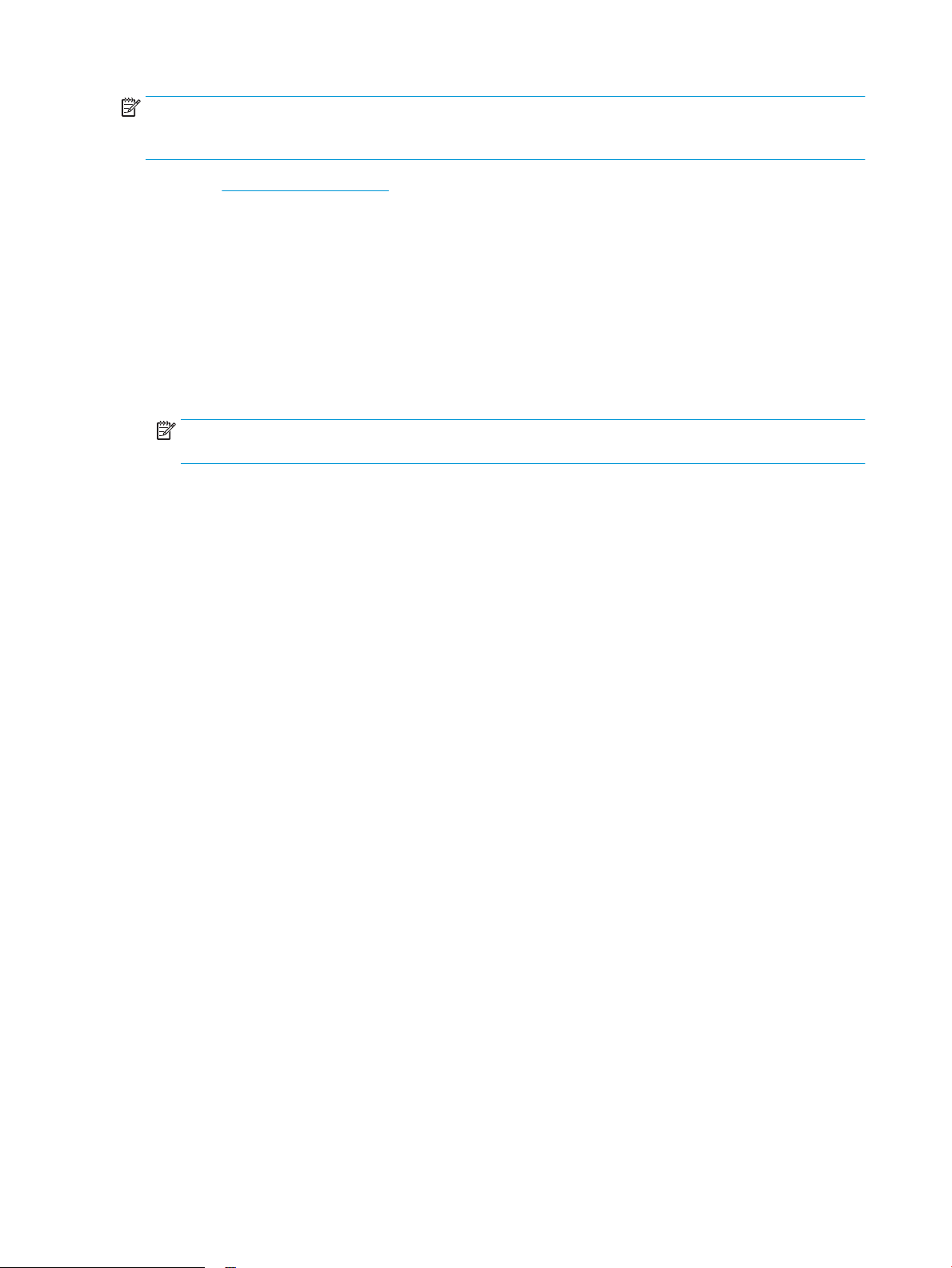
OBS! Den här metoden är det enda alternativet för uppdatering av den fasta programvaran som är
tillgänglig för produkter som anslutits till datorn via en USB-kabel. Den fungerar också för nätverksanslutna
produkter.
1. Gå till www.hp.com/go/support, klicka på länken Drivers & Software (Drivrutiner och programvara),
skriv produktnamnet i sökfältet, tryck på knappen ENTER och välj sedan produkten i listan med
sökresultat.
2. C) Välj operativsystem.
3. Under Firmware (Fast programvara) letar du upp Firmware Update Utility (Verktyg för uppdatering av
fastprogramvara).
4. Klicka på Download (Ladda ned), klicka på Kör och sedan Kör igen.
5. När programmet startar väljer du programmet i listrutan och klickar sedan på Send Firmware (Skicka
fast programvara).
OBS! Om du vill skriva ut en konfigurationssida för att bekräfta den installerade fasta programvarans
version före eller efter uppdateringsprocessen, klickar du på Print Config (Skriv ut konfiguration).
6. Följ instruktionerna på skärmen för att slutföra installationen och klicka sedan på knappen Exit
(Avsluta) för att stänga verktyget.
50 Kapitel 5 Hantera skrivaren SVWW
Page 59

6 Problemlösning
●
Kundsupport
●
Återställa till standardinställningar
●
Meddelandet "Tonerkassetten snart slut" eller "Tonerkassetten nästan helt slut" visas på produktens
kontrollpanel
●
Produkten hämtar inte papper eller matar fram det fel
●
Åtgärda trassel
●
Förbättra utskriftskvaliteten
●
Lösa problem med trådanslutna nätverk
●
Lösa problem med trådlösa nätverk
Mer information:
Gå till www.hp.com/support/ljM201, www.hp.com/support/ljM202.
HP:s heltäckande hjälp för produkten innehåller följande information:
●
●
●
●
●
●
Installera och konfigurera
Lär och använd
Problemlösning
Ladda ned programuppdateringar
Delta i supportforum
Hitta information om garanti och regler
SVWW 51
Page 60

Kundsupport
Få telefonsupport för ditt land/din region
Ha produktens namn, serienummer, inköpsdatum och en
problembeskrivning till hands.
Få support från Internet dygnet runt www.hp.com/support/ljM201, www.hp.com/support/ljM202
Hämta funktioner, drivrutiner och elektronisk information till
programvaran
Beställ extra HP-tjänster eller underhållsavtal www.hp.com/go/carepack
Registrera produkten www.register.hp.com
Telefonnummer för ditt land/region finns i broschyren som
medföljde i kartongen till produkten eller på www.hp.com/
support/.
www.hp.com/support/ljM201, www.hp.com/support/ljM202
52 Kapitel 6 Problemlösning SVWW
Page 61

Återställa till standardinställningar
Om du återställer fabriksinställningarna återställs alla produkt- och nätverksinställningar till standard.
Sidantal, fackstorlek och språk återställs inte. Om du vill återställa produkten till fabriksinställningarna gör
du på följande sätt.
VIKTIGT: Om du återställer de fabriksinställda standardinställningarna återställs alla inställningar till de
fabriksinställda standardinställningarna och eventuella sidor i minnet tas bort. Sedan startas produkten
automatiskt om.
1. Tryck på OK på produktens kontrollpanel för att öppna menyerna.
2. Öppna följande menyer:
●
Service
●
Återställ standard
Enheten startas om automatiskt.
SVWW Återställa till standardinställningar 53
Page 62

Meddelandet "Tonerkassetten snart slut" eller "Tonerkassetten
nästan helt slut" visas på produktens kontrollpanel
Tonerkassetten snart slut: Produkten indikerar när nivån för en tonerkassett är låg. Tonerkassetters
faktiska livslängd varierar. Det kan vara bra att ha en ersättningskassett i reserv som kan installeras när
utskriftskvaliteten inte längre är acceptabel. Tonerkassetten behöver inte bytas ut direkt.
Tonerkassetten nästan helt slut: Det visas ett meddelande när nivån i tonerkassetten är mycket låg.
Tonerkassetters faktiska livslängd varierar. Det kan vara bra att ha en ersättningskassett i reserv som kan
installeras när utskriftskvaliteten inte längre är acceptabel. Tonerkassetten behöver inte bytas nu såvida
utskriftskvaliteten inte längre är acceptabel.
När HP-tonerkassetten har nått nivån Snart slut upphör HP:s skyddsgaranti för den tonerkassetten.
Ändra inställningar för "Snart slut"
Du kan ändra hur produkten ska reagera när förbrukningsmaterialet når en mycket låg nivå. Du behöver inte
göra om dessa inställningar när du installerar en ny tonerkassett.
1. På produktens kontrollpanel trycker du på knappen OK.
2. Öppna följande menyer:
●
Systeminstallation
●
Inställningar för förbrukningsmaterial
●
●
3. Välj något av följande alternativ:
●
●
●
Beställ material
Beställa förbrukningsmaterial och papper www.hp.com/go/suresupply
Beställa via service- eller supportleverantörer Kontakta en auktoriserad HP-service- eller supportleverantör.
Beställ med den inbyggda HP-webbservern (EWS) Öppna den genom att ange produktens IP-adress eller värdnamn
Svart kassett
Inställningar för snart slut
Välj alternativet Stopp om du vill att produkten ska sluta skriva ut när kassetten når gränsvärdet
för Snart slut.
Välj alternativet Uppmana om du vill att produkten ska sluta skriva ut när kassetten når
gränsvärdet för Snart slut. Du kan återuppta utskriften genom att svara på uppmaningen eller
byta ut kassetten.
Välj alternativet Fortsätt om du vill att produkten ska meddela dig att tonerkassetten snart är
slut, och fortsätta att skriva ut bortom inställningen för Snart slut utan interaktion. Det här kan
resultera i otillfredsställande utskriftskvalitet.
i adress-/URL-fältet i datorns webbläsare. Den inbyggda
webbservern innehåller en länk till HP SureSupply-webbplatsen,
som ger många alternativ vid köp av original-HP-tillbehör.
54 Kapitel 6 Problemlösning SVWW
Page 63
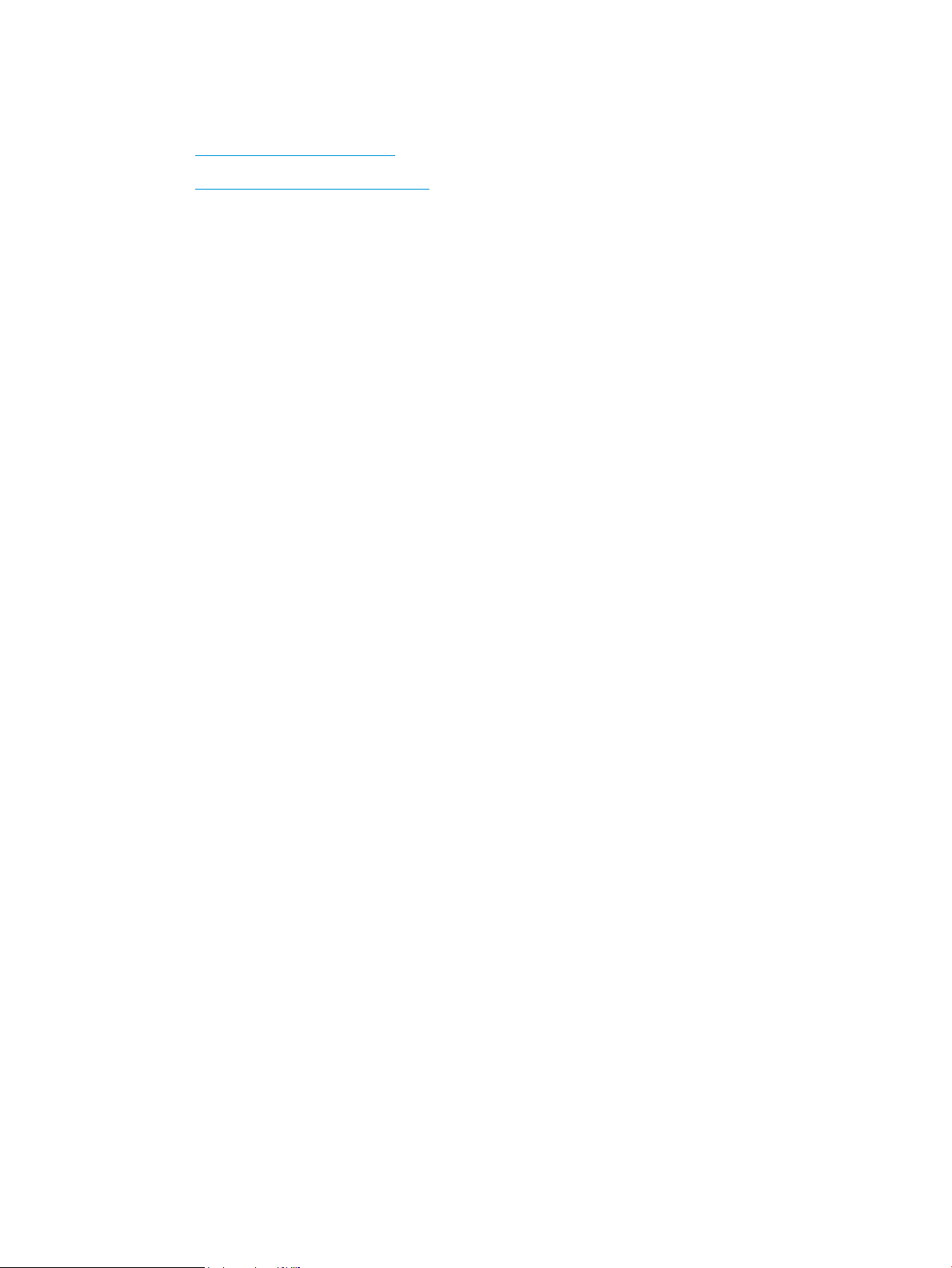
Produkten hämtar inte papper eller matar fram det fel
●
Skrivaren matar inte in papper
●
Skrivaren matar in flera pappersark
Skrivaren matar inte in papper
Om skrivaren inte matar in papper från facket provar du med följande åtgärder.
1. Öppna skrivaren och ta bort allt papperstrassel.
2. Fyll på facket med rätt pappersstorlek för utskriftsjobbet.
3. Kontrollera att pappersstorleken och -typen är korrekt inställda på produktens kontrollpanel.
4. Kontrollera att pappersledarna i facket är korrekt justerade efter pappersstorleken. Justera
pappersledarna till rätt markering i facket.
5. Kontrollera på skrivarens kontrollpanel om skrivaren väntar på att du ska bekräfta ett meddelande om
att fylla på papper manuellt. Fyll på papper och fortsätt.
6. Valsarna ovanför facket kan vara smutsiga. Rengör valsarna med en luddfri trasa, lätt fuktad med
varmt vatten.
Skrivaren matar in flera pappersark
Om skrivaren matar in flera pappersark från facket provar du med dessa åtgärder.
1. Ta bort pappersbunten från facket, böj bunten, rotera den 180 grader och vänd på den. Lufta inte
papperet. Lägg tillbaka pappersbunten i facket.
2. Använd bara papper som uppfyller HP:s specifikationer för skrivaren.
3. Använd inte papper som är skrynkligt, vikt eller skadat. Om det behövs använder du papper från ett
annat paket.
4. Kontrollera att facket inte är överfyllt. Om det är det tar du bort hela pappersbunten från facket, rättar
till bunten och lägger sedan tillbaka en del av den i facket.
5. Kontrollera att pappersledarna i facket är korrekt justerade efter pappersstorleken. Justera
pappersledarna till rätt markering i facket.
6. Se till att utskriftsmiljön uppfyller kraven i specifikationerna.
SVWW Produkten hämtar inte papper eller matar fram det fel 55
Page 64

Åtgärda trassel
1
2
●
Platser där papperstrassel kan förekomma
●
Har du ofta papperstrassel?
●
Åtgärda trassel vid tonerkassetten
●
Rensa papperstrassel i utmatningsfacket
●
Åtgärda papperstrassel i duplexenheten (endast duplex-modeller)
Platser där papperstrassel kan förekomma
1 Tonerkassett och utmatningsfack Mer information finns i Åtgärda trassel vid tonerkassetten
på sidan 58 och Rensa papperstrassel i utmatningsfacket
på sidan 60.
2 Duplexområde (endast duplex-modeller) Se Åtgärda papperstrassel i duplexenheten (endast duplex-
modeller) på sidan 62.
56 Kapitel 6 Problemlösning SVWW
Page 65

Har du ofta papperstrassel?
Prova följande åtgärder för att minska mängden papperstrassel.
1. Använd bara papper som uppfyller HP:s specifikationer för skrivaren.
2. Använd inte papper som är skrynkligt, vikt eller skadat. Om det behövs använder du papper från ett
annat paket.
3. Använd inte papper som redan skrivits ut eller kopierats på.
4. Kontrollera att facket inte är överfyllt. Om det är det tar du bort hela pappersbunten från facket, rättar
till bunten och lägger sedan tillbaka en del av den i facket.
5. Kontrollera att pappersledarna i facket är korrekt justerade efter pappersstorleken. Justera
pappersledarna så att de vidrör pappersbunten utan att böja den.
6. Kontrollera att facket är fullständigt insatt i skrivaren.
7. Om du skriver på tungt, präglat eller perforerat papper använder du manuell matning och matar in
arken ett åt gången.
8. Kontrollera att facket har konfigurerats på rätt sätt för papperstypen och -storleken.
a. På produktens kontrollpanel trycker du på knappen OK.
b. Öppna följande menyer:
●
Systeminstallation
●
Pappersinställning
c. Kontrollera att facket har konfigurerats på rätt sätt för papperstypen och -storleken.
9. Se till att utskriftsmiljön uppfyller kraven i specifikationerna.
SVWW Åtgärda trassel 57
Page 66

Åtgärda trassel vid tonerkassetten
Ett meddelande om papperstrassel i tonerkassettområdet visas på produktens kontrollpanel.
1. Öppna den övre luckan.
2. Ta bort tonerkassetten.
3. Ta bort papper som har fastnat vid
tonerkassetten. Använd båda händerna när du
tar bort papper som fastnat för att undvika att
riva sönder papperet.
58 Kapitel 6 Problemlösning SVWW
Page 67
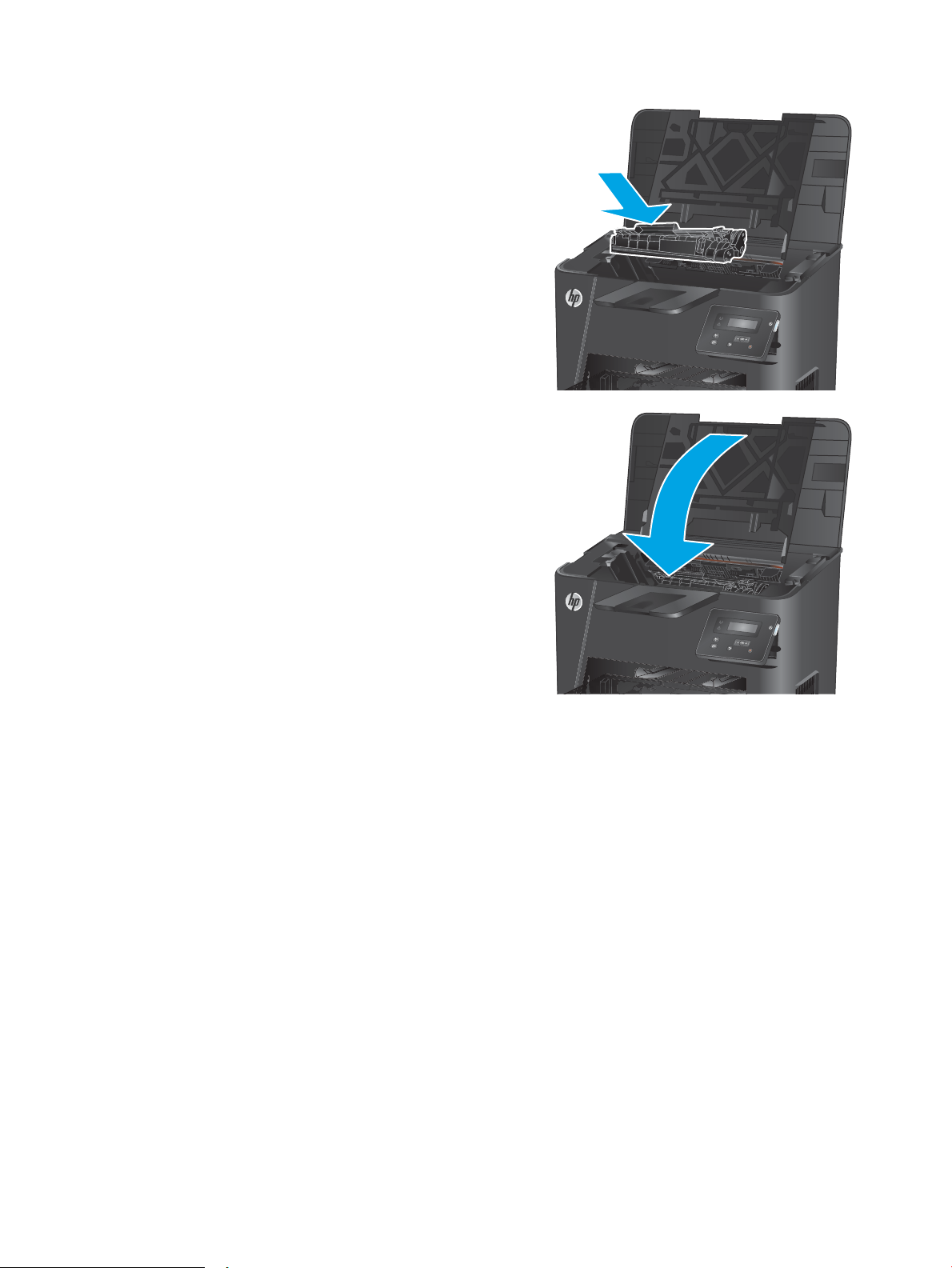
4. Sätt tillbaka tonerkassetten.
5. Stäng den övre luckan.
6. Om felmeddelandet fortfarande visas på
kontrollpanelen trycker du på OK för att ta bort
det.
SVWW Åtgärda trassel 59
Page 68

Rensa papperstrassel i utmatningsfacket
Ett meddelande om papperstrassel i utmatningsfacket visas på produktens kontrollpanel.
1. Öppna den övre luckan.
2. Dra i den gröna fliken för att frigöra
åtkomstluckan.
3. Ta bort papper som fastnat.
60 Kapitel 6 Problemlösning SVWW
Page 69

4. Stäng åtkomstluckan.
5. Stäng den övre luckan.
6. Om felmeddelandet fortfarande visas på
kontrollpanelen trycker du på OK för att ta bort
det.
SVWW Åtgärda trassel 61
Page 70

Åtgärda papperstrassel i duplexenheten (endast duplex-modeller)
Ett meddelande om papperstrassel i duplexområdet visas på produktens kontrollpanel.
1. Öppna den bakre luckan.
2. Ta bort papper som har fastnat vid
duplexområdet. Använd båda händerna när du
drar ut papperet för att undvika att det går
sönder.
3. Stäng den bakre luckan.
4. Om felmeddelandet fortfarande visas på
kontrollpanelen trycker du på OK för att ta bort
det.
62 Kapitel 6 Problemlösning SVWW
Page 71

Förbättra utskriftskvaliteten
Om det uppstår problem vid utskrifter kan du prova att lösa problemen med följande lösningar i angiven
ordning.
●
Skriva ut från ett annat program
●
Kontrollera inställningen för utskriftsjobbets papperstyp
●
Kontrollera tonerkassettstatusen
●
Skriva ut en rengöringssida
●
Kontrollera att tonerkassetten inte har några skador
●
Kontrollera papperet och utskriftsmiljön
●
Kontrollera inställningar för andra utskriftsjobb
●
Prova en annan skrivardrivrutin
Skriva ut från ett annat program
Försök skriva ut från ett annat program. Om sidan skrivs ut på rätt sätt ligger problemet i det program som
du använde för att skriva ut.
Kontrollera inställningen för utskriftsjobbets papperstyp
Kontrollera papperstypinställningarna om utskrivna sidor har fläckar, otydlig eller mörk text, buktat papper,
spridda tonerprickar, lös toner eller små områden där toner saknas.
Kontrollera inställningen för papperstyp (Windows)
1. Välj alternativet Skriv ut i programvaran.
2. Välj produkten och klicka sedan på Egenskaper eller Inställningar.
3. Klicka på fliken Papper/kvalitet.
4. I listrutan Papperstyp klickar du på alternativet Mer....
5. Expandera listan för Typ är: alternativ.
6. Utöka kategorin med papperstyper som bäst stämmer med dina papper.
7. Välj alternativet för den papperstyp som du använder och klicka sedan på OK.
8. Klicka på OK för att stänga dialogrutan Dokumentegenskaper. I dialogrutan Skriv ut klickar du på
knappen OK för att skriva ut.
Kontrollera inställningen för papperstyp (OS X)
1. Klicka på menyn Arkiv och sedan på Skriv ut.
2. Välj produkten.
3. Klicka på Visa detaljer och klicka sedan på menyn Medier och kvalitet eller menyn Papper/kvalitet.
SVWW Förbättra utskriftskvaliteten 63
Page 72

4. Välj en typ i listrutan Materialtyp.
5. Klicka på knappen Skriv ut.
Kontrollera tonerkassettstatusen
Titta efter följande information på statussidan för förbrukningsmaterial:
●
Beräknad återstående mängd bläck
●
Ungefärligt antal återstående sidor
●
Artikelnummer för HP-tonerkassetter
●
Antal utskrivna sidor
Skriv ut statussidan för förbrukningsmaterial med hjälp av nedanstående procedur:
1. På produktens kontrollpanel trycker du på knappen OK.
2. Bläddra till menyn Rapporter och tryck sedan på knappen OK.
3. Bläddra till alternativet Status för förbrukningsmaterial och tryck sedan på knappen OK för att skriva
ut en statusrapport för allt förbrukningsmaterial.
4. Kontrollera den procentuella återstående livslängden för tonerkassetter och om tillämpligt, status för
utbytbara servicedelar.
Det kan bli problem med utskriftskvaliteten om du använder en tonerkassett som nästan är slut.
Produkten indikerar när nivån på något förbrukningsmaterial är mycket låg. HP:s Premium Protectiongaranti upphör att gälla för en HP-förbrukningsartikel som nått den lägsta gränsen.
Tonerkassetten behöver inte bytas nu såvida utskriftskvaliteten inte längre är acceptabel. Det kan vara
bra att ha en ersättningskassett i reserv som kan installeras när utskriftskvaliteten inte längre är
acceptabel.
Om en tonerkassett eller annan utbytbar servicedel behöver bytas ut, listar statussidan för
förbrukningsmaterial artikelnumren på originaldelarna från HP.
5. Kontrollera om en originaltonerkassett från HP har installerats.
En äkta HP-bläckpatron har ordet ”HP” tryckt på sig, eller HP-logotypen. Mer information om hur du
identifierar HP-kassetter finns på www.hp.com/go/learnaboutsupplies.
HP kan inte rekommendera att du använder produkter som inte kommer från HP vare sig de är nya eller
återanvända. Eftersom de inte är HP-produkter har HP inget inflytande över deras utförande eller
kvalitet. Om du använder en återfylld eller omarbetad tonerkassett och är missnöjd med
utskriftskvaliteten rekommenderar vi att du byter ut tonerkassetten mot en äkta HP-tonerkassett.
Skriva ut en rengöringssida
Under utskrift kan det samlas pappers-, toner- och dammpartiklar inuti skrivaren vilket kan leda till
utskriftskvalitetsproblem, t.ex. stänk, fläckar, streck, linjer eller upprepande markeringar från tonern.
Så här rengör du skrivarens pappersbana:
64 Kapitel 6 Problemlösning SVWW
Page 73

1. På produktens kontrollpanel trycker du på knappen OK.
2. Bläddra till menyn Tjänst och tryck sedan på knappen OK.
3. Bläddra till sidalternativet Rengöring och tryck sedan på knappen OK.
På kontrollpanelen visas ett rengörings-meddelande. Rengöringsprocessen tar några minuter att
slutföra. Stäng inte av produkten förrän rengöringsproceduren är klar. Kassera den utskrivna sidan när
allt är klart.
Kontrollera att tonerkassetten inte har några skador
1. Ta bort tonerkassetten från produkten och kontrollera att tätningstejpen har tagits bort.
2. Kontrollera om minneskretsen är skadad.
3. Undersök ytan på bildtrumman på tonerkassetten.
VIKTIGT: Vidrör inte valsen (bildtrumman) på kassetten. Om det finns fingeravtryck på bildtrumman
kan kvaliteten på utskrifterna försämras.
4. Om du ser några repor, fingeravtryck eller andra skador på bildtrumman byter du ut tonerkassetten.
5. Om bildtrumman inte verkar vara skadad, vippar du tonerkassetten försiktigt ett par gånger och
installerar den på nytt. Skriv ut ett par sidor till för att se om felet försvinner.
Kontrollera papperet och utskriftsmiljön
Steg 1: Använd papper som uppfyller HP:s specifikationer för papper
En del problem med utskriftskvalitet orsakas av papper som inte uppfyller HP:s specifikationer.
●
Använd en papperstyp och -vikt som skrivaren har stöd för.
●
Använd papper av bra kvalitet som är fritt från revor, hack, fläckar, lösa partiklar, damm, veck, hål och
häftklamrar och se till att det inte har skrynkliga eller vikta kanter.
●
Använd papper som inte har använts för tryck tidigare.
●
Använd papper som inte innehåller metalliskt material, som glitter.
●
Använd papper som är avsett för laserskrivare. Använd inte papper som endast är avsett för
bläckstråleskrivare.
●
Använd inte papper som är för grovt. Om du använder mjukare papper får du oftast bättre
utskriftskvalitet.
Steg 2: Kontrollera miljön
Miljön kan direkt påverka utskriftskvaliteten och är en vanlig orsak till problem med utskriftskvalitet och
pappersmatning. Försök med följande lösningar:
●
Flytta enheten bort från dragiga platser, till exempel öppna fönster och dörrar eller
luftkonditioneringsventiler.
●
Försäkra dig om att enheten inte är utsatt för temperaturer eller luftfuktighet som ligger utanför det
som anges i produktspecifikationen.
SVWW Förbättra utskriftskvaliteten 65
Page 74

●
Ställ inte produkten i ett trångt utrymme, till exempel ett skåp.
●
Ställ enheten på en stadig, plan yta.
●
Ta bort saker som blockerar produktens fläktar. Enheten behöver bra luftflöde på alla sidor, inklusive
överdelen.
●
Skydda enheten från skräp, damm, ånga, fett eller annat som sprids med luften och som kan lämna
rester inuti enheten.
Kontrollera inställningar för andra utskriftsjobb
Om du skriver ut från ett program följer du de här anvisningarna för att försöka lösa problemet genom att
justera andra inställningar med skrivarens drivrutin.
Kontrollera EconoMode-inställningarna
HP rekommenderar inte att du alltid använder EconoMode. Om du alltid använder EconoMode kan det hända
att tonern räcker längre än de mekaniska delarna i tonerkassetten. Om utskriftskvaliteten börjar försämras
och inte längre är godtagbar bör du fundera på att byta ut tonerkassetten.
OBS! Funktionen är tillgänglig med PCL 6-skrivardrivrutinen för Windows. Om du inte använder den
drivrutinen kan du aktivera funktionen genom att använda HP:s inbäddade webbserver.
Följ de här stegen om hela sidan är för mörk eller för ljus.
1. Välj alternativet Skriv ut i programvaran.
2. Välj produkten och klicka sedan på knappen Egenskaper eller Inställningar.
3. Klicka på fliken Papper/kvalitet och leta upp Utskriftskvalitet.
4. Om sidan är för mörk använder du de här inställningarna:
●
Välj alternativet 600 dpi.
●
Aktivera alternativet EconoMode genom att markera kryssrutan.
Om sidan är för ljus använder du de här inställningarna:
●
Välj alternativet FastRes 1200.
●
Avaktivera funktionen genom att avmarkera kryssrutan EconoMode.
5. Klicka på OK för att stänga dialogrutan Dokumentegenskaper. I dialogrutan Skriv ut klickar du på
knappen OK för att skriva ut.
66 Kapitel 6 Problemlösning SVWW
Page 75
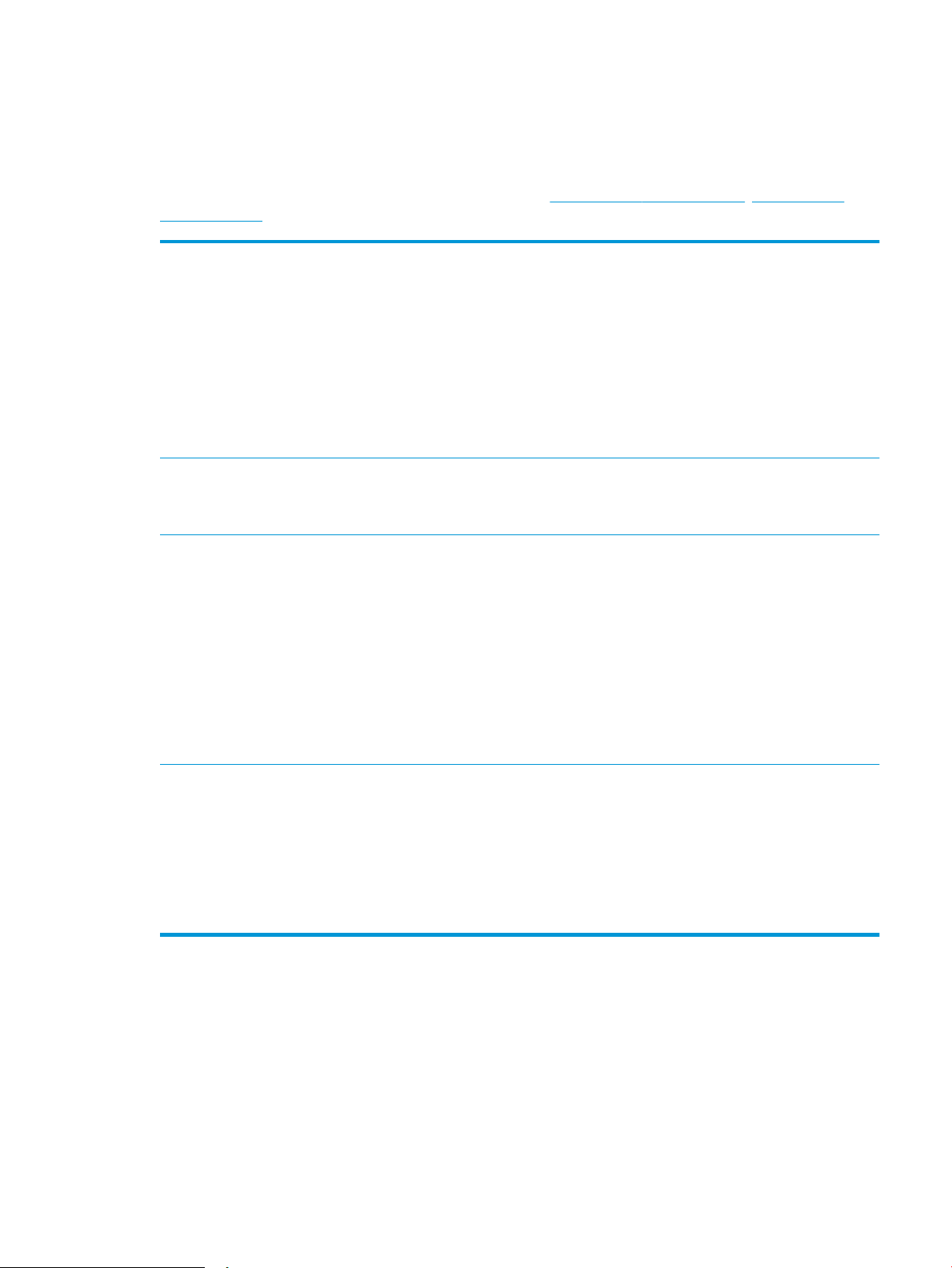
Prova en annan skrivardrivrutin
Prova med att använda en annan skrivardrivrutin om du skriver ut från ett program och de utskrivna sidorna
har oväntade linjer i grafiken, saknad text, saknad grafik, felaktig formatering eller utbytta teckensnitt.
Hämta någon av följande drivrutiner från HP-webbplatsen: www.hp.com/support/ljM201, www.hp.com/
support/ljM202.
HP PCL 6-drivrutin
HP UPD PS-drivrutin
HP UPD PCL 5-drivrutin
●
Medföljer som standarddrivrutin på produktens cd-skiva. Den här drivrutinen
installeras automatiskt om inte en annan väljs.
●
Rekommenderas för alla Windows-miljöer
●
Ger det stora flertalet användare bästa möjliga utskriftshastighet, utskriftskvalitet
och stöd för skrivarens funktioner
●
Kompatibel med Windows-användargränssnittet för högsta hastighet i Windowsmiljöer
●
Är eventuellt inte fullt kompatibel med tredjepartsprogram och anpassade
program som baseras på PCL 5
●
Rekommenderas för användning tillsammans med programvara från Adobe® samt
med andra program som har en hög grafisk komplexitetsnivå
●
Stöder utskrift av PostScript-emulering och PostScript-flashteckensnitt
●
Rekommenderas för allmänna kontorsutskrifter i Windows-miljöer
●
Kompatibel med tidigare PCL-versioner och äldre HP LaserJet-produkter
●
Det bästa valet för utskrift från tredjepartsprogram och anpassade program
●
Det bästa valet vid arbete i blandmiljöer som kräver att produkten ställs in som
PCL 5 (UNIX, Linux, stordator)
●
Särskilt utformad för användning i Windows-miljöer på företag som behöver en
och samma drivrutin till flera produktmodeller
HP UPD PCL 6-drivrutin
●
Rekommenderas vid utskrift till flera produktmodeller från en mobil Windowsdator
●
Rekommenderas för utskrift i alla Windows-miljöer
●
Ger generellt bäst hastighet, utskriftskvalitet och stöd för skrivarfunktioner för de
flesta användare
●
Anpassad till användargränssnittet i Windows för att ge högsta hastighet i
Windows-miljöer
●
Är eventuellt inte fullt kompatibel med tredjepartsprogram och anpassade
program som baseras på PCL 5
SVWW Förbättra utskriftskvaliteten 67
Page 76
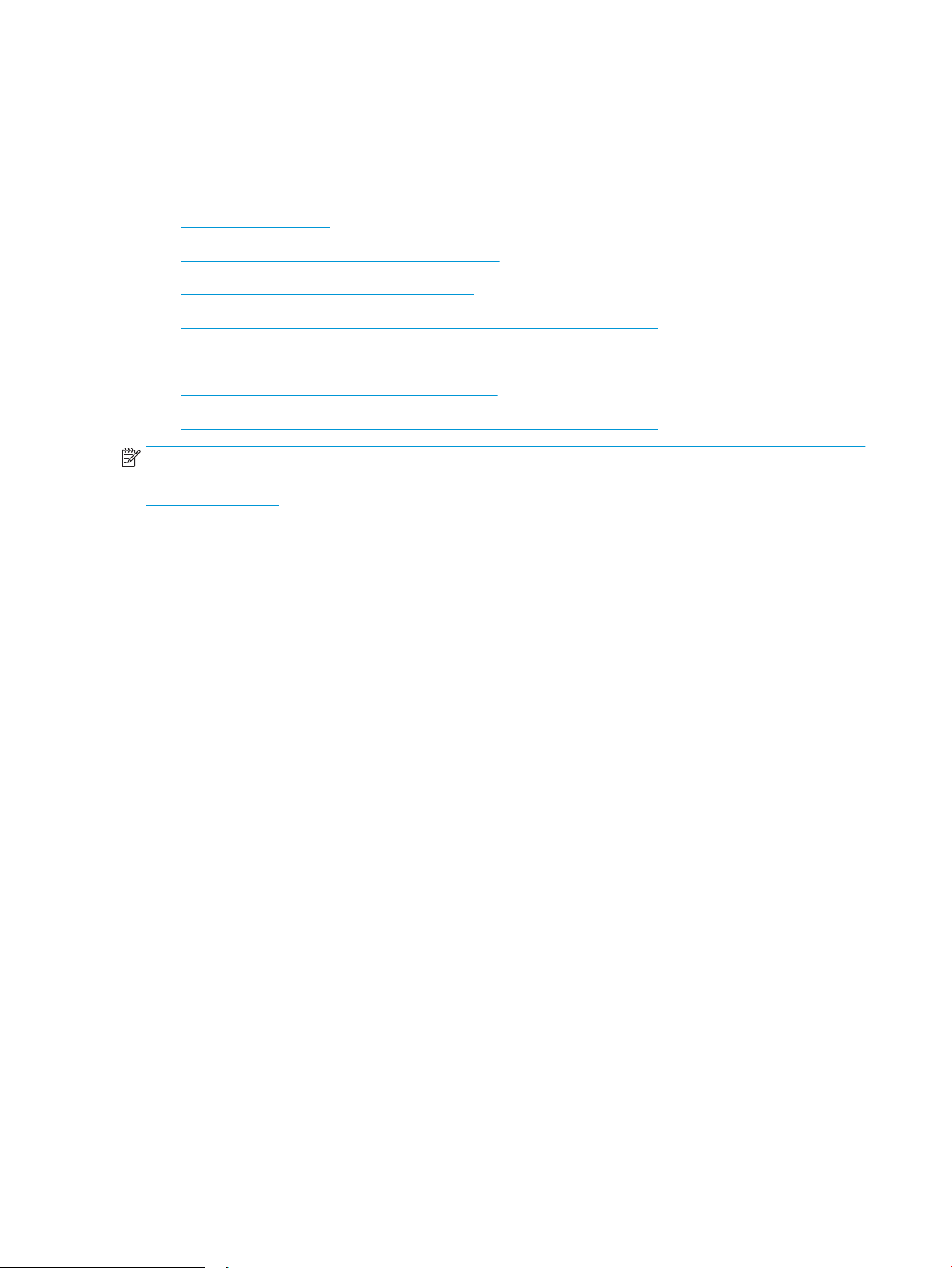
Lösa problem med trådanslutna nätverk
Bekräfta att produkten kommunicerar med nätverket genom att kontrollera följande. Innan du börjar skriver
du ut en konfigurationssida från skrivarens kontrollpanel och letar reda på skrivarens IP-adress som visas på
den här sidan.
●
Dålig fysisk anslutning
●
Datorn använder felaktig IP-adress för skrivaren
●
Datorn kan inte kommunicera med skrivaren
●
Skrivaren använder felaktiga länk- och duplexinställningar för nätverket
●
Nya programvaror kan orsaka kompatibilitetsproblem
●
Datorn eller arbetsstationen är felaktigt inställd
●
Skrivaren är avaktiverad eller så är andra nätverksinställningar felaktiga
OBS! HP ger ingen support för peer to peer-nätverk, då detta är en funktion i Microsofts operativsystem
och inte på något sätt ingår i HP:s skrivardrivrutiner. Mer information finns på Microsofts webbplats på
www.microsoft.com.
Dålig fysisk anslutning
1. Verifiera att produkten är ansluten till rätt nätverksport med en kabel av rätt längd.
2. Verifiera att kabelanslutningarna är korrekt gjorda.
3. Titta på anslutningen till nätverksporten på baksidan av produkten och verifiera att den gula
aktivitetslampan och den gröna länkstatuslampan lyser.
4. Om problemet kvarstår, pröva en annan kabel eller port i navet.
Datorn använder felaktig IP-adress för skrivaren
1. Öppna skrivaregenskaperna och klicka på fliken Portar. Kontrollera att den aktuella IP-adressen för
produkten är vald. Skrivarens IP-adressen anges på skrivarens konfigurationssida.
2. Om du har installerat produkten med HP:s standard-TCP/IP-port, markerar du rutan Skriv alltid ut till
den här skrivaren, även om IP-adressen ändras.
3. Om du har installerat produkten med en Microsoft standard-TCP/IP-port, använder du värdnamnet
istället för IP-adressen.
4. Om IP-adressen är korrekt ska du ta bort produkten och sedan lägga till den igen.
Datorn kan inte kommunicera med skrivaren
1. Testa nätverkskommunikationen genom att skicka ett pingkommando till nätverket.
a. Öppna en kommandoprompt på datorn.
68 Kapitel 6 Problemlösning SVWW
Page 77

●
För Windows, klickar du på Start och sedan Kör. Skriv cmd och tryck på Enter.
●
I OS X går du till Program, sedan Verktyg och öppnar Terminal.
b. Skriv ping följt av skrivarens IP-adress.
c. Om fönstret visar returtider fungerar nätverket.
2. Om pingkommandot misslyckas kontrollerar du att nätnaven är på. Kontrollera sedan att
nätverksinställningarna, produkten och datorn är konfigurerade för samma nätverk.
Skrivaren använder felaktiga länk- och duplexinställningar för nätverket
HP rekommenderar att du låter dessa inställningar vara i automatiskt läge (standardinställning). Om du
ändrar dessa inställningar måste du även ändra dem för nätverket.
Nya programvaror kan orsaka kompatibilitetsproblem
Verifiera att alla nya programvaror är rätt installerade och att de används med rätt skrivardrivrutin.
Datorn eller arbetsstationen är felaktigt inställd
1. Kontrollera nätverksdrivrutinerna, skrivardrivrutinerna och nätverksomdirigeringen.
2. Verifiera att operativsystemet är korrekt konfigurerat.
Skrivaren är avaktiverad eller så är andra nätverksinställningar felaktiga
1. Granska konfigurationssidan och kontrollera nätverksprotokollets status. Aktivera det vid behov.
2. Konfigurera nätverksinställningarna på nytt om det behövs.
SVWW Lösa problem med trådanslutna nätverk 69
Page 78
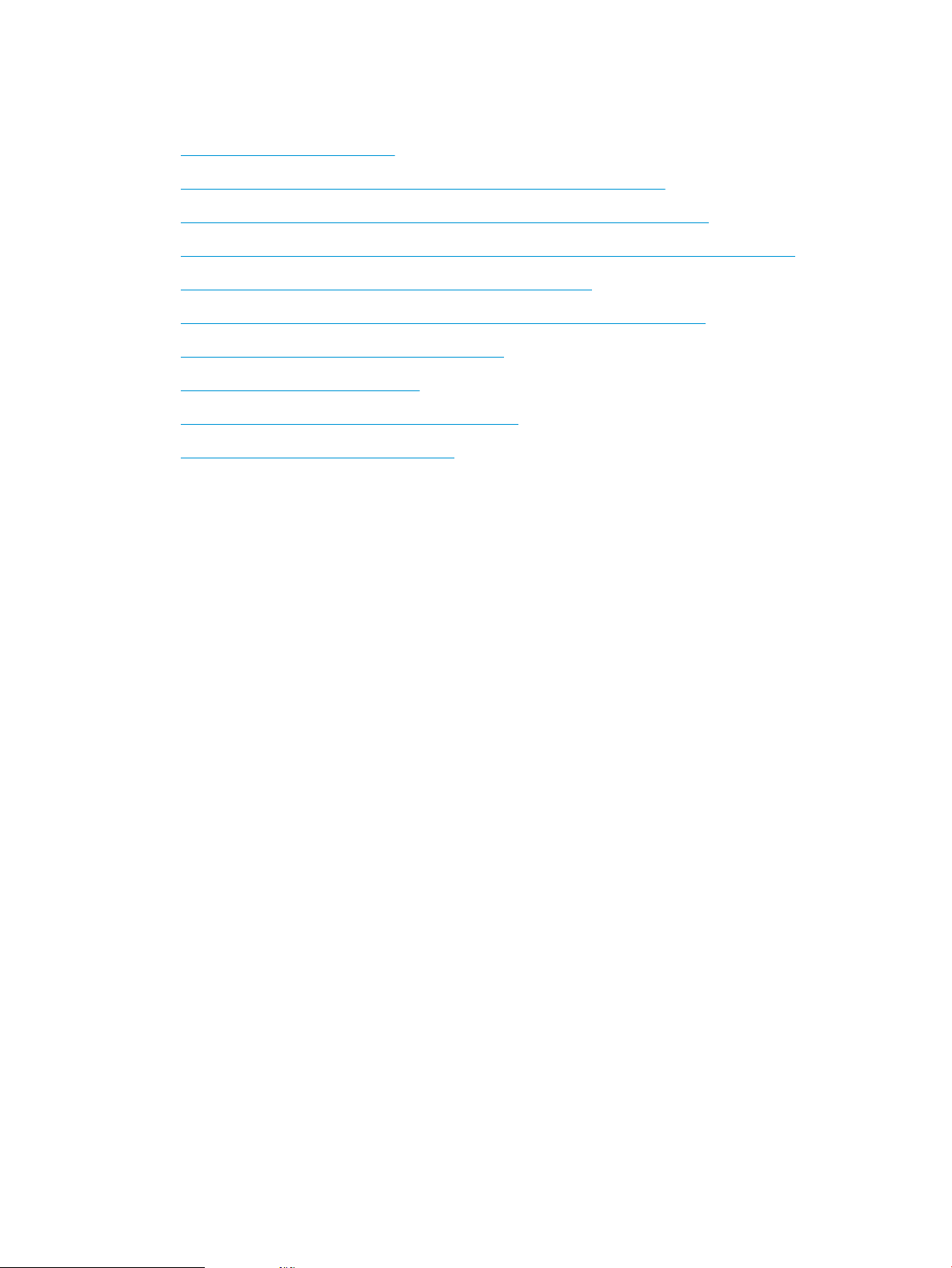
Lösa problem med trådlösa nätverk
●
Checklista för trådlös anslutning
●
Skrivaren skriver inte ut efter att den trådlösa konfigurationen är slutförd
●
Skrivaren skriver inte ut och datorn har en brandvägg från tredje part installerad
●
Den trådlösa anslutningen fungerar inte efter den trådlösa routern eller skrivaren har flyttats
●
Det går inte att ansluta flera datorer till den trådlösa skrivaren
●
Den trådlösa skrivaren tappar kommunikationen när den är ansluten till ett VPN
●
Nätverket visas inte i listan över trådlösa nätverk
●
Det trådlösa nätverket fungerar inte
●
Göra ett diagnostiskt test av det trådlösa nätverket
●
Reducera störningar i ett trådlöst nätverk
Checklista för trådlös anslutning
●
Kontrollera att nätverkskabeln är inte är ansluten.
●
Kontrollera att skrivaren och den trådlösa routern är påslagna och strömförsörjda. Kontrollera även att
den trådlösa radiosignalen i produkten är aktiverad.
●
Kontrollera att rätt SSID (Service Set Identifier) används. Skriv ut en konfigurationssida för att bekräfta
SSID. Om du är osäker på att rätt SSID används gör du om den trådlösa konfigurationen.
●
För säkerhetsskyddade nätverk kontrollerar du att säkerhetsinformationen är korrekt. Om
säkerhetsinformationen är felaktig gör du om den trådlösa konfigurationen.
●
Om det trådlösa nätverket fungerar korrekt försöker du komma åt andra datorer på det trådlösa
nätverket. Om nätverket är anslutet till Internet försöker du ansluta till internet via en trådlös
anslutning.
●
Kontrollera att krypteringsmetoden (AES eller TKIP) är samma för skrivaren som för den trådlösa
åtkomstpunkten (för nätverk som använder WPA-säkerhet).
●
Kontrollera att skrivaren är inom det trådlösa nätverkets täckning. För de flesta nätverk måste
skrivaren vara inom 30 m från den trådlösa åtkomstpunkten (trådlösa routern).
●
Kontrollera att inga hinder är i vägen för den trådlösa signalen. Ta bort stora metallobjekt mellan
åtkomstpunkten och skrivaren. Kontrollera att stolpar, väggar eller stödstrukturer som innehåller
metall eller betong inte är i vägen mellan skrivaren och den trådlösa åtkomstpunkten.
●
Kontrollera att skrivaren är placerad bort från elektroniska enheter som kan störa den trådlösa
signalen. Många enheter kan störa den trådlösa signalen, t.ex. motorer, trådlösa telefoner,
övervakningskameror, andra trådlösa nätverk och vissa Bluetooth-enheter.
●
Kontrollera att skrivardrivrutinen är installerad på datorn.
●
Kontrollera att du har valt rätt skrivarport.
70 Kapitel 6 Problemlösning SVWW
Page 79

●
Kontrollera att datorn och skrivaren är anslutna till samma trådlösa nätverk.
●
I OS X kontrollerar du att den trådlösa routern stöder Bonjour.
Skrivaren skriver inte ut efter att den trådlösa konfigurationen är slutförd
1. Kontrollera att skrivaren är på och i Redo-läge.
2. Stäng av brandväggar från tredje part på datorn.
3. Kontrollera att nätverket fungerar som det ska.
4. Kontrollera att din dator fungerar som den ska. Om det behövs startar du om datorn.
5. Kontrollera att du kan öppna HP:s inbäddade webbserver från en dator som är ansluten till nätverket.
Skrivaren skriver inte ut och datorn har en brandvägg från tredje part installerad
1. Uppdatera brandväggen med den senaste tillgängliga uppdateringen från tillverkaren.
2. Om program kräver brandväggsåtkomst när du installerar skrivaren eller försöker skriva ut ser du till
att programmen tillåts i brandväggen.
3. Stäng tillfälligt av brandväggen och installera den trådlösa skrivaren på datorn. Aktivera brandväggen
när du har slutfört den trådlösa installationen.
Den trådlösa anslutningen fungerar inte efter den trådlösa routern eller skrivaren har flyttats
1. Kontrollera att routern eller skrivaren ansluter till samma nätverk som datorn ansluter till.
2. Skriv ut en konfigurationssida.
3. Jämför SSID (Service Set Identifier) på konfigurationsrapporten med SSID i skrivarkonfigurationen för
datorn.
4. Om dessa nummer inte är identiska betyder det att enheterna inte ansluter till samma nätverk. Gör om
den trådlösa konfigurationen för skrivaren.
Det går inte att ansluta flera datorer till den trådlösa skrivaren
1. Kontrollera att de övriga datorerna är inom den trådlösa täckningen och att inga hinder blockerar
signalen. För de flesta nätverk är den trådlösa täckningen inom 30 m från den trådlösa
åtkomstpunkten.
2. Kontrollera att skrivaren är på och i Redo-läge.
3. Stäng av brandväggar från tredje part på datorn.
4. Kontrollera att nätverket fungerar som det ska.
5. Kontrollera att din dator fungerar som den ska. Om det behövs startar du om datorn.
Den trådlösa skrivaren tappar kommunikationen när den är ansluten till ett VPN
●
Du kan normalt inte vara ansluten till ett VPN och andra nätverk samtidigt.
SVWW Lösa problem med trådlösa nätverk 71
Page 80

Nätverket visas inte i listan över trådlösa nätverk
●
Kontrollera att den trådlösa routern är påslagen och strömförsörjd.
●
Nätverket är kanske dolt. Du kan dock även ansluta till ett dolt nätverk.
Det trådlösa nätverket fungerar inte
1. Kontrollera att nättverkskabeln inte är ansluten.
2. Verifiera att nätverket tappat kommunikationen genom att försöka ansluta till andra enheter i
nätverket.
3. Testa nätverkskommunikationen genom att skicka ett pingkommando till nätverket.
a. Öppna en kommandoprompt på datorn.
●
För Windows, klickar du på Start och sedan Kör. Skriv cmd och tryck på Enter.
●
I OS X går du till Program, sedan Verktyg och öppnar Terminal.
b. Skriv ping följt av routerns IP-adress.
c. Om fönstret visar returtider fungerar nätverket.
4. Kontrollera att routern eller skrivaren ansluter till samma nätverk som datorn ansluter till.
a. Skriv ut en konfigurationssida.
b. Jämför SSID (Service Set Identifier) på konfigurationsrapporten med SSID i skrivarkonfigurationen
för datorn.
c. Om dessa nummer inte är identiska betyder det att enheterna inte ansluter till samma nätverk.
Gör om den trådlösa konfigurationen för skrivaren.
Göra ett diagnostiskt test av det trådlösa nätverket
Du kan köra ett diagnostiskt test från produktens kontrollpanel som ger information om inställningarna för
det trådlösa nätverket.
1. På produktens kontrollpanel trycker du på knappen OK.
2. Öppna menyn Självdiagostik.
3. Välj Kör trådlöst test för att starta testet. En testsida skrivs ut med testresultaten.
Reducera störningar i ett trådlöst nätverk
Följande åtgärdstips kan reducera störningarna i ett trådlöst nätverk:
●
Se till att de trådlösa enheterna inte är i närheten av stora metallobjekt, t.ex. arkivskåp, och andra
elektromagnetiska enheter, t.ex. mikrovågsugnar och trådlösa telefoner. Sådana föremål kan störa
radiosignalerna.
●
Se till att de trådlösa enheterna inte är i närheten av stora murade strukturer och andra byggnadsverk.
Sådana objekt kan absorbera radiovågor och försämra signalstyrkan.
●
Placera den trådlösa routern på en central plats utan föremål i vägen mellan routern och de trådlösa
enheterna i nätverket.
72 Kapitel 6 Problemlösning SVWW
Page 81

Index
A
AirPrint 36
akustikspecifikationer 4
artikelnummer
förbrukningsmaterial 20
B
beställa
förbrukningsmaterial och
tillbehör 20
byta ut tonerkassett 21
C
checklista
trådlös anslutning 70
D
drivrutiner
papperstyper 12
dubbelsidig utskrift
inställningar (Windows) 28
Mac 32
Windows 29
duplex
manuell (Windows) 29
manuellt (Mac) 32
duplexutskrift (dubbelsidig)
inställningar (Windows) 28
duplexutskrift (dubbelsidig utskrift)
Windows 29
E
EconoMode, inställning 47, 66
effekt
förbrukning 4
ekonomiinställningar 47
elektriska specifikationer 4
etiketter
skriva ut på (Windows) 31
etikett för produkt- och serienummer
placering 6
etikett för serienummer
placering 6
Explorer, användbara versioner
inbäddad HP-webbserver 39
F
fabriksinställda
standardinställningar,
återställning
fack
lokalisera 5
som ingår 2
fack, utmatning
placering 5
fack 1
fylla på 13
Fack 1
orientering 14
fack 2
fylla på 15
orientering 17
felsökning
nätverksproblem 68
trassel 57
trådanslutet nätverk 68
trådlöst nätverk 70
flera sidor per ark
skriva ut (Mac) 33
skriva ut (Windows) 30
förbrukningsartiklar
artikelnummer 20
förbrukningsmaterial
använda vid låg nivå 54
beställa 20
byta ut tonerkassett 21
inställning för låg nivå 54
53
kontrollera 64
status, visa med HP-program för
Mac 41
fördröjd avstängning
inställning 47
G
gränssnittsportar
lokalisera 6
H
HP:s inbäddade webbserver
ändra lösenord 46
öppna 46
HP:s kundtjänst 52
HP Device Toolbox, använda 39
HP ePrint 35
HP ePrint, använda 39
HP-program 41
HP-program, Mac 41
HP-program för Mac
Bonjour 41
funktioner 41
HP Web Jetadmin 45
HP Wireless Direct-utskrift 34
I
inbäddad HP-webbserver (EWS)
funktioner 39
Inbäddad webbserver
ändra lösenord 46
öppna 46
inbäddad webbserver (EWS)
funktioner 39
inställningar
fabriksinställda
standardinställningar,
återställning 53
SVWW Index 73
Page 82

Internet Explorer, användbara
versioner
inbäddad HP-webbserver 39
J
Jetadmin, HP Web 45
K
kassett
byta ut 21
kontrollpanel
placering 5
kontrollpanelknappar
meny 7
kundsupport
online 52
L
luckor, placering 5
M
Macintosh
HP-program 41
manuell dubbelsidig utskrift
Mac 32
manuell duplex
Windows 29
material
som kan användas 10
material som kan användas 10
mått, produkt 2
N
Netscape Navigator, användbara
versioner
inbäddad HP-webbserver 39
nätverk
HP Web Jetadmin 45
installera produkten 38
lösenord, ställa in 46
lösenord, ändra 46
nätverksinstallation 38
nätverksport
placering 6
O
OH-film
skriva ut på (Windows) 31
online-support 52
Operativsystem som stöds 2
P
papper
beställa 20
storlekar som kan användas 10
typer som kan användas 12
välja 65
pappers
trassel 57
pappersmatningsproblem
lösa 55
papperstyp
välja (Mac) 33
välja (Windows) 31
Programmet HP ePrint 35
programvara
HP-program 41
på/av-knapp, placering 5
R
rengöra
pappersbanan 64
S
sidor per ark
välja (Mac) 33
välja (Windows) 30
sidor per minut 2
skriva ut på bådar sidor
manuellt, Windows 29
skriva ut på båda sidor
inställningar (Windows) 28
Mac 32
Windows 29
specialpapper
skriva ut på (Windows) 31
specifikationer
elektriska och akustiska 4
standard, återställning 53
status
HP-program, Macintosh 41
statussida för förbrukningsmaterial
skriva ut 64
strömanslutning
placering 6
strömbrytare, placering 5
störningar i trådlöst nätverk 72
support
online 52
systemkrav
inbäddad HP-webbserver 39
säkerhetslås
placering 6
T
teknisk support
online 52
tid för energisparläge
aktivera 47
inaktivera 47
tillbehör
artikelnummer 20
beställa 20
toner
återstående mängd 64
tonerkassett
använda vid låg nivå 54
byta ut 21
inställning för låg nivå 54
kontrollera skador 65
trassel
hitta 56
orsaker 57
trådlöst nätverk
felsökning 70
U
USB-port
lokalisera 6
utmatningsfack
lokalisera 5
V
vikt, produkt 2
W
webbkrav
inbäddad HP-webbserver 39
webbläsarkrav
inbäddad HP-webbserver 39
webbplatser
HP Web Jetadmin, hämta 45
kundsupport 52
Å
återställning fabriksinställda
standardinställningar 53
74 Index SVWW
